Page 1
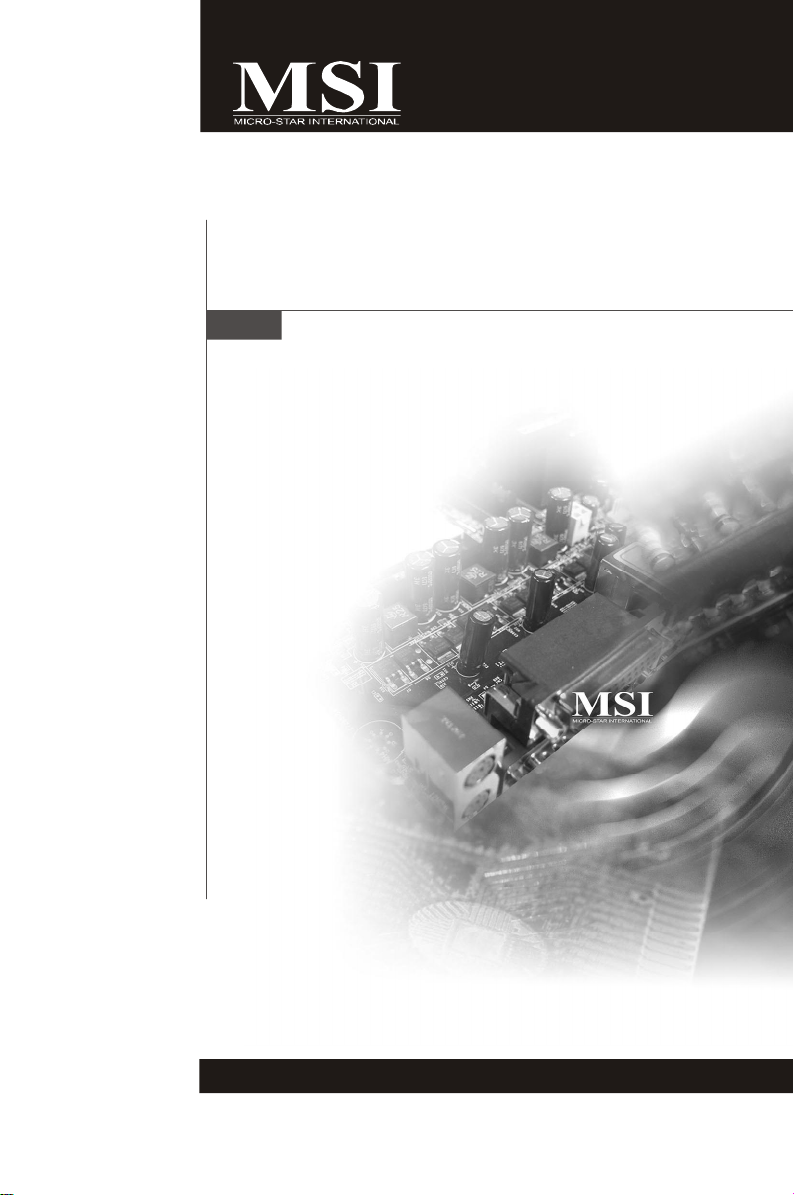
G31M3 系列
MS-7528 (v1.X) 主機板
G52-75281X2
i
Page 2
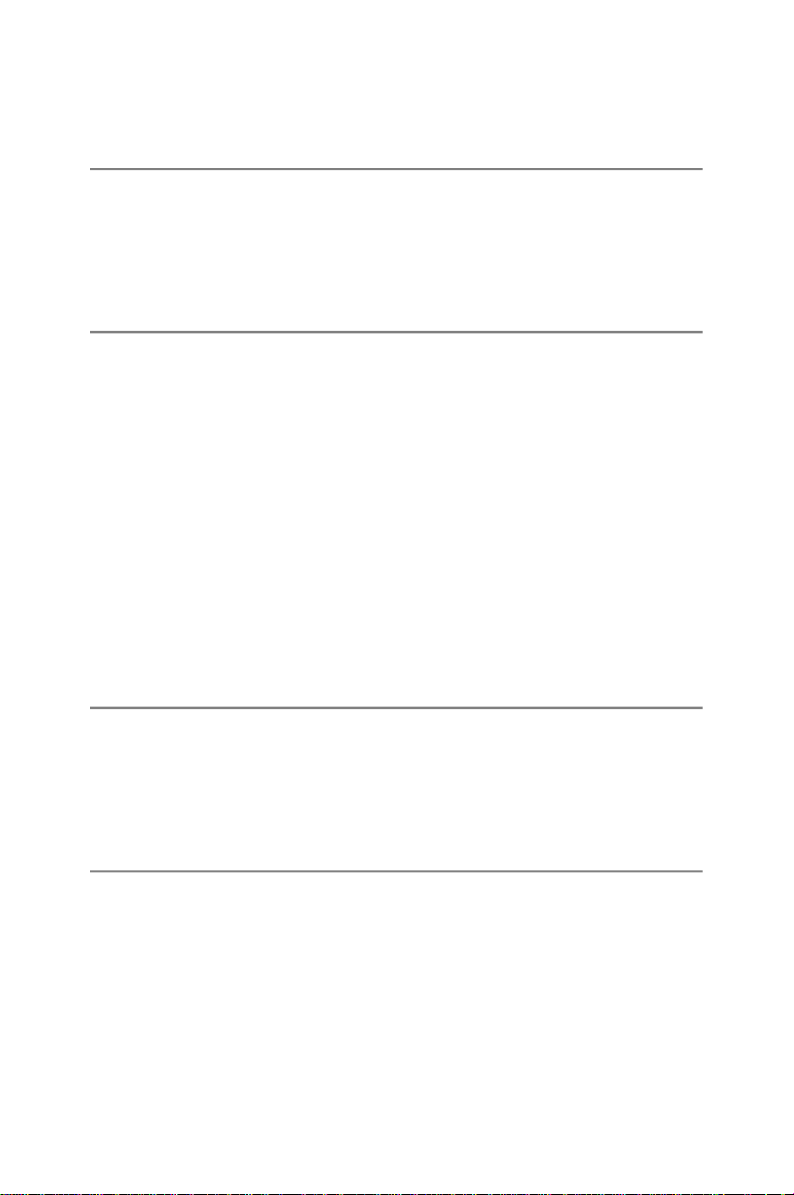
版權聲明
本文件中的資料係微星科技的智慧財產。我們雖已盡最大的努力製作此文件,
但無法對內容的正確性,提供百分之百保證。由於我們的產品一直在更新中,
因此我們保留不告知變動的權利。
商標
本手冊所使用的所有商標,都是其各自物主的財產。
NVIDIA、NVIDIA Logo 、DualNet、nForce 是 NVIDIA 公司的註冊商標。
AMD、AthlonTM、Athlon XP、ThoroughbredTM 及DuronTM 是 AMD 公司的註
冊商標。
Intel® 及 Pentium® 是 Intel 公司的註冊商標。
PS/2® 及 OS/2® 是 IBM 公司的註冊商標。
Windows® 95/98/2000/NT/XP/Vista 是微軟公司的註冊商標。
Netware® 是 Novell 的註冊商標。
Award® 是 Phoenix 公司的註冊商標。
AMI® 是 AMI 公司的註冊商標。
更新紀錄
版本 版本紀錄 ㈰期
V1.0 首次發行 2008年3月
技術支援
若系統發生問題,無法由使用手冊中取得解決方法,請與購買處或當地經銷
商聯絡,或嘗試以下任一方式取得進一步資訊。
† 請至 MSI 首頁及 FAQ 網頁,取得技術指導、BIOS 更新、驅動程式更
新或其他相關的問題:
http://taiwan.msi.com.tw/index.php?func=service
† 請與我們的技術人員聯絡: http://support.msi.com.tw/?language=tw
ii
Page 3
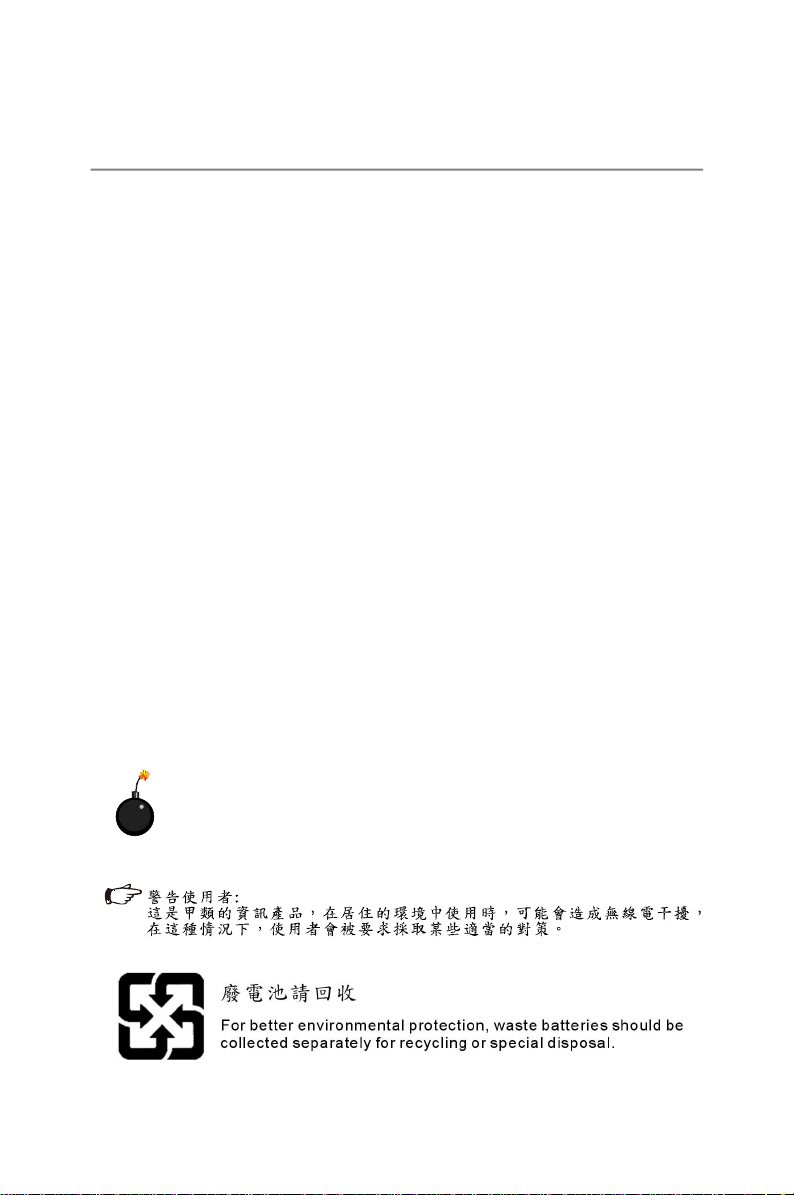
安全守則
1. 請仔細閱讀安全守則。
2. 請保存本使用手冊供日後參考。
3. 請勿讓設備受潮。
4. 請將本設備放置在穩固的平面上安裝。
5. 外殼上的開口為通風之用,以保護設備不致過熱,請勿堵住開口。
6. 請確認電源的電壓,在將設備接上電源之前,請將電壓調整為110/
220V。
7. 請將電源線放置於踩不到之處。電源線上勿放任何物品。
8. 在安裝任何外接卡或模組前,請先拔下電源線。
9. 請留意設備上所有的注意事項及警告。
10. 勿讓液體進入開口,以免造成損壞或短路。
11. 若出現下列任一情形,請將設備送予維修人員檢查:
●
電源線或插頭損壞
●
液體滲入設備中
●
設備受潮
●
設備運作不正常,或無法依照使用手冊運作
●
設備墜地並受損
●
設備有可見的裂痕
12. 勿將設備留置在無空調、儲存溫度超過600C(1400F)的環境中,否則設備
可能受損。
注意:若電池安裝錯誤,可能會有爆炸的危險。僅能以相同
或製造商推薦的同類款式電池替換。
iii
Page 4
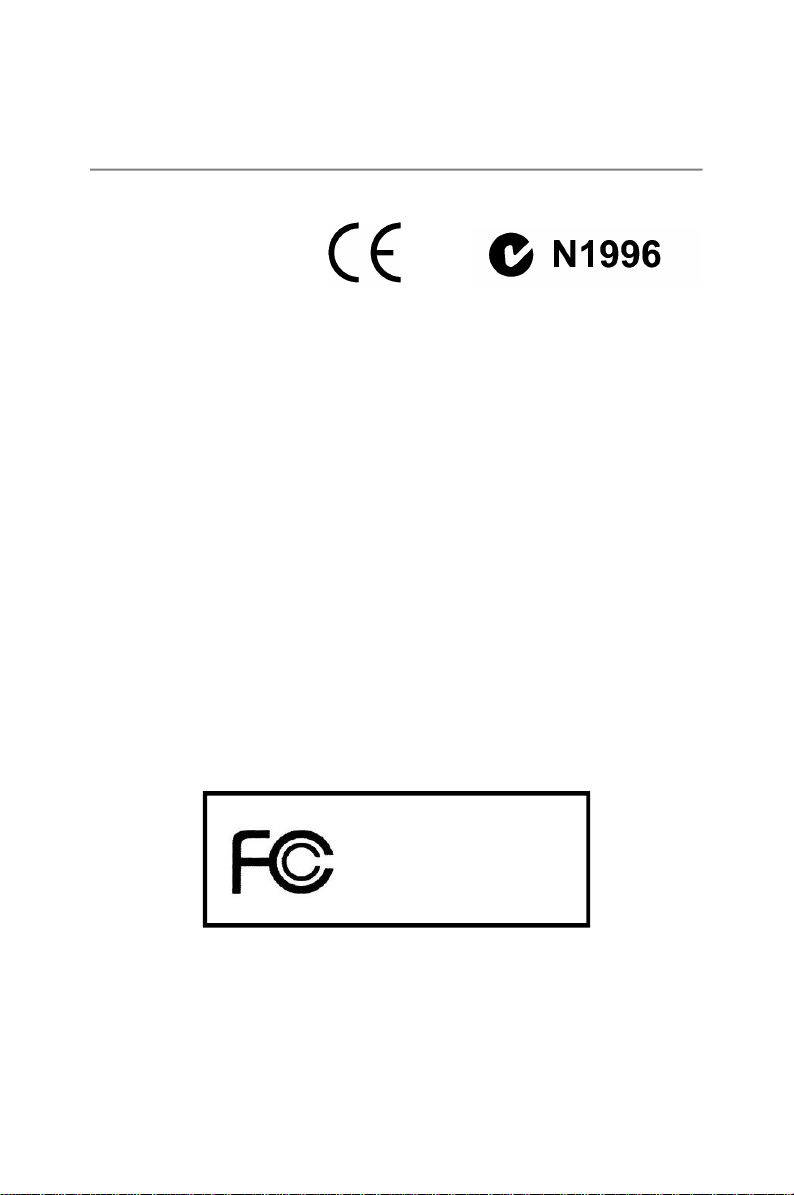
FCC-B 無線電頻率干擾聲明
本主機板經測試過並確認
符合FCC法規第15編B類數
位 裝置的限制。設計這些
限制的目的在於避免在住
宅區產生有害干擾所提供
合理的防護。由於本主機板會產生、使用及放射無線電頻率能量,若未導循
操作指示來安裝或使用本設備,可能對無線通訊造成有害干擾。然而在特殊
的安裝情形下,仍有可能產生干擾。請由開關本裝置電源,來判定是否對無
線電或電視收訊造成有害干擾。若有的話,建議您以下列方法來修正干擾情
形。
= 重新調整接收天線的方向或位置
= 拉大設備與接收器間的距離
= 將本裝置及接收器分別插到不同電路的插座上
= 請教經銷商或有經驗的無線電或電視技術人員
㊟意1
未獲標準管制單位明確核可之變更或修改,會讓使用者喪失操作本裝置的權
利。
㊟意2
須使用屏蔽線及 AC 電源線,以符合電磁輻射限制。
VOIR LA NOTICE D'INSTALLATION AVANT DE RACCORDER AU
RESEAU.
微星科技
MS-7528
本設備符合 FCC 法規第 15 編 B 類數位裝置限值,並符合以下規範:
(1) 本設備不得產生有害的電波干擾。
(2) 本設備須接收所有可能接收到的電波干擾,包含可能造成非預期操作的電波
干擾。
iv
Page 5
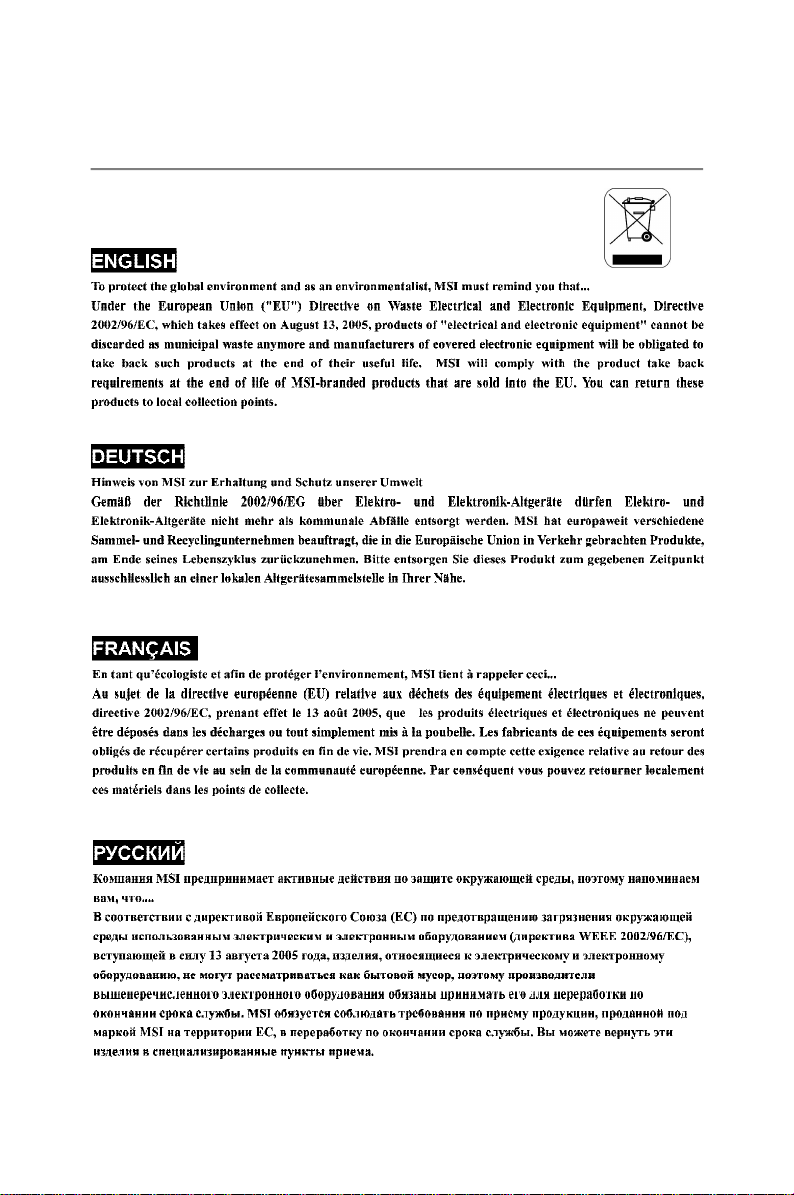
WEEE 聲明
v
Page 6
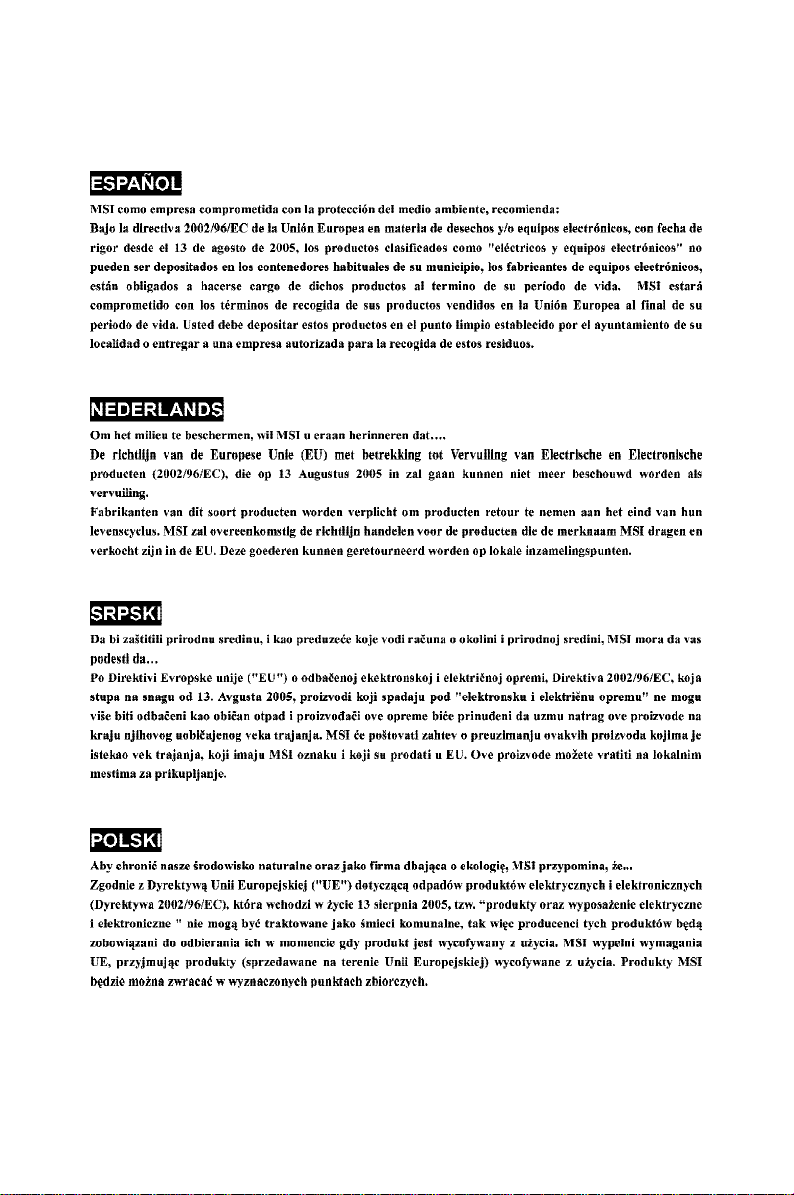
vi
Page 7
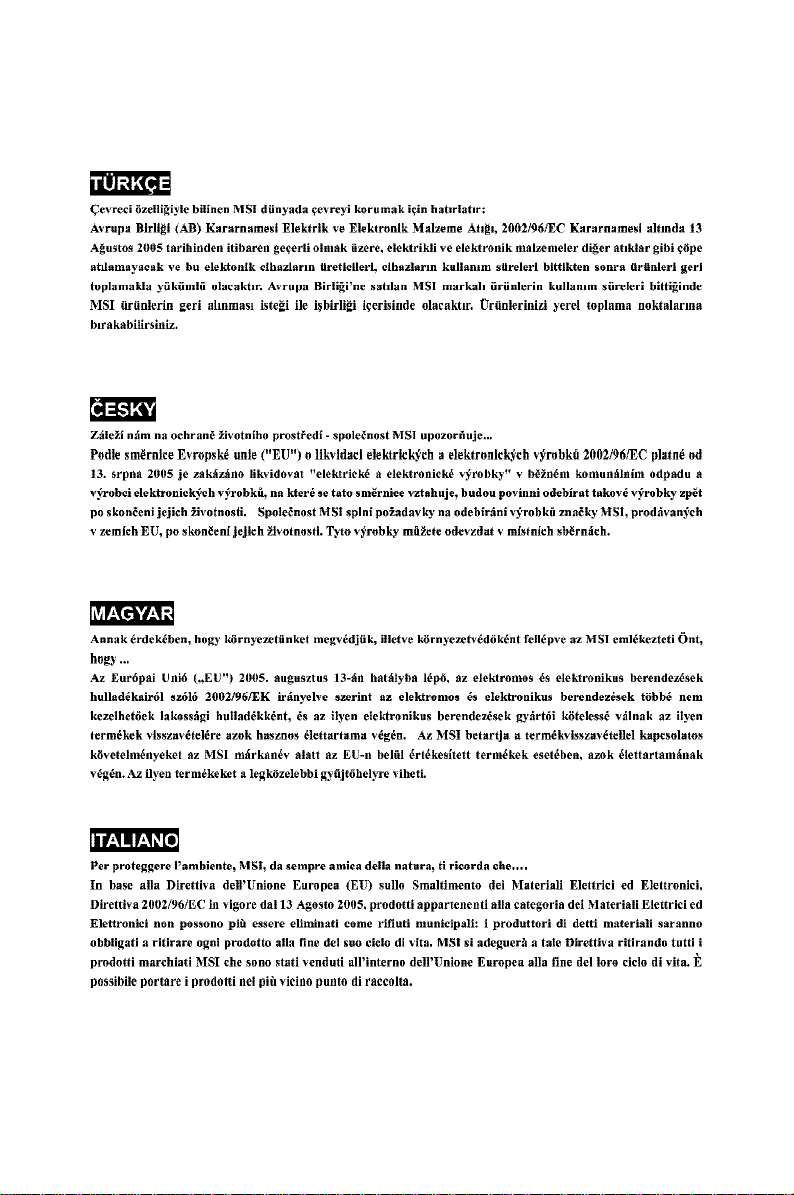
vii
Page 8
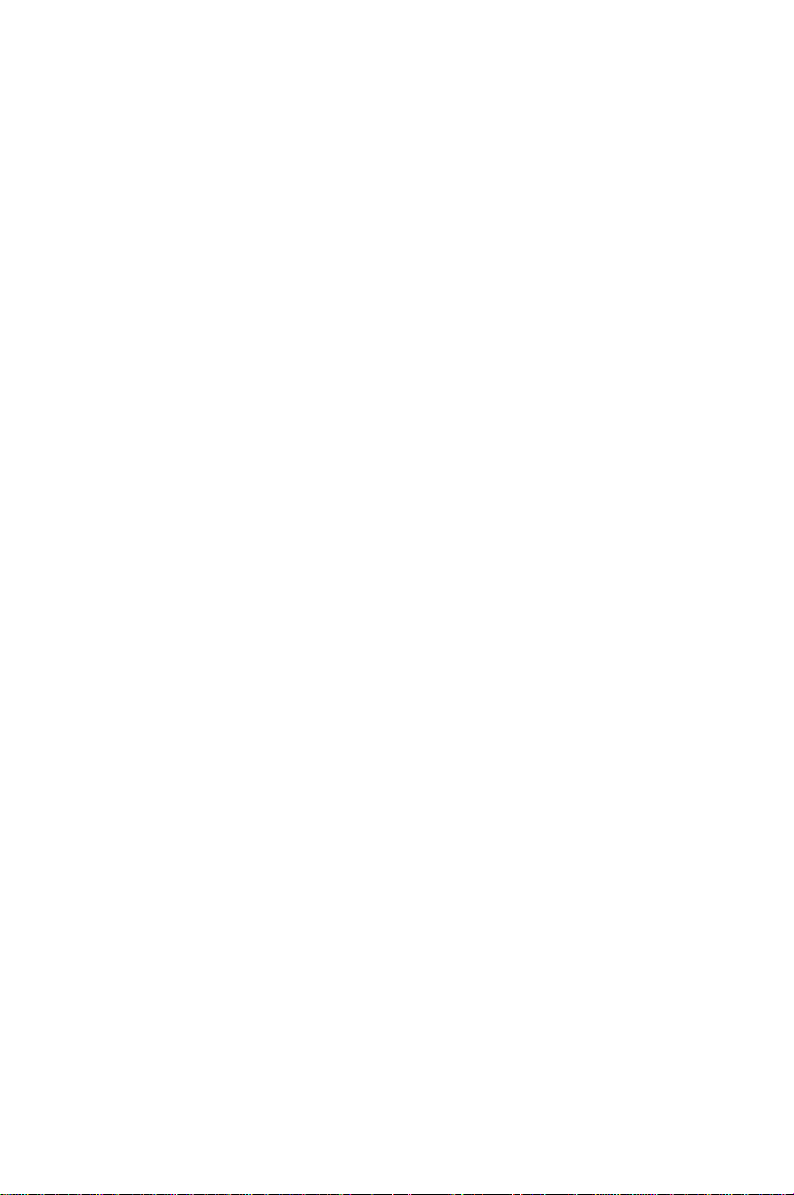
目錄
版權聲明 ...............................................................ii
商標.................................................................... ii
更新紀錄 ...............................................................ii
技術 支援 ...............................................................ii
安全守則 .............................................................. iii
FCC-B 無線電頻率干擾說明 ............................................ iv
WEEE 聲明 .............................................................v
第㆒章 簡介 .......................................................... 1-1
主機板規格....................................................... 1-2
主機板配置圖 ....................................................1-4
配件 ............................................................. 1-5
第㆓章 硬體安裝 ..................................................... 2-1
快速安裝指南 .................................................... 2-2
中央處理器....................................................... 2-3
記憶體 ........................................................... 2-7
電源供應器.......................................................2-9
背板 ............................................................ 2-10
連接器 ..........................................................2-12
跳線 ............................................................2-19
插槽 ............................................................2-20
第㆔章 BIOS 設定 ..................................................... 3-1
進入設定 ......................................................... 3-2
主選單 ...........................................................3-4
標準 CMOS 功能 ..................................................3-6
進階 BIOS 功能 ................................................... 3-9
整合型週邊......................................................3-12
電源管理設定 ................................................... 3-14
H/W Monitor.................................................... 3-16
Cell Menu .......................................................3-17
載入安全/最佳預設值............................................3-21
設定 BIOS 密碼 ..................................................3-22
viii
Page 9
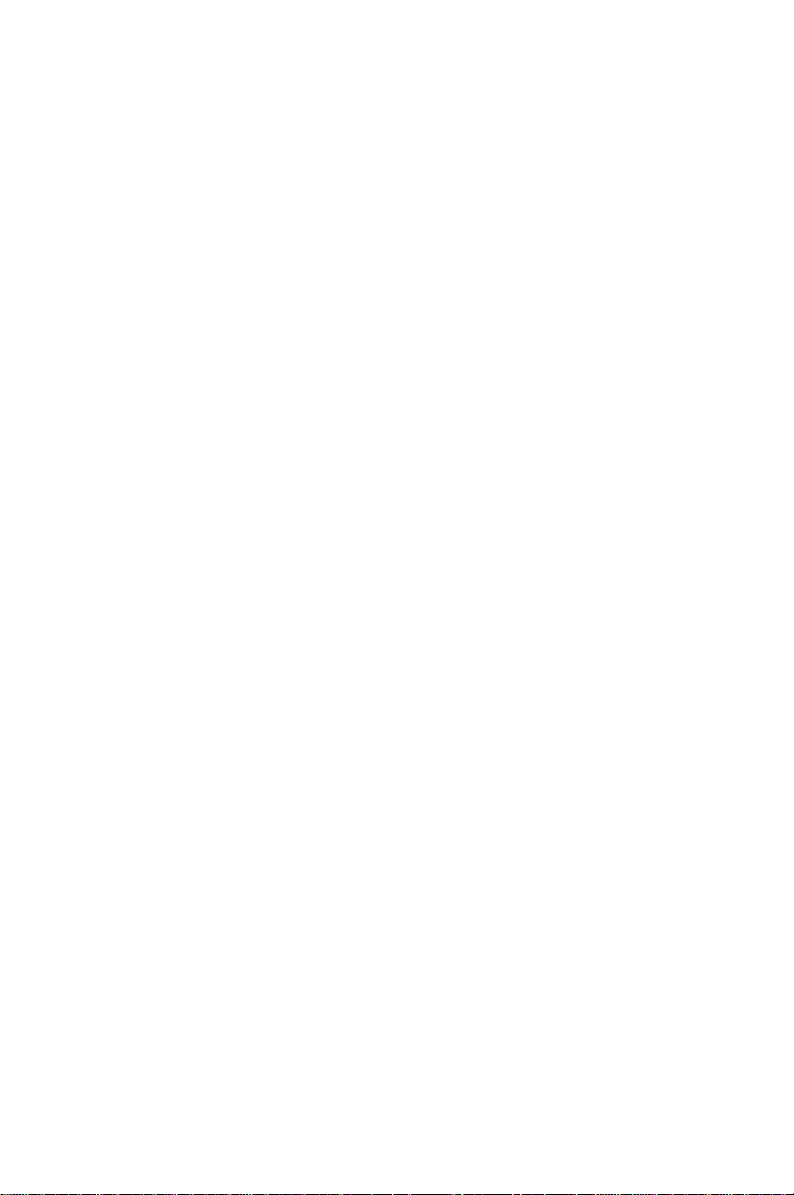
附錄 A : Dual Core Center............................................ A-1
開啟 Dual Core Center ............................................ A-2
主選單 .......................................................... A-3
DOT (動態超頻管理員) ........................................... A-5
時脈............................................................. A-6
電壓............................................................. A-7
風扇速度 ........................................................ A-8
溫度............................................................. A-9
使用者自訂 ..................................................... A-10
附錄 B : Intel ICH7R SATA RAID 簡介 ................................ B-1
ICH7R 簡介 .......................................................B-2
BIOS 設定.........................................................B-3
軟體安裝 ........................................................B-9
RAID 搬移說明 ................................................. B-15
磁碟陣列降級................................................... B-22
ix
Page 10
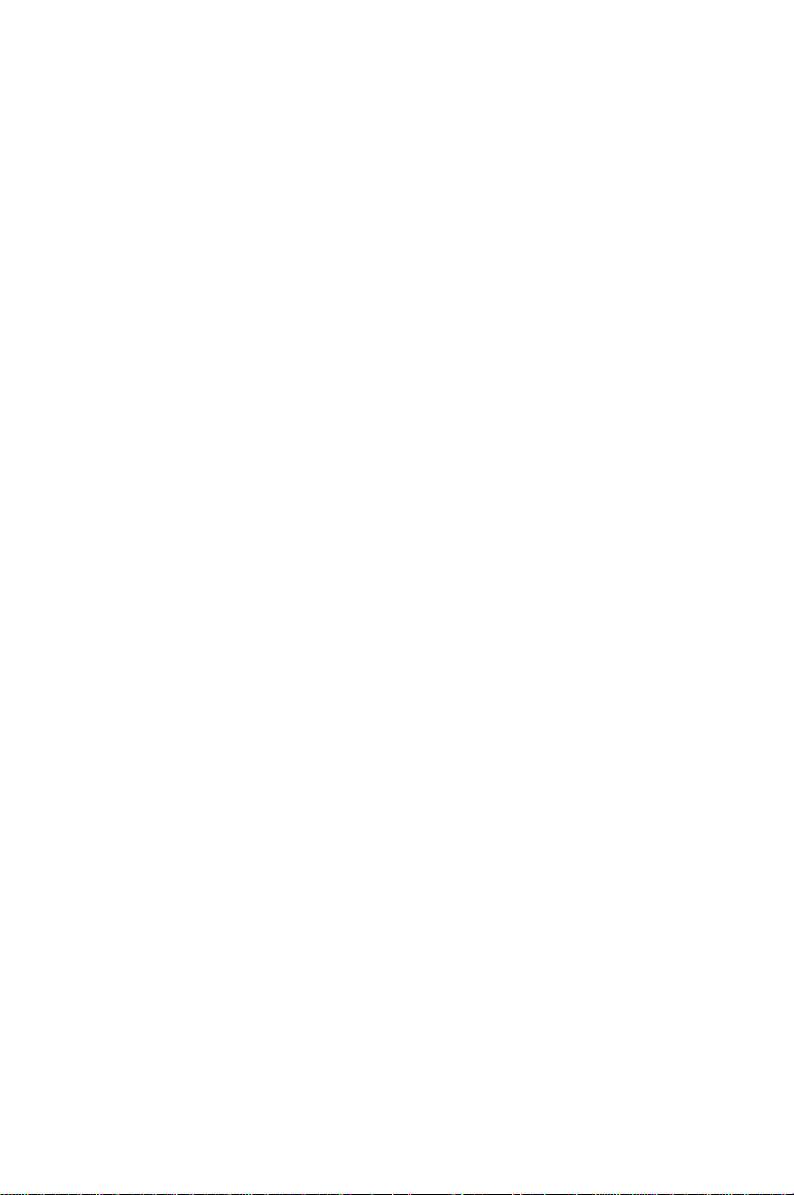
x
Page 11
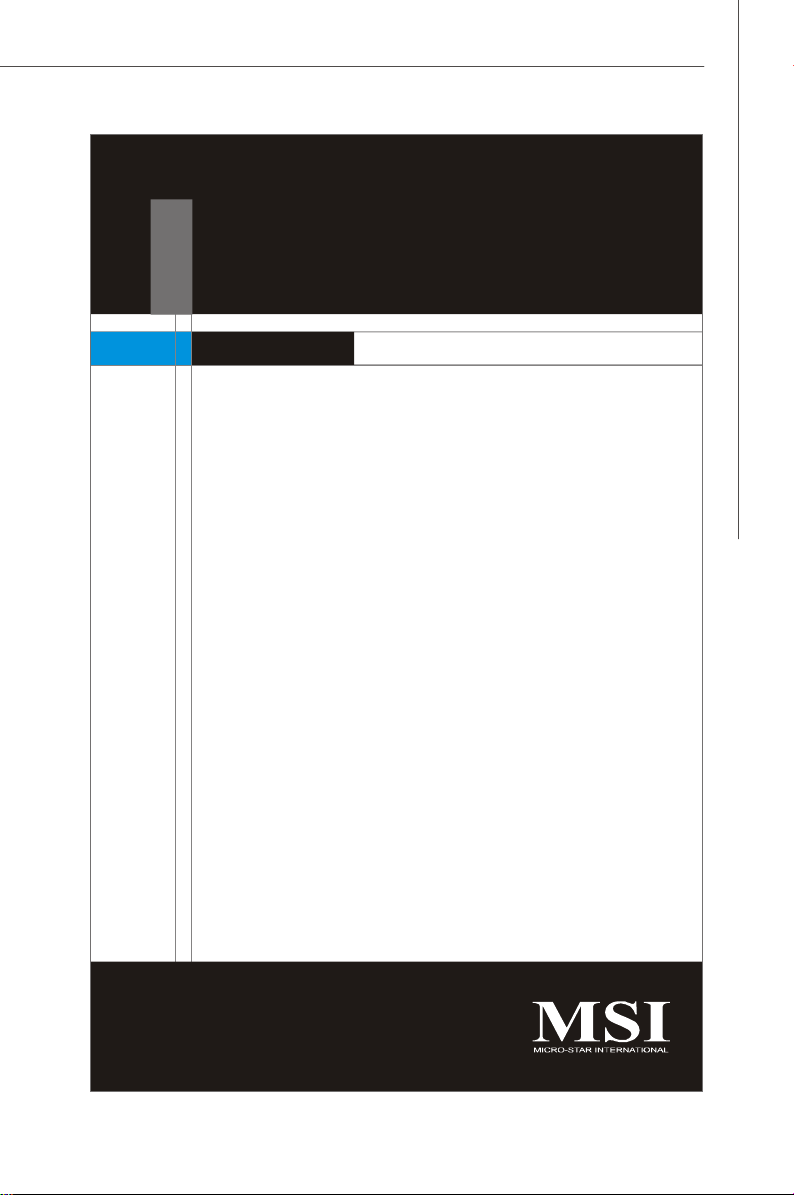
第㆒章
簡介
感謝您購買 G31M3 系列 (MS-7528 v1.X) Micro-ATX
主機板。G31M3 系列主機板係採用 Intel® G31 &
ICH7/ICH7R 晶片組,以期提供系統最佳化效能。
G31M3 系列主機板,搭配新一代的 Intel® Core 2
Duo/Quad/Pentium/Celeron LGA775 處理器來設
計,呈現給您高效能及專業的桌上型電腦平台解決
方案。
簡介
1-1
Page 12

MS-7528 主機板
主機板規格
支援㆗央處理器
- 支援 Intel® Core™2 Duo/ Core™2 Quad/Pentium Dual-Core E2XXX
及 Celeron 400 LGA 775 架構處理器。
(有關更多 CPU 的最新訊息,請至微星科技網站:
http://global.msi.com.tw/index.php?func=cpuform)
支援 FSB
- 800/1066/1333 MHz
晶片組
- Intel® G31 北橋晶片
- Intel® ICH7/ ICH7R (選配) 南橋晶片
記憶體
- DDR2 667/ 800 SDRAM (最高達 4 GB)
- 2 條 DDR2 DIMM (240 pin/ 1.8V)
(有關更多記憶體的最新訊息,請至微星科技網站:
http://global.msi.com.tw/index.php?func=testreport )
LAN(選配)
- Realtek® RTL8111C 支援 10/100/1000 高速乙太網路
- Realtek® RTL8101E 支援 10/100 高速乙太網 (選配)
- 與 PCI 2.2 規格相容
- 支援 ACPI 電源管理功能
音效
- 由 Realtek® ALC888 晶片整合
- 最多支援 8 聲道智慧型音效輸出
- 支援 Microsoft Vista Premium 規格
IEEE 1394(選配)
- 由 JMicron JMB381 晶片整合
- 傳輸速率達每秒 400Mb
IDE
- ICH7/ ICH7R 晶片支援 1 個 IDE 埠
- 支援 Ultra DMA 66/100 模式
- 支援 PIO, 主控匯流排操作模式
SATA
- ICH7/ ICH7R (選配)晶片支援 SATA II 連接埠
- 支援 4 個 SATA 裝置
- 支援資料傳輸率達每秒 300 MB
- 支援 RAID 0/1/ 0+1 模式(僅限 ICH7R)
1-2
Page 13
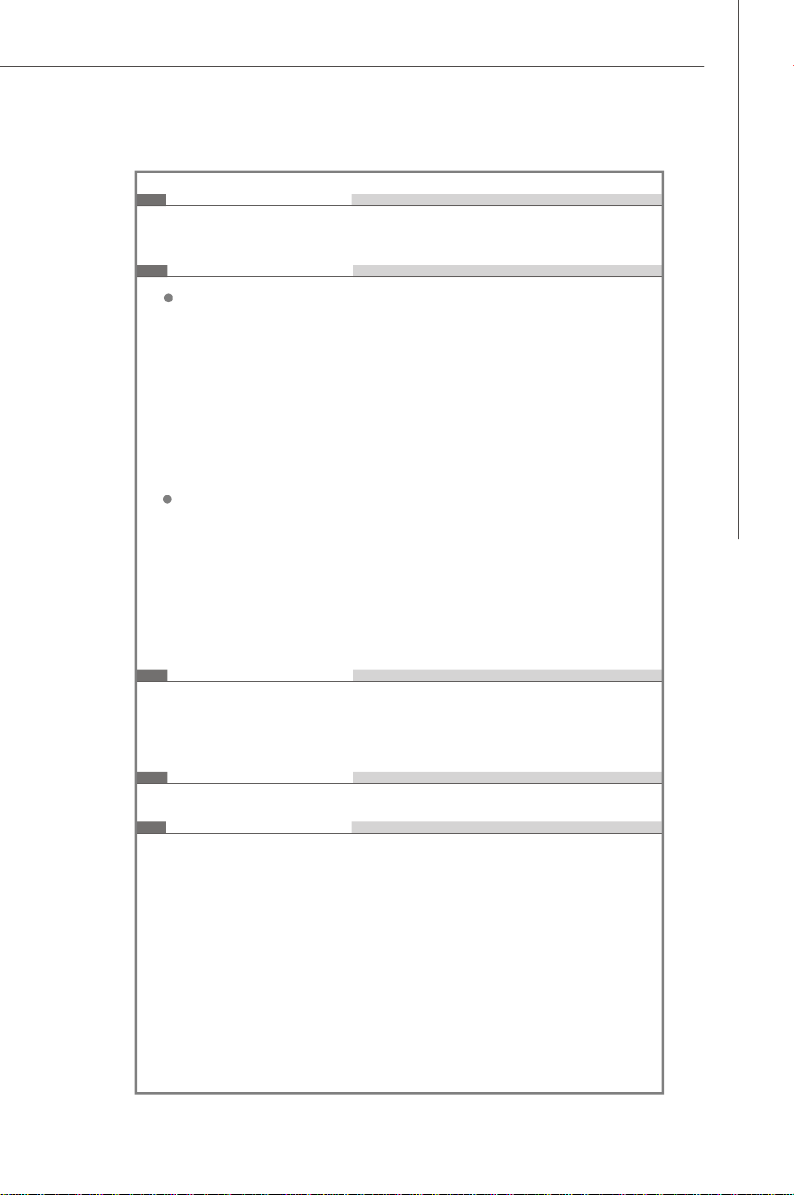
軟碟機
- 一個軟碟機埠
- 支援 4 部 360KB、720KB、1.2MB、1.44MB 及 2.88MB 規格的軟碟機
接頭
背板
- 1 個 PS/2 滑鼠連接埠
- 1 個 PS/2 鍵盤連接埠
- 1 個序列埠(COM1)
- 1 個 VGA 埠
- 1 個平行埠,支援 SPP/EPP/ECP 模式
- 4 個 USB 2.0 連接埠
- 1 個 RJ-45 LAN 接頭
- 1 個 IEEE 1394 埠(選配)
- 6 個音效接頭(選配)
內建接頭
- 2 個 USB 2.0 接頭
- 1 個 CD-in 接頭
- 1 個 S/PDIF-out 接頭
- 1 個 IEEE 1394 接頭(選配)
- 1 個前置音效接頭
- 1 個序列埠接頭
- 1 個 TPM 接頭(選配)
- 1 個機殼警告接頭
插槽
- 1 個 PCI Express x 16 插槽
- 1 個 PCI Express x 1 插槽
- 2 個 PCI 插槽
- 支援 3.3V/ 5V PCI 匯流排介面
尺寸
- Micro-ATX 規格 (24.4 公分 x 21.8 公分)
裝機孔
- 六個裝機孔
簡介
1-3
Page 14
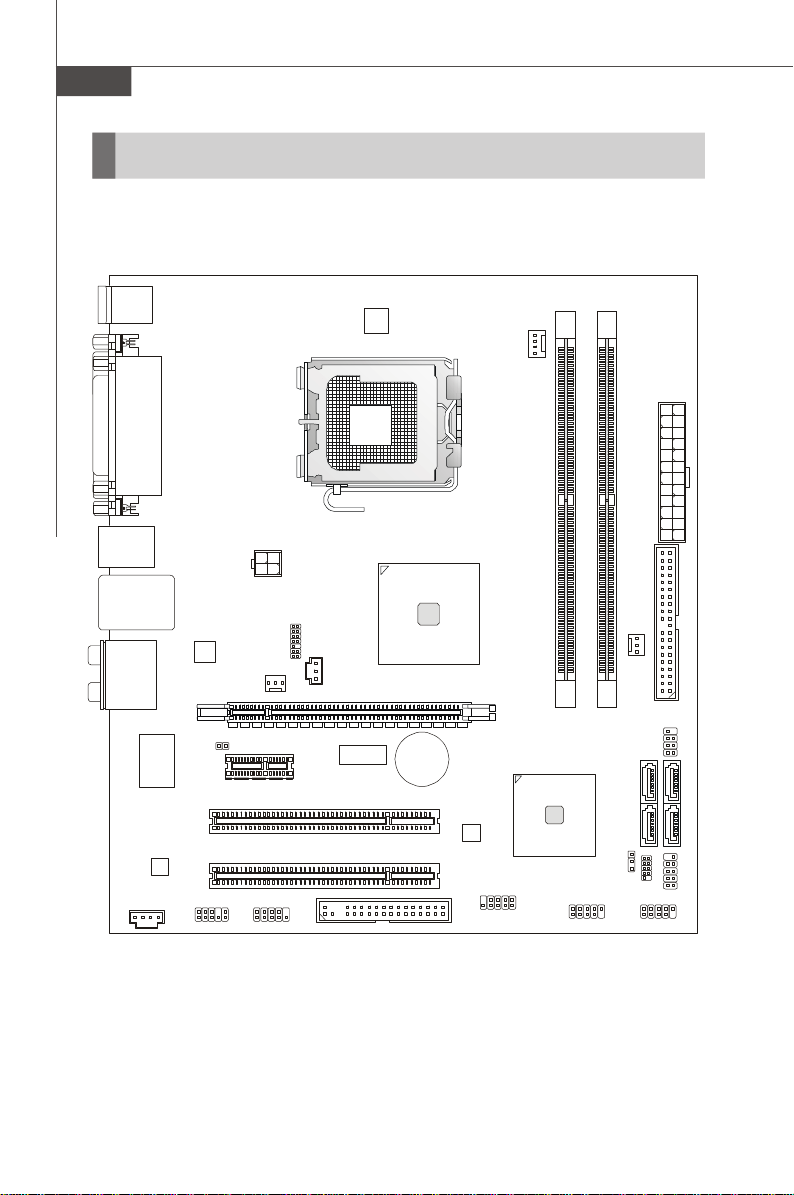
MS-7528 主機板
BATT
Intel
Intel
ICH7/
ICH7R (optional)
主機板配置圖
Top : mouse
Bottom:keyboard
Parallel port
Bottom:
COM portA
VGA port
T: 1394 port
(optional)
B: USB ports
Top: LAN Jack
Bottom: USB ports
T:Line-In
M:Line-Out
B:Mic
T:RS-Out (optional)
M:CS-Out (optional)
B:SS-Out (optional)
Fintek
F71882FG
ALC888
CD_IN1
RTL8111C
/RTL8101E
1
I
C
J
1
W
P
J
SYSFAN1
PCI _E1
PCI _E2
PCI 2
PCI 1
JCOM1JAUD1
)
l
a
n
o
i
t
p
o
(
1
M
P
T
J
1
D
P
S
J
RTM 876-665
G31
+
FDD 1
JMicron 381
(optional)
J1394_1(optional)
1
N
A
F
U
P
C
1
2
M
M
M
M
I
I
D
D
1
X
T
A
2
N
A
F
S
Y
S
1
E
D
I
JFP2
3
4
A
A
T
T
A
A
S
S
1
2
A
A
T
T
A
A
S
S
JBAT1
JFP1
JUSB1
JUSB2
G31M3 系列
(MS-7528 v1.X) Micro-ATX 主機板
1-4
Page 15
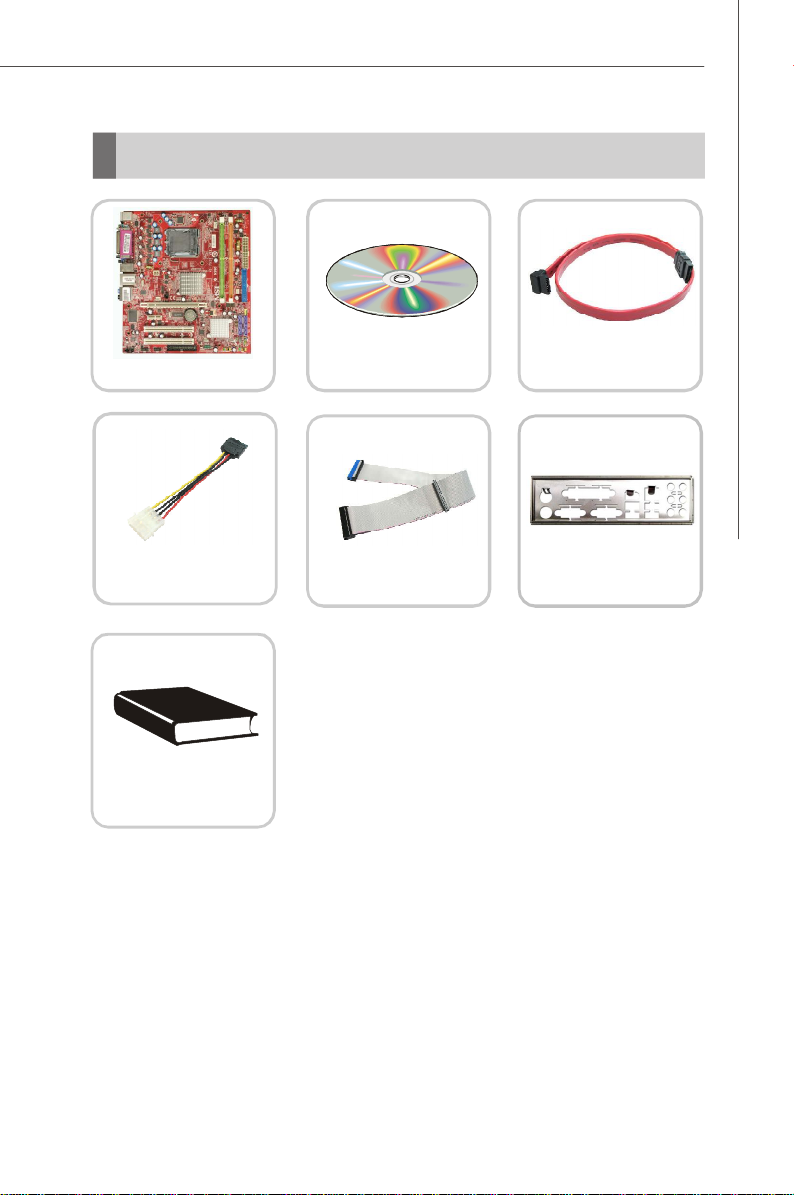
配件
簡介
MSI 主機板
電源線
使用手冊
MSI 驅動程式 /
公共程式光碟
IDE 裝置排線
SATA 排線
後擋板
* 以上圖片僅供參考。配件會因選購的產品內容不同而有所差異。
1-5
Page 16
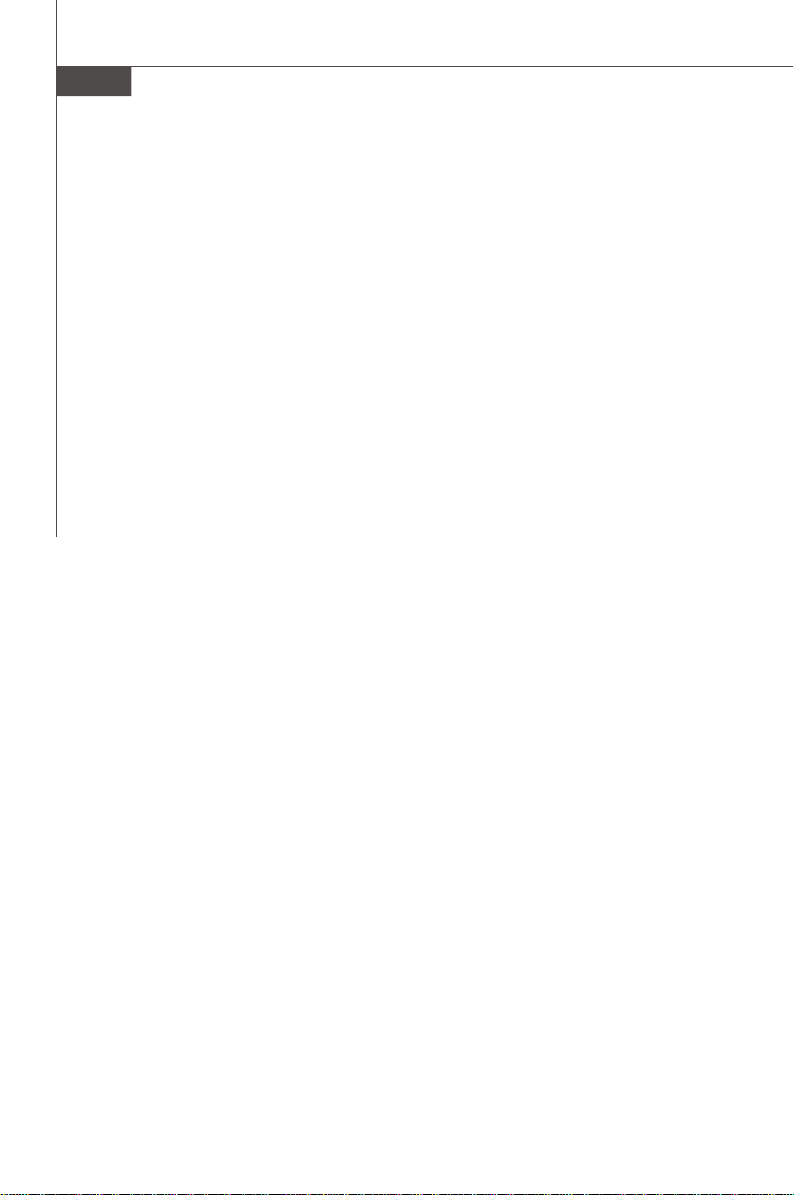
MS-7528 主機板
1-6
Page 17
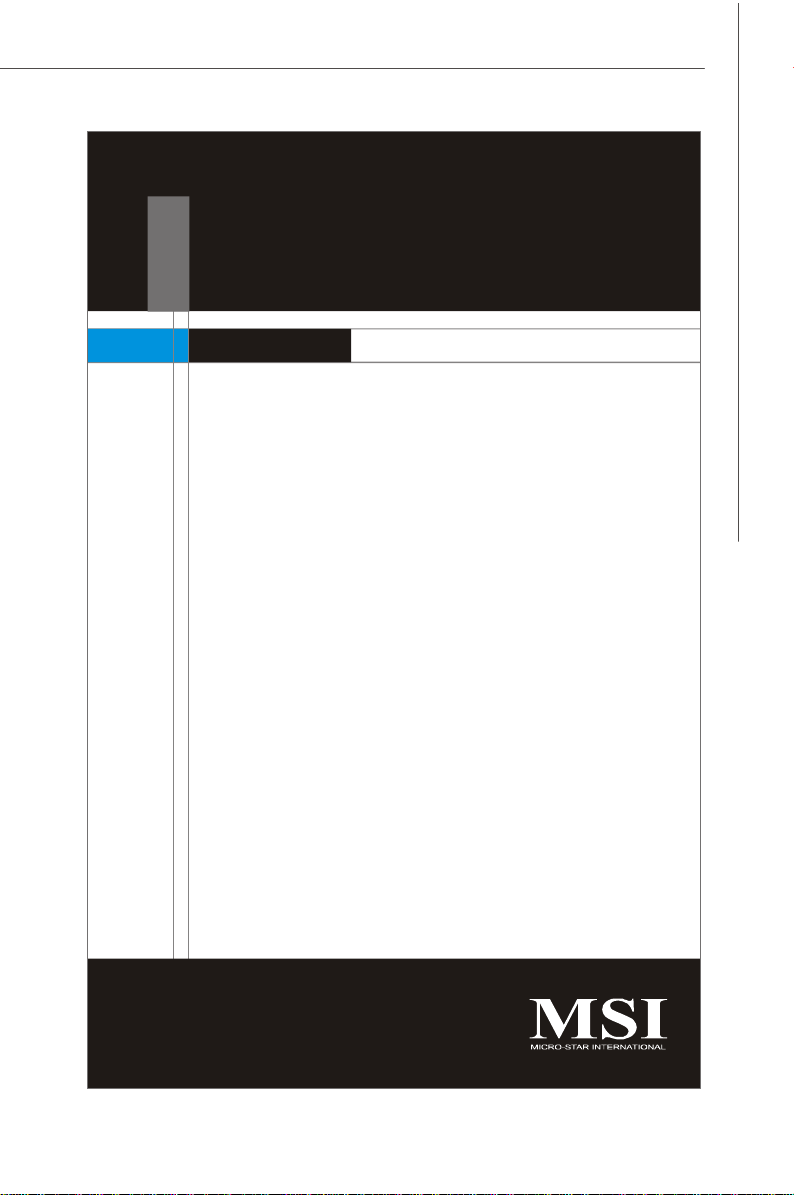
第㆓章
硬體安裝
本 章指導有關硬體安裝的相關訊息。進行安裝
時,請小心處理零組件,並遵守安裝步驟。若不
慎以錯誤方向來安裝部份零組件的話,可能會造
成該零組件無法正常運作。
請在安裝電腦零組件時,使用接地腕帶。靜電可
能會使零組件受損。
硬體安裝
2-1
Page 18
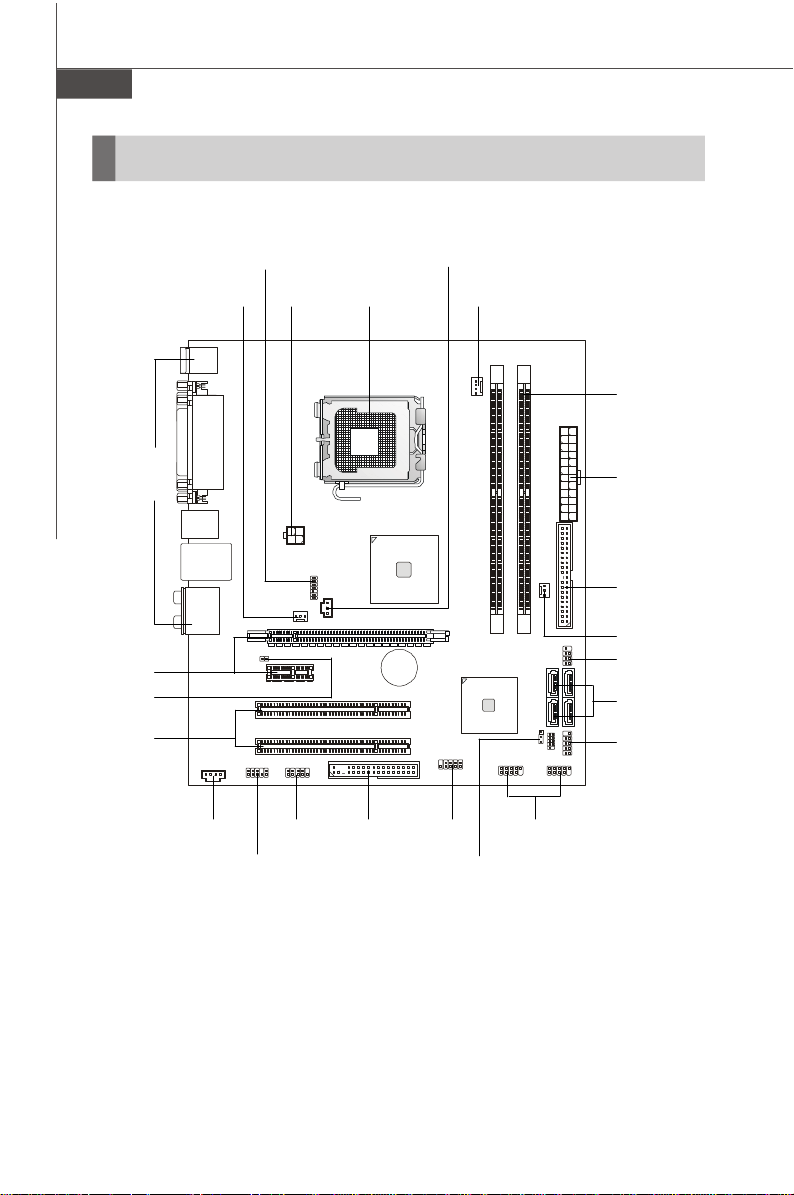
MS-7528 主機板
BATT
快速安裝指南
Back Panel,
p.2-10
PCIE,
p.2-20
JCI1,
p.2-14
PCI,
p.2-20
SYSFAN1,
p.2-14
JTPM1,
p.2-17
JPW1,
p.2-9
CPU,
p.2-3
+
JSPD1,
p.2-15
CPUFAN1,
p.2-14
DIMM Slots,
p.2-7
ATX1,
p.2-9
IDE1,
p.2-12
SYSFAN2,
p.2-14
JFP2,
p.2-16
SATA1~4,
p.2-13
JFP1,
p.2-16
2-2
CD_IN1,
p.2-16
JAUD1,
p.2-17
JCOM1,
p.2-18
FDD1,
p.2-12
J1394_1,
p.2-15
JUSB1~2,
p.2-18
JBAT1,
p.2-19
Page 19
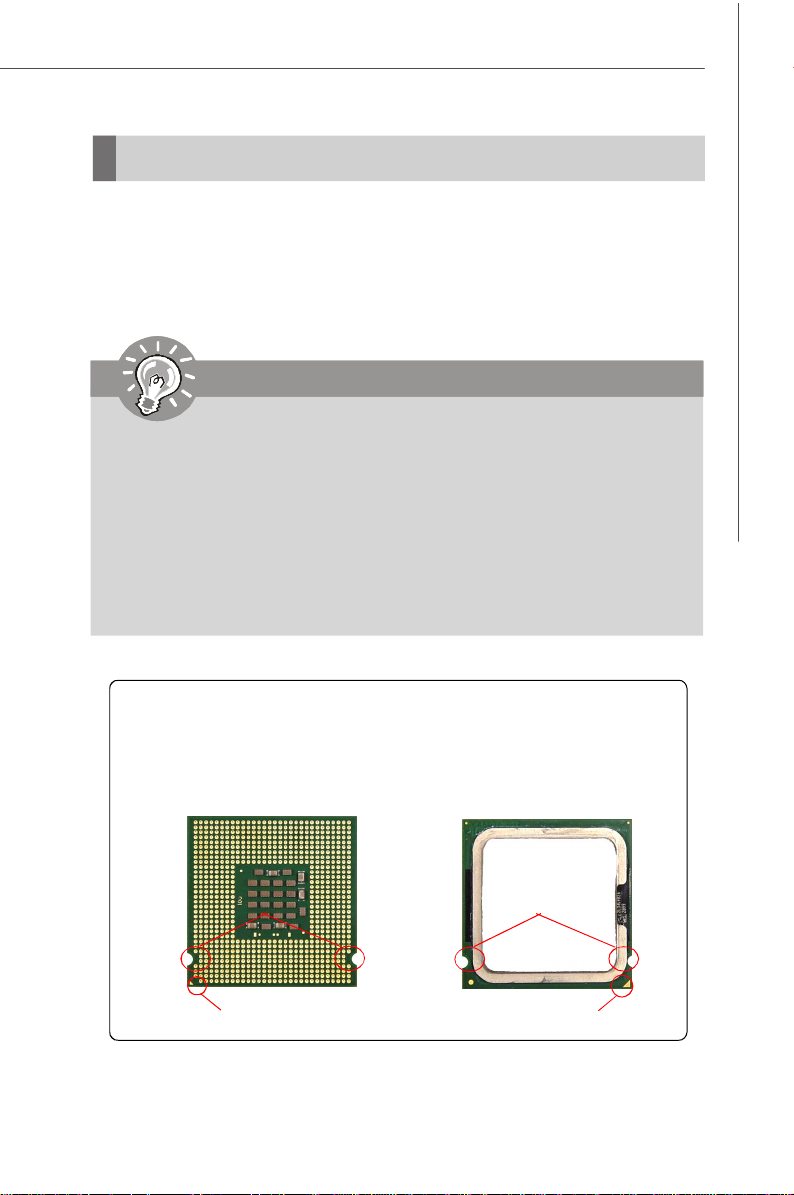
硬體安裝
㆗央處理器
在安裝 CPU 時,請確認附㈲散熱風扇以避免 CPU 過熱。若無散熱風扇,請向
經銷商洽購。並在開機前,先將風扇正確地安裝在主機板上。
有關更多CPU的最新訊息,請至微星科技網站:
http://global.msi.com.tw/index.php?func=cpuform
㊟意事㊠
溫度過高
溫度過高,會嚴重損壞 CPU 以及系統。請確保散熱風扇正常運作,避免 CPU
過熱。請於 CPU 與散熱器間均勻塗抹散熱膏或貼上耐溫膠帶,以加強散熱。
更換CPU
更換 CPU 時,應先關掉 ATX 電源開關,或拔掉電源線,以免損壞 CPU 。
超頻使用
即使本主機板設計為可超頻運作,但在將其調整為超頻運作時,請確認系統
零組件可承受此非正常的設定。任何在非本產品規格建議下的操作,我們
不保證其造成的損壞及操作時的風險。
LGA 775 ㆗央處理器簡介
LGA 775 CPU 針腳座
對齊點
黃色三角標記即為Pin 1指示器
請於 LGA 775 CPU 的表面
塗上散熱膏有助 CPU 散熱
對齊點
黃色三角標記即為Pin 1指示器
2-3
Page 20

MS-7528 主機板
安裝㆗央處理器與散熱風扇
在安裝中央處理器時,為避免過熱,請確認購買的中央處理器,是否隨附一顆
散熱風扇。安裝前先於中央處理器上塗抹散熱膏以助散熱。
請依下列步驟,正確地安裝中央處理器與散熱風扇。錯誤的安裝會使中央處理
器與主機板受損。
1.CPU插座上面有個塑膠保護蓋以
免CPU插座受損。安裝CPU
前,請勿取下。
3. 插座針腳露出。
2. 由插座側邊將保護蓋取下(如箭
頭所示) 。
4. 開啟拉桿。
㊟意事㊠
1. 請於開機前,先確認CPU風扇已確實安裝。
2. 請勿觸摸CPU插座針腳,以免受損。
3. 塑膠保護蓋的提供與否,會依您購買的CPU包裝不同而有所差異。
2-4
Page 21
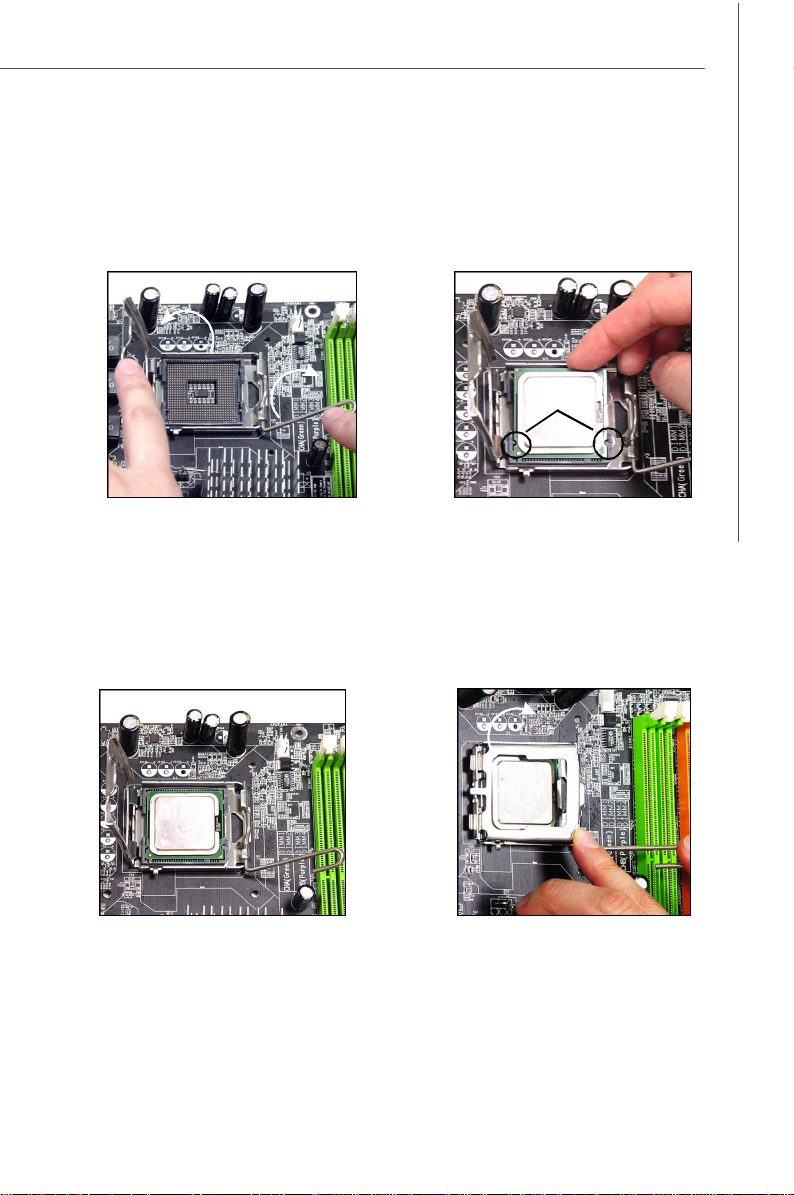
硬體安裝
5. 將拉桿拉起,打開固定蓋。
7. 檢視 CPU 是否已安裝好。若未
安裝好,請垂直拿出 CPU 重新
安裝。
6. 確認 CPU 正確安裝方向,將其
置入插座中。以手指抓住處理器
邊緣推入插座。注意對準對齊
點。
對齊點
8. 蓋上固定蓋。
2-5
Page 22
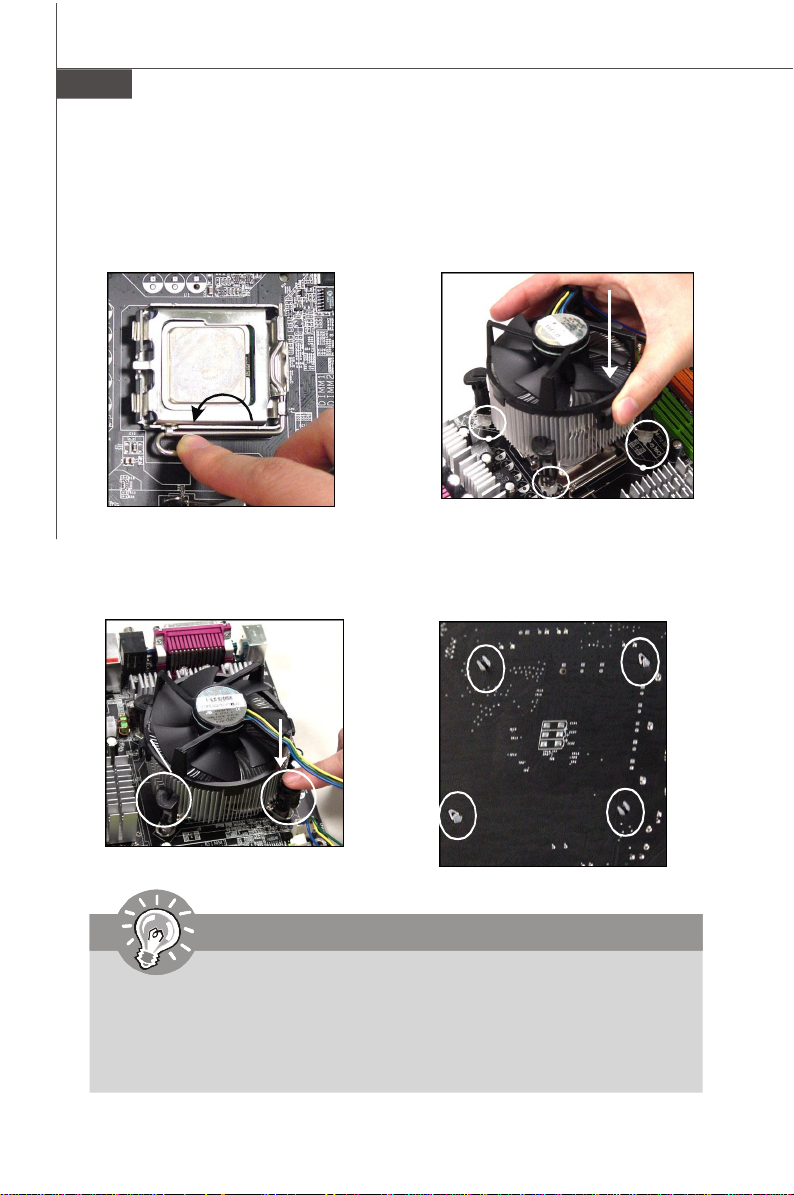
MS-7528 主機板
9.輕壓下拉桿,然後將拉桿固定於
固定蓋旁的勾槽。
11.壓下四個卡榫固定風扇。旋轉卡
榫鎖好(請參考卡榫上標示的正
確方向) 。
固定鎖
10.對 齊 風扇 和主 機板上的安裝
孔。將風扇用力往下壓,直到
四個卡榫,卡進主機板的四個
孔裡。
12.檢查主機板背面,確認四個卡
榫已正確插入。
㊟意事㊠
1. 請於第三章 BIOS 中監測 CPU 溫度。
2. 未安裝 CPU 時,請使用塑膠保護蓋保護 CPU 針腳( 如圖 1 所示) 。
3. 本節主機板圖示僅作安裝中央處理器及散熱風扇示範用。該圖示可能會與您購
置的主機板外觀有所差異。
2-6
Page 23
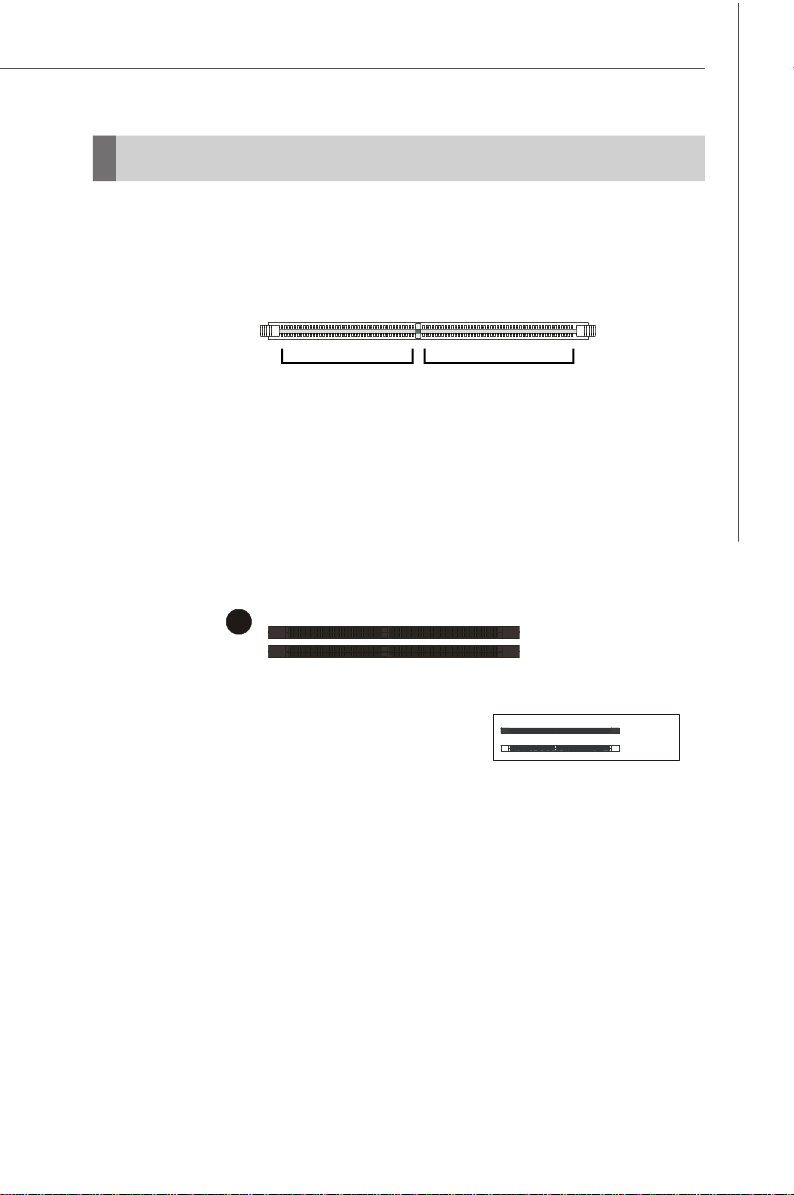
硬體安裝
未安裝
已安裝
1
記憶體
主機板上的 DIMM (雙面記憶體)的插槽,是用來裝記憶體模組。
有關更多記憶體的最新訊息,請至微星科技網站:
http://global.msi.com.tw/index.php?func=testreport
DDR2
240-pin, 1.8V
64x2=128 pin56x2=112 pin
雙通道記憶體通則
雙通道模式下,記憶體模組可用二條匯流排同時傳送及接收資料。開啟雙通
道模式可加強系統效能。有關雙通道模式下分配通則,請參考如下圖示。
DIMM1
DIMM2
2-7
Page 24
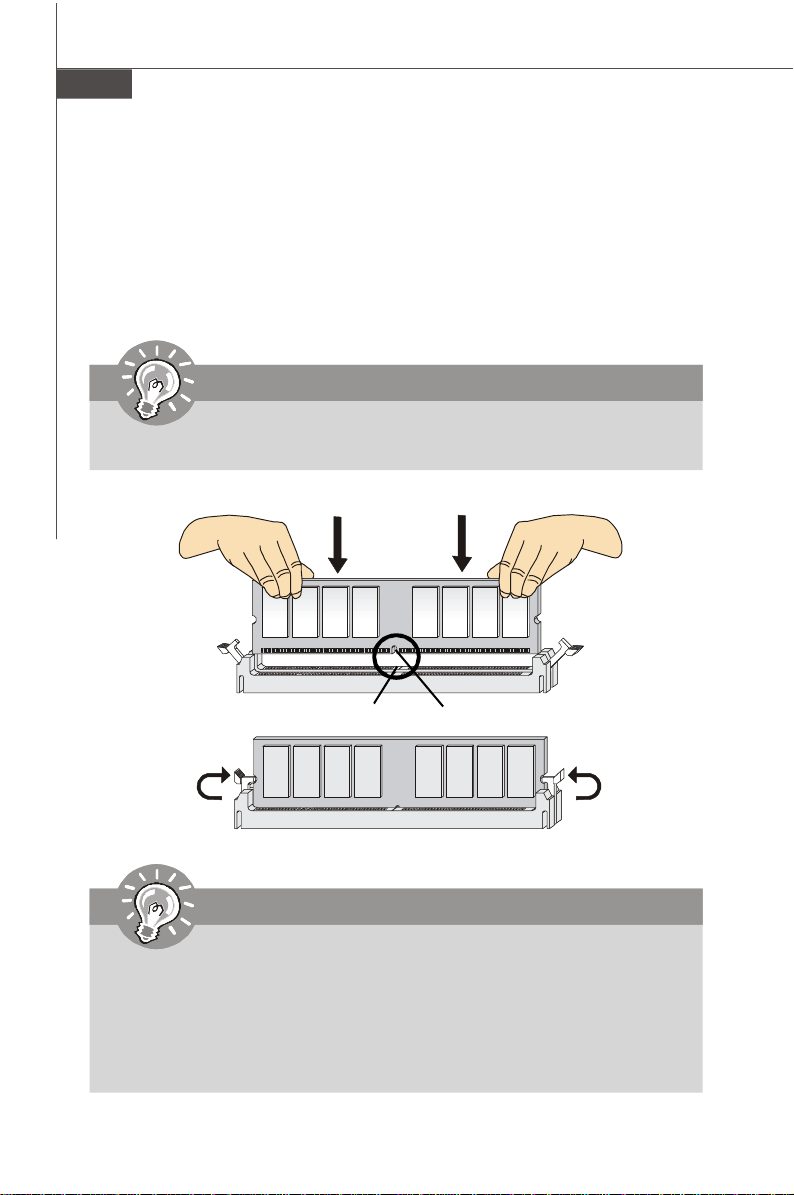
MS-7528 主機板
安裝記憶體模組
1. 記憶體模組上只有一個凹槽。模組僅能以一個方向安裝。
2. 將記憶體模組垂直插入 DIMM 插槽。請確定凹槽的方向正確,直到記憶體
模組上的金手指,牢固地插入插槽內。當記憶體模組正確的被固定後,上
槽二側的塑膠卡榫會自動卡上。
3. 手動檢查是否記憶體模組已經被DIMM插槽固定在適當的位置。
㊟意事㊠
若已正確將記憶體模組插入插槽的話,應看不見金手指。
凸起裝置
V型凹槽
㊟意事㊠
- DDR2 記憶體模組,無法與 DDR 互換,且無法與 DDR 向下相容。因此請在
DDR2 插槽內,插入安裝 DDR2 記憶體模組;在 DDR 插槽內則插入 DDR 記
憶體模組。
- 要使用雙通道模式,請確認已於不同通道的記憶體插槽,安裝相同容量及型
式的記憶體。
- 請先將記憶體插入 DIMM1 插槽以確保系統正常開機。
2-8
Page 25
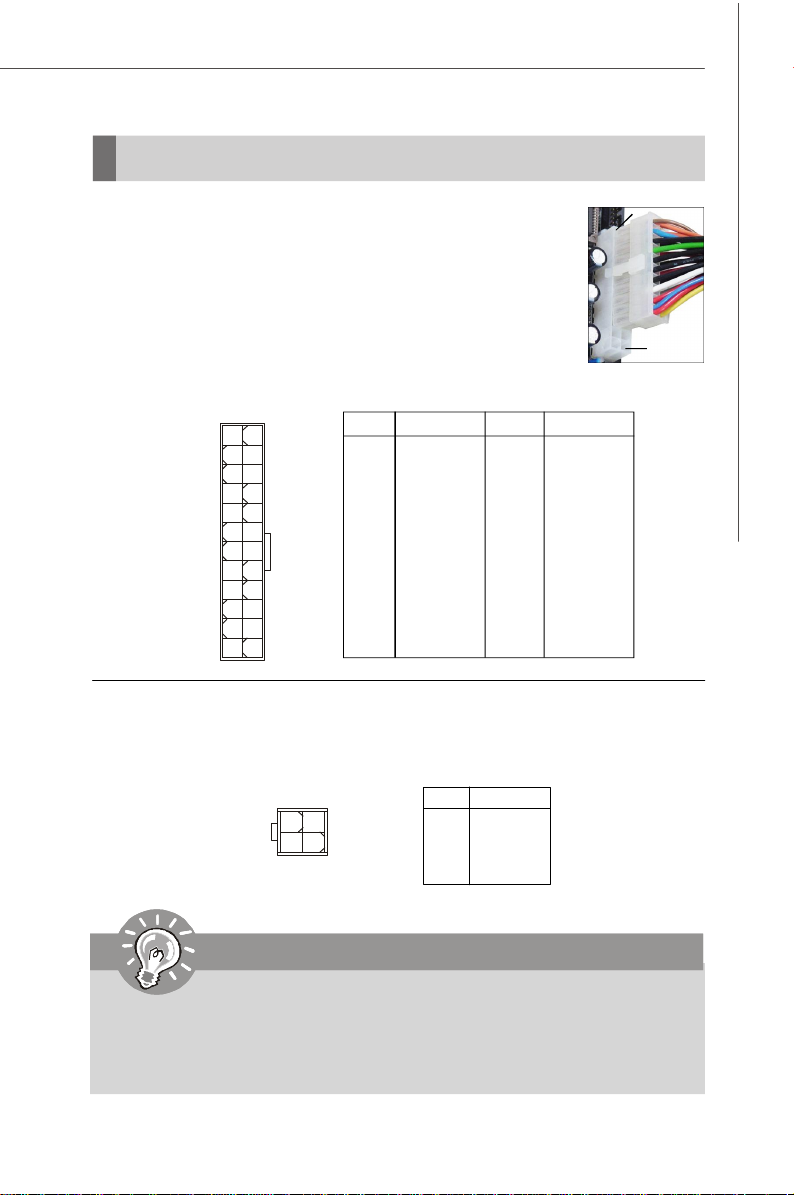
電源供應器
硬體安裝
ATX 24-Pin 電源連接器:ATX1
本連接器用來接 ATX 24-pin 電源供應器。連接ATX 24-pin 電
源時,請確認電源連接器插入的方向正確,且腳位是對準
的,再將電源連接器緊密地壓入連接器內。
您亦可使用 ATX 20-pin 電源,安裝 ATX 20-pin 電源時,請
確認電源插頭插入腳位對準 pin 1 及 pin 13 (如右圖所示)。
腳位定義
腳位 訊 號
13 +3.3V
14 -12V
15 GND
16 PS-ON#
17 GND
18 GND
19 GND
20 Res
21 +5V
22 +5V
23 +5V
24 GND
ATX1
12
1
24
13
腳位 訊 號
1 +3.3V
2 +3.3V.
3 GND
4 +5V
5 GND
6 +5V
7 GND
8 PWR OK
9 5VSB
10 +12V
11 +12V
12 +3.3V
ATX 12V 電源連接器:JPW1
本電源連接器是供電給中央處理器使用。
腳位定義
腳位 訊 號
1 GND
2 GND
3 12V
4 12V
JPW1
4
2
3
1
pin 13
pin 12
㊟意事㊠
1. 上述二個連接器是連接到 ATX 電源供應器,以確保主機板穩定運作。
2. 建議使用 350 瓦 (或以上) 電源,有助系統穩定性。
3. ATX 12V 的電源連接器,應大於 18 安培。
2-9
Page 26
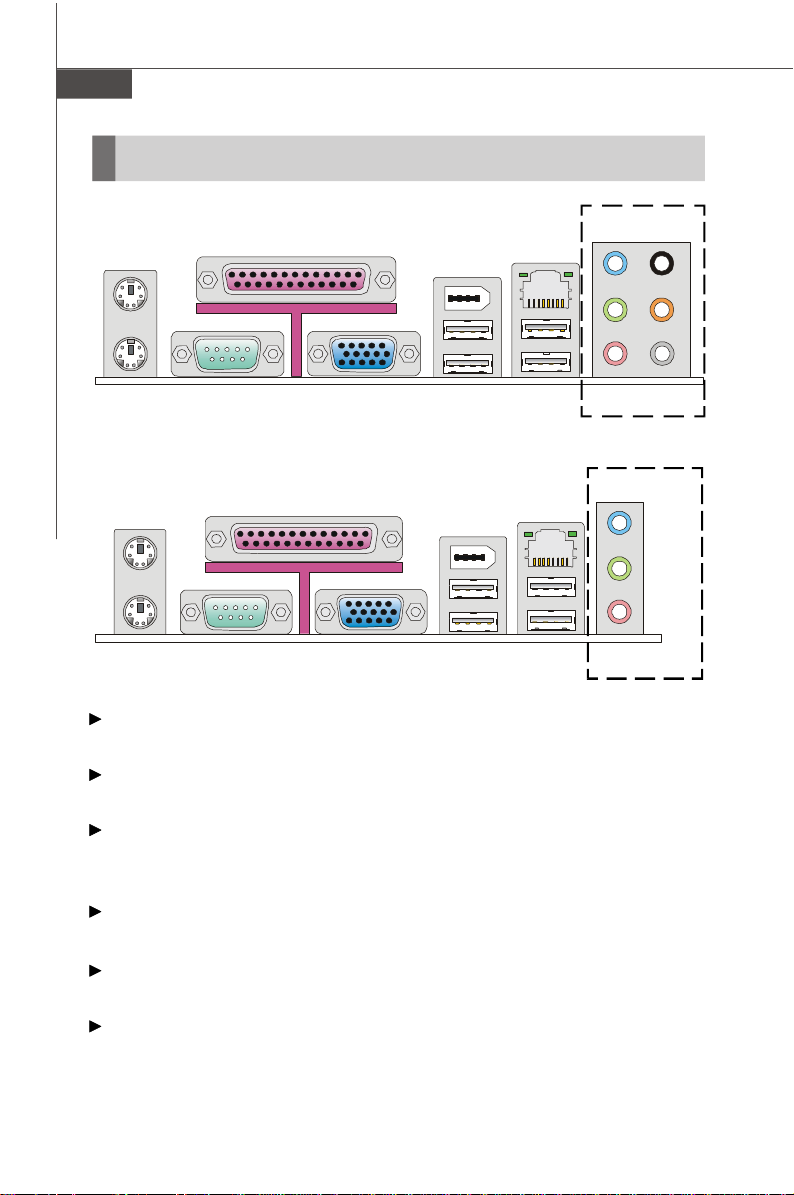
MS-7528 主機板
背板
滑鼠
鍵盤
滑鼠
序列埠
平行埠
平行埠
VGA 埠
IEEE 1394 埠
(選配)
USB 埠
IEEE 1394 埠
(選配)
音效輸入
LAN
音效輸出CS-輸出
LAN
A 類
RS-輸出
SS-輸出
麥克風
B 類
音效輸入/RS-輸出
音效輸出
鍵盤
序列埠
VGA 埠
USB 埠
麥克風/CS-輸出
滑鼠/ 鍵盤
標準 PS/2® 滑鼠/鍵盤的 DIN 連接器,可接 PS/2® 滑鼠/鍵盤。
平行埠
平行埠為標準印表機埠,支援增強型平行埠(EPP)及延伸功能埠(ECP)模式。
序列埠
序列埠是可傳送/接收 16 位元組 FIFOs 的 16550A 高速通信埠。您可直接接
上序列滑鼠或是其他序列裝置。
VGA 埠
DB15-pin 的母接頭為接顯示器使用。
IEEE 1394 埠(選配)
位於主機板的背板的 IEEE1394 埠,可連接 IEEE1394 裝置。
USB 埠
USB (通用串列匯流排) 連接埠是用來連接鍵盤、滑鼠或其它相容的設備。
2-10
Page 27
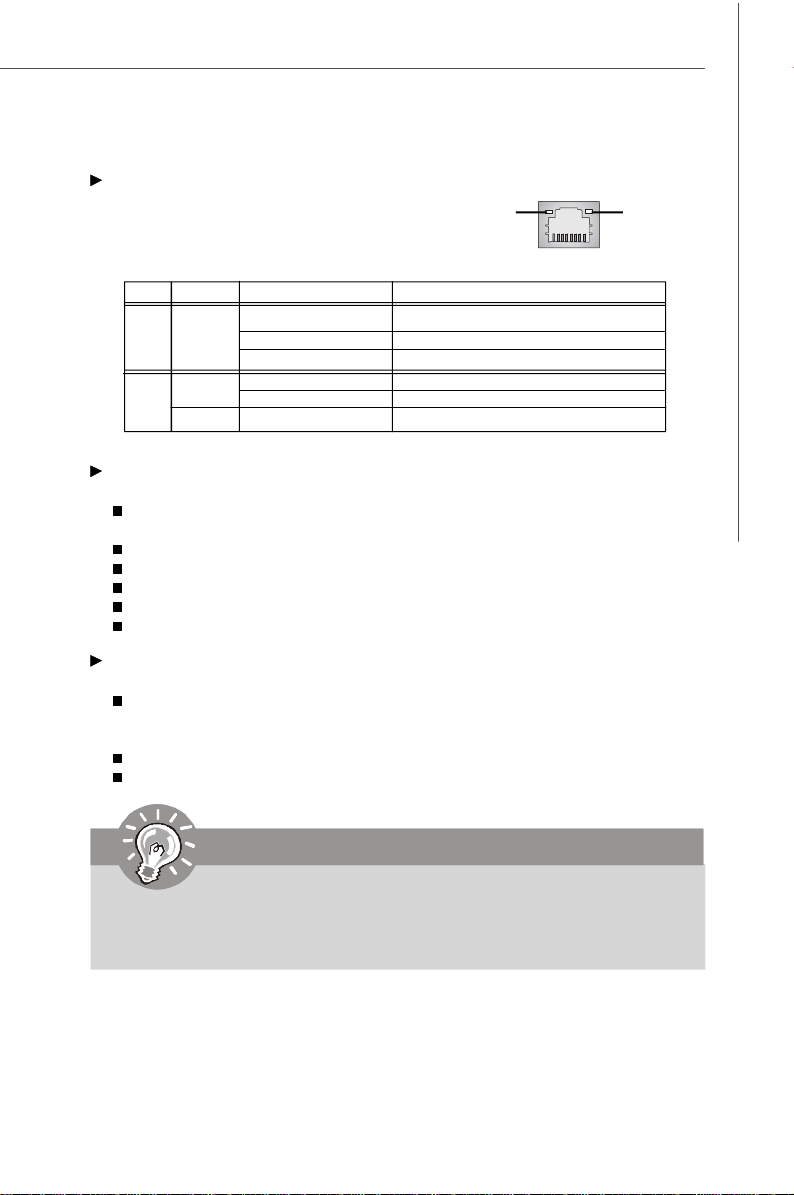
硬體安裝
LAN 埠
標準RJ-45插座,可連上區域網路。您
可直接將網路線接到連接器上。
LED 顏色 LED 狀態 說明
左 橘 On (穩定狀態) LAN 連線已建立
右
Off LAN 連線未建立
On (發亮且閃爍中) 電腦正連接到另一台電腦
綠 Off 資料傳輸速率為每秒10 Mbit
On 資料傳輸速率為每秒100 Mbit
橘 On
資料傳輸速率為每秒1000 Mbit
音訊埠( A 類背板)
音訊連接器是供音訊裝置使用。可由音訊接頭的顏色來區分不同音效。
音效輸入( 藍) - 音效輸入,是供外接CD播放機,錄音機或其他音效裝
置。
音效輸出( 綠) - 音效輸出是接喇叭或耳機。
麥克風( 粉紅) - 本連接器是接麥克風使用。
RS-輸出( 黑) - 後置環繞音效輸出在 4/5.1/7.1 聲道模式。
CS-輸出( 橘) - 中置/重低音輸出在 5.1/7.1 聲道模式。
SS-輸出( 灰) - 側置環繞音效輸出在 7.1 聲道模式。
音訊埠( B類背板)
音訊連接器是供音訊裝置使用。可由音訊接頭的顏色來區分不同音效。
音效輸入/ RS- 輸出( 藍) -音效輸入,是供外接CD播放機,錄音機或其他
音效裝置。後置環繞音效輸出在 4/5.1/7.1 聲
道模式。
音效輸出( 綠) - 音效輸出是接喇叭或耳機。
麥克風/ CS- 輸出( 粉紅) - 本連接器是接麥克風使用。中置/ 重低音輸出在
5.1/7.1 聲道模式。
運作指示燈
連線指示燈
㊟意事㊠
若您購買的是三個音效接頭的主機板,為達八聲道音效,第七及第八聲道的側置
環繞輸出,須由前置面板輸出。
2-11
Page 28
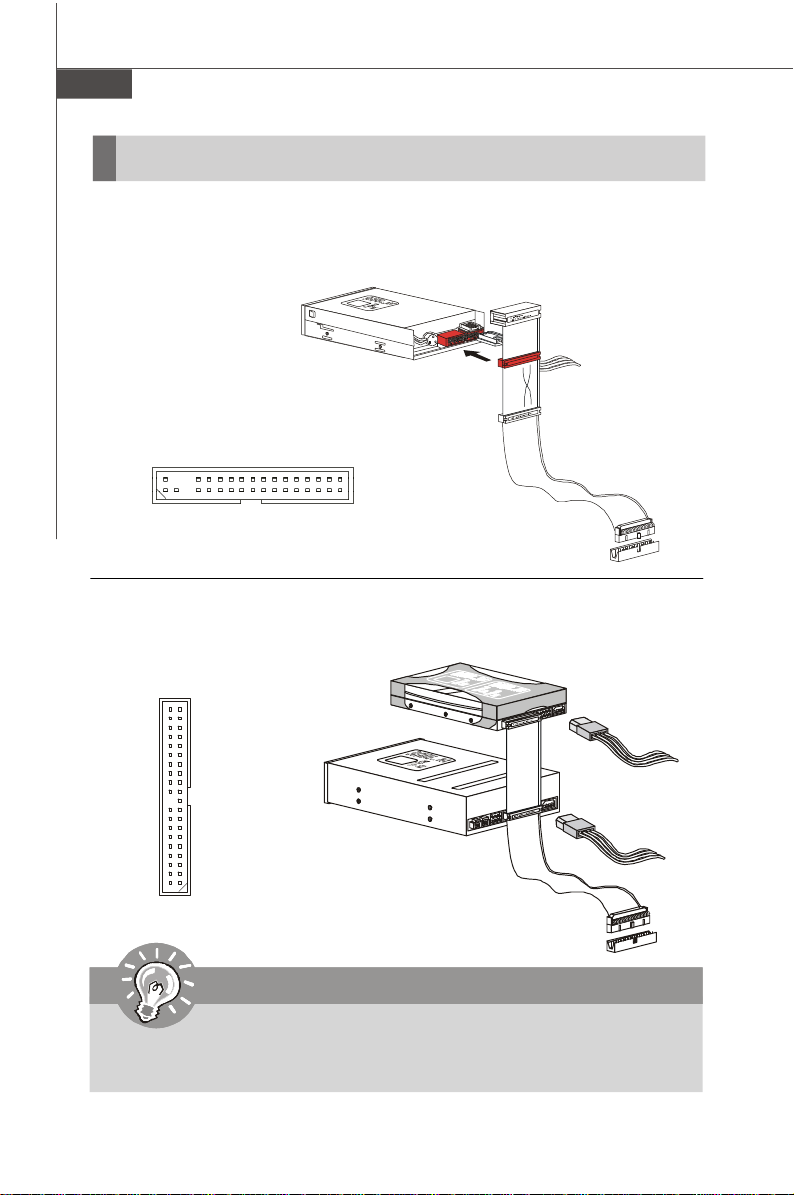
MS-7528 主機板
連接器
軟碟機連接器:FDD1
本連接器支援 360KB、720KB、1.2MB、1.44MB 及 2.88MB 等類型的軟碟機。
FDD1
IDE 裝置連接器:IDE1
本連接器支援 IDE 硬碟、光碟機及其他 IDE 裝置。
IDE1
㊟意事㊠
若在同一條排線上安裝二個 IDE 裝置,須依硬碟的跳線設定,將硬碟分別指
定到主要/次要模式。請參考廠商提供之 IDE 裝置文件來設定硬碟。
2-12
Page 29
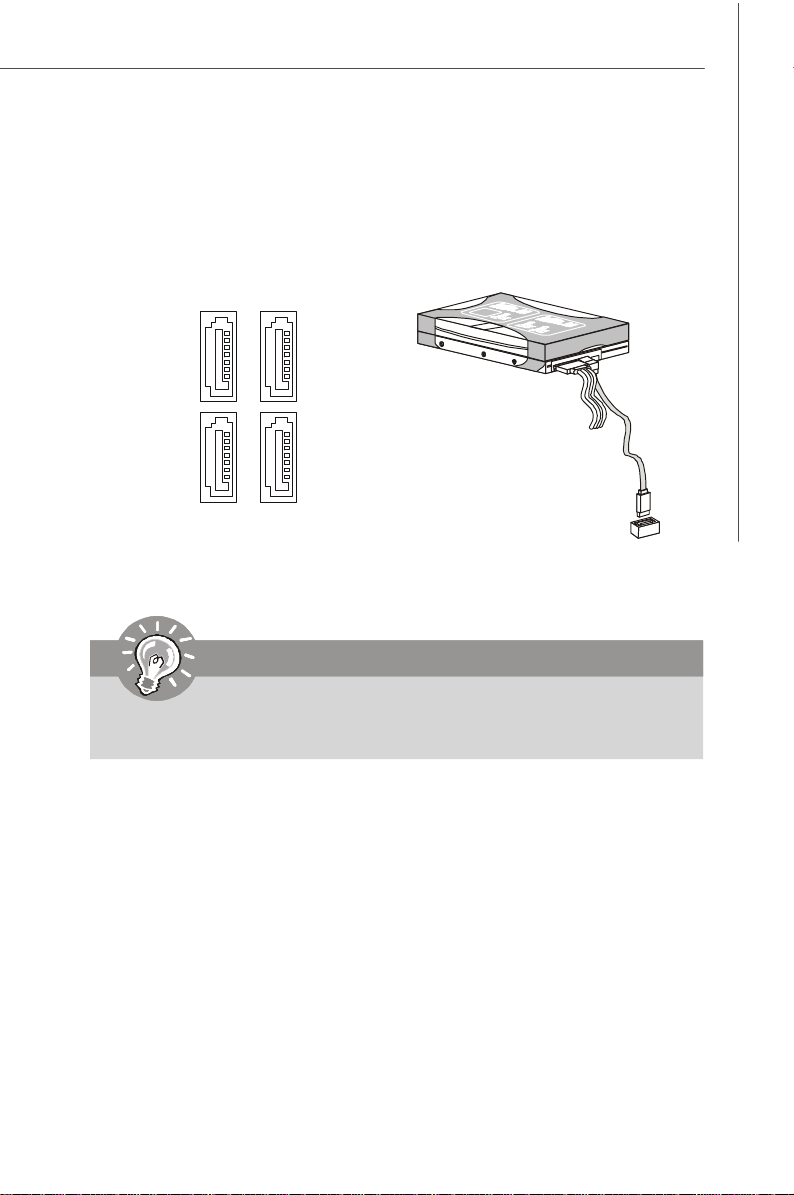
硬體安裝
Serial ATA 連接器:SATA 1~4
本連接器為高速的 SATA 介面連接埠,連接器可各接一組硬碟裝置。
SATA4
SATA2
SATA3
SATA1
㊟意事㊠
請勿摺疊 Serial ATA 排線超過 90 度,以免傳輸資料時產生錯誤。
2-13
Page 30

MS-7528 主機板
風扇電源連接器:CPUFAN1, SYSFAN1~2
風扇電源連接器,是以 +12V 的電壓供電給風扇的連接器。在將電線接到連接
器時,請切記紅線是正極,務必要連接到 +12V; 而黑線是接地線,須連接到
GND。若主機板上內建有系統硬體監控器晶片組,須使用具速度感應器設計之
風扇,方能使用 CPU 風扇控制功能。
CONTROL
SENSOR
+12V
GND
CPUFAN1
+12V
SENSOR
GND
SYSFAN1
GND
+12V
SENSOR
SYSFAN2
㊟意事㊠
1. 請上處理器之官方網站參考建議之 CPU 風扇,或洽詢經銷商選擇合適的 CPU
散熱風扇。
2.CPUFAN 支援風扇控制功能。請安裝 Dual Core Center 工具程式,會根
據 CPU 的實際溫度,來控制 CPU 散熱風扇的速度。
3.CPUFAN1 可使用 3 個針角或 4 個針角的散熱風扇。
機殼開啟警告連接器:JCI1
本連接器是接到機殼開啟開關排線。在機殼被打開時,會啟動機殼開啟機
制,系統會記錄該狀態,並於螢幕上顯示警告訊息。請進入 BIOS 設定程式中
清除本紀錄訊息。
CINTRU
1
JCI1
GND
2
2-14
Page 31

硬體安裝
IEEE 1394 連接器: J1394_1(選配)
本連接器是透過另行選配的 IEEE1394 擋板,來連接 IEEE1394 裝置。
腳位定義
腳位 訊 號 腳位 訊 號
1 TPA+ 2 TPA3 Ground 4 Ground
5 TPB+ 6 TPB7 Cable power 8 Cable power
9 Key (no pin) 10 Ground
10
9
J1394_1
1
2
IEEE1394 擋板(選配)
S/PDIF-Out 連接器:JSPD1
本連接器可接到 S/PDIF (Sony & Philips Digital Interconnect Format) 介面以傳
輸數位音效。
JSPD1
GND
SPDIF
VCC
S/PDIF 擋板(選配)
2-15
Page 32
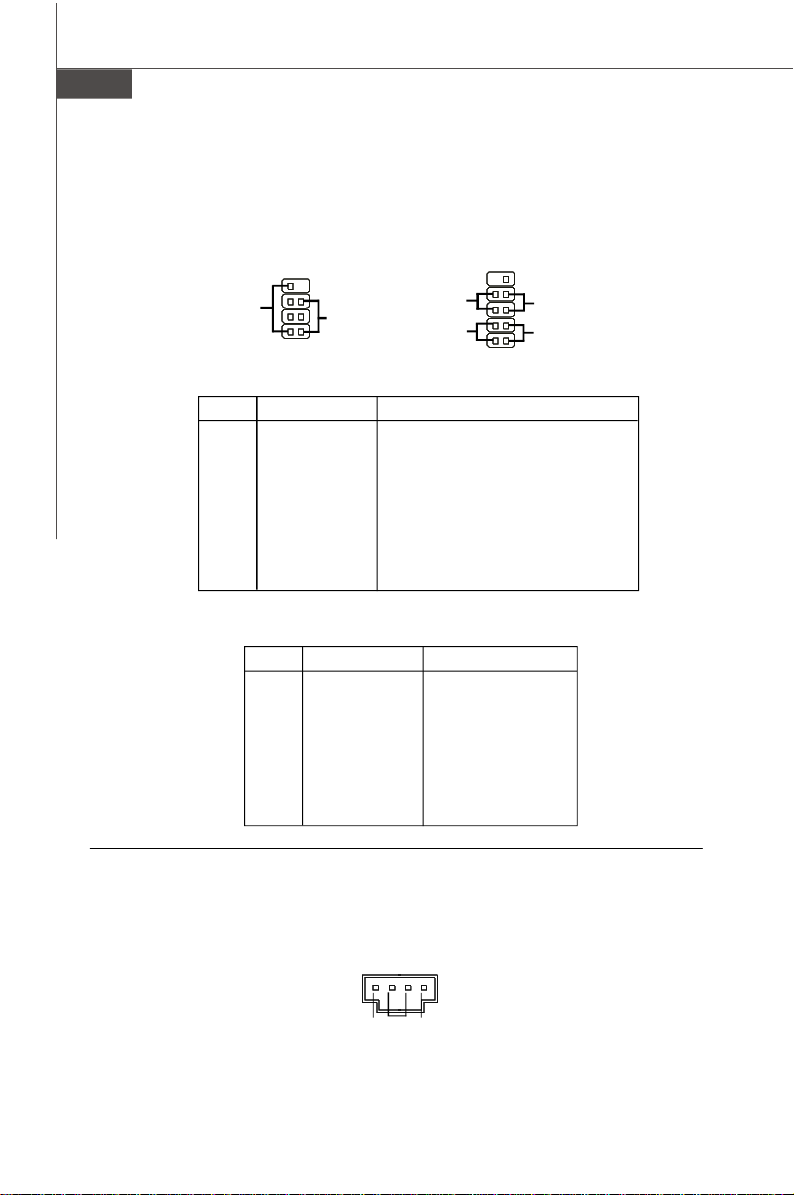
MS-7528 主機板
前置面板連接器:JFP1, JFP2
主機板提供兩個前置面板連接器,連接到前置面板開關及 LED 指示燈。JFP1 的
規格符合 Intel® 前置面板 I/O 連接設計指南。
Speaker
+
-
JFP2
8
+
2
7
Power
LED
1
Power
Switch
Power
LED
+
10
JFP1
2
1
9
+
Reset
-
Switch
-
HDD
+
LED
JFP1 腳位定義
腳位 訊 號 說 明
1 HD_LED + Hard disk LED pull-up
2 FP PWR/SLP MSG LED pull-up
3 HD_LED - Hard disk active LED
4 FP PWR/SLP MSG LED pull-up
5 RST_SW - Reset Switch low reference pull-down to GND
6 PWR_SW + Power Switch high reference pull-up
7 RST_SW + Reset Switch high reference pull-up
8 PWR_SW - Power Switch low reference pull-down to GND
9 RSVD_DNU Reserved. Do not use.
JFP2 腳位定義
腳位 訊 號 說 明
1 GND Ground
2 SPK- Speaker3 SLED Suspend LED
4 BUZ+ Buzzer+
5 PLED Power LED
6 BUZ- Buzzer7 NC No connection
8 SPK+ Speaker+
CD-In 連接器:CD_IN1
本連接 器是供外接音訊輸入。
2-16
CD_IN1
L
GND
R
Page 33
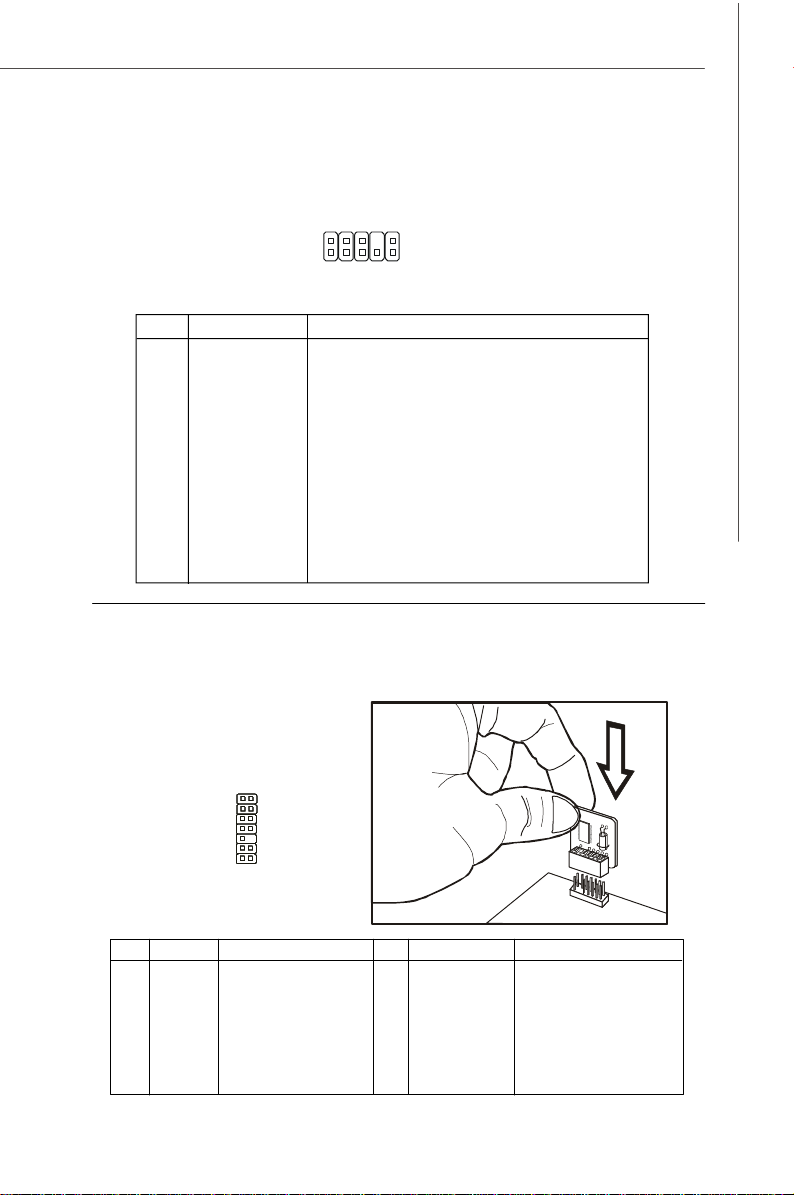
硬體安裝
前置面板音效連接器:JAUD1
10
9
®
JAUD1
前置面板
本連接器可接到前置面板音效且該規格符合 Intel
2
1
HD 音效腳位定義
腳位 訊 號 說 明
1 MIC_L Microphone - Left channel
2 GND Ground
3 MIC_R Microphone - Right channel
4 PRESENCE# Active low signal-signals BIOS that a High Definition Audio dongle
5 LINE out_R Analog Port - Right channel
6 MIC_JD Jack detection return from front panel microphone JACK1
7 Front_JD Jack detection sense line from the High Definition Audio CODEC
8 NC No control
9 LINE out_L Analog Port - Left channel
10 LINEout_JD Jack detection return from front panel JACK2
is connected to the analog header. PRESENCE# = 0 when a
High Definition Audio dongle is connected
jack detection resistor network
I/O 連接設計指南。
TPM 連接器:JTPM1(選配)
本接頭是用來接 TPM (Trusted Platform Module)信任平台模組(選配) 。欲知使
用方法等詳情,請參閱 TPM 安全平台手冊。
JTPM1
1
2
13
14
腳位訊 號 說 明 腳位訊 號 說 明
1 LCLK LPC clock 2 3V dual/3V_STB 3V dual or 3V standby power
3 LRST# LPC reset 4 VCC3 3.3V power
5 LAD0 LPC address & data pin0 6 SIRQ Serial IRQ
7 LAD1 LPC address & data pin1 8 VCC5 5V power
9 LAD2 LPC address & data pin2 10 KEY No pin
11 LAD3 LPC address & data pin3 12 GND Ground
13 LFRAME# LPC Frame 14 GND Ground
2-17
Page 34
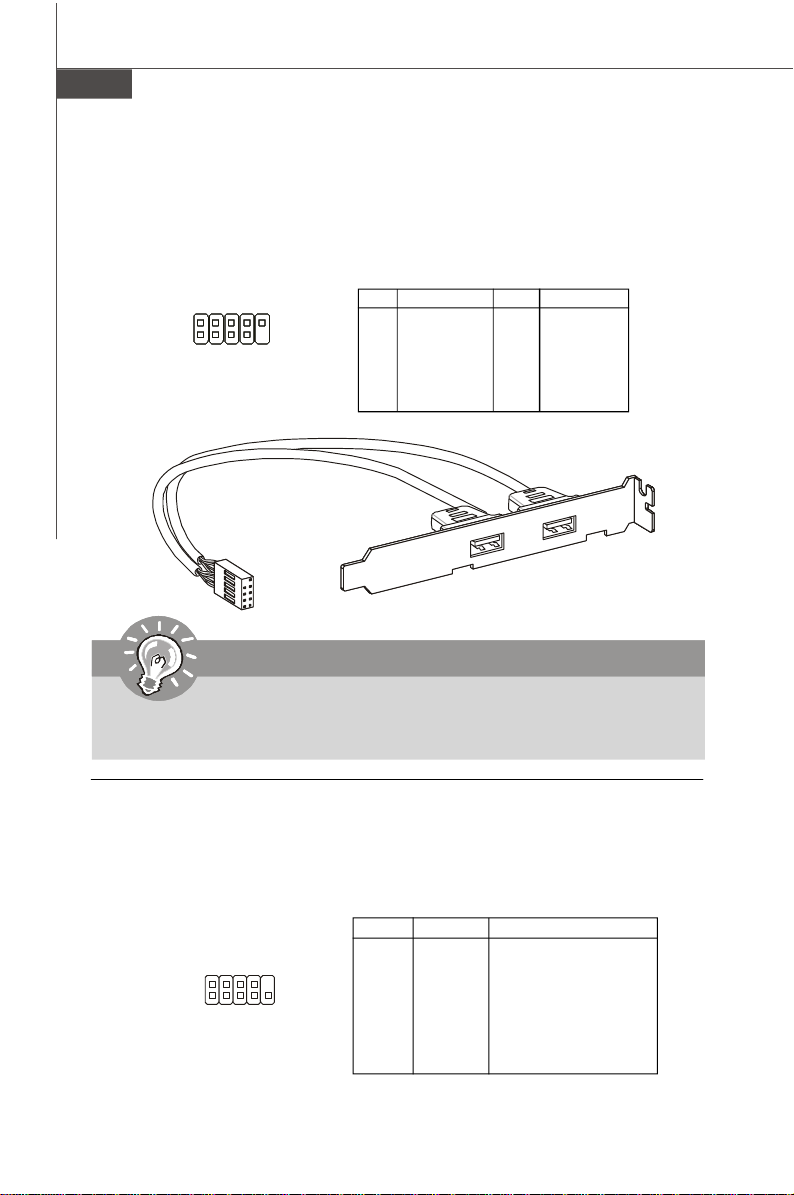
MS-7528 主機板
USB 連接器:JUSB1~2
本連接器規格符合 Intel
硬碟、數位相機、MP3 播放器、㊞表機、數據機等相關週邊裝置。
JUSB1~2
2
1
®
I/O 連接設計指南,適用於高速 USB 介面,例如: USB
腳位定義
腳位訊 號 腳位訊 號
10
9
1 VCC 2 VCC
3 USB0- 4 USB15 USB0+ 6 USB1+
7 GND 8 GND
9 Key (no pin) 10 USBOC
USB 2.0 擋板
(選配)
㊟意事㊠
請注意 VCC 及 GND 的針腳位置須正確連接,以免造成損壞。
序列埠連接器:JCOM1
本連接器是傳送及接收 16 位元組 FIFOs 的 16550A 高速通信埠。您可直接接
上序列裝置。
腳位定義
腳位 訊號 說明
1 DCD Data Carry Detect
2 SIN Serial In or Receive Data
3 SOUT Serial Out or Transmit Data
4 DTR Data Terminal Ready)
5 GND Ground
6 DSR Data Set Ready
7 RTS Request To Send
8 CTS Clear To Send
9 RI Ring Indicate
2-18
2
1
JCOM1
9
Page 35
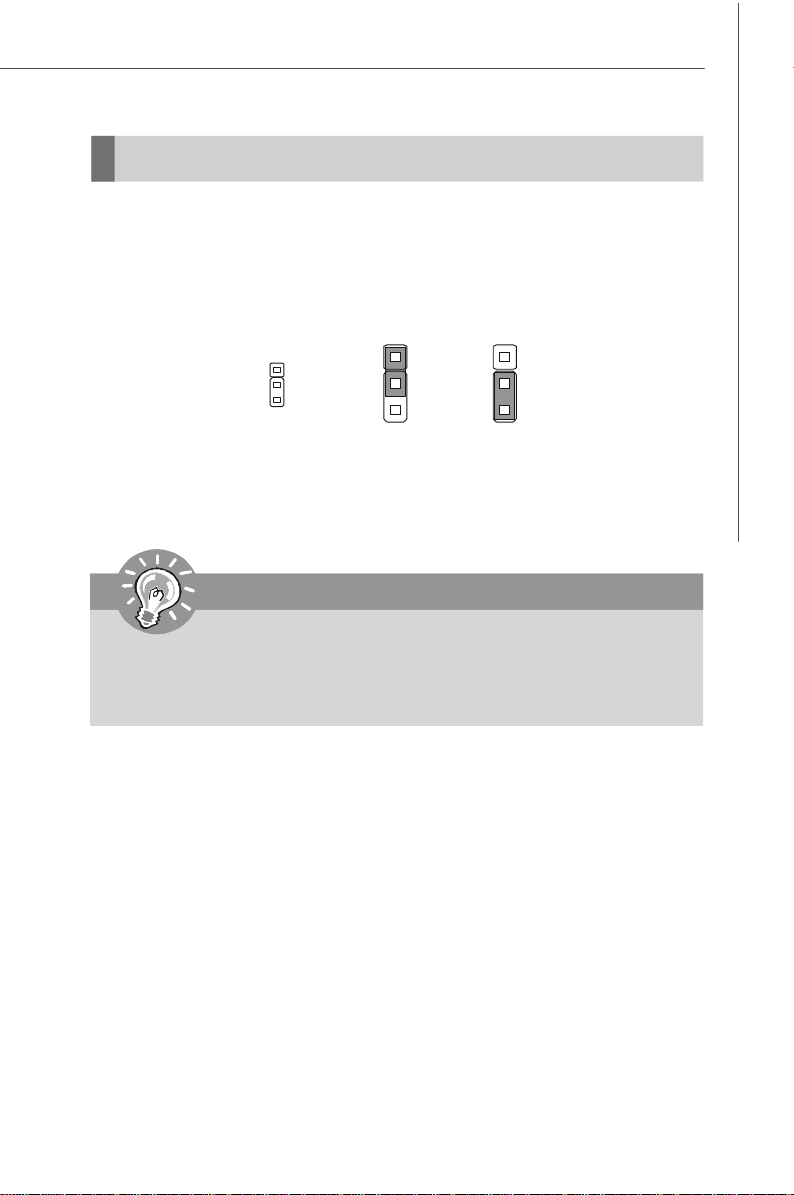
硬體安裝
跳線
清除 CMOS 跳線:JBAT1
主機板上有個內建的 CMOS RAM,是利用外接電池,來保存系統設定。CMOS
RAM 可讓系統在每次開機時,自動開啟作業系統。請設定跳線來清除系統設
定。
JBAT1
1
1
3
保留設定
1
3
清除設定
㊟意事㊠
系統關閉時,請將 2-3 腳位短路,以清除 CMOS 資料,然後再回到 1-2 腳位
短路的狀態。請避免在系統開機的狀態下,進行 CMOS 資料清除,否則可能
導致主機板受損。
2-19
Page 36

MS-7528 主機板
插槽
PCI Express 插槽
PCI Express 插槽支援 PCI Express 介面擴充卡。
PCI Express x 16 支援高達每秒 4.0 GB 傳輸速率。
PCI Express x 1 支援高達每秒 250 MB 傳輸速率。
PCI Express x16 插槽
PCI Express x1 插槽
PCI (Peripheral Component Interconnect) 插槽
本插槽可支援網卡、SCSI 卡、USB 卡及其它與 PCI 規格相容的各類擴充卡。
32-bit PCI 插槽
㊟意事㊠
在安裝或移除擴充卡時,請先確認電源已拔除。另外,請詳讀擴充卡的使用
說明,確認在使用擴充卡時所需變更如跳線、開關或 BIOS 設定等硬軟體設
定。
2-20
Page 37
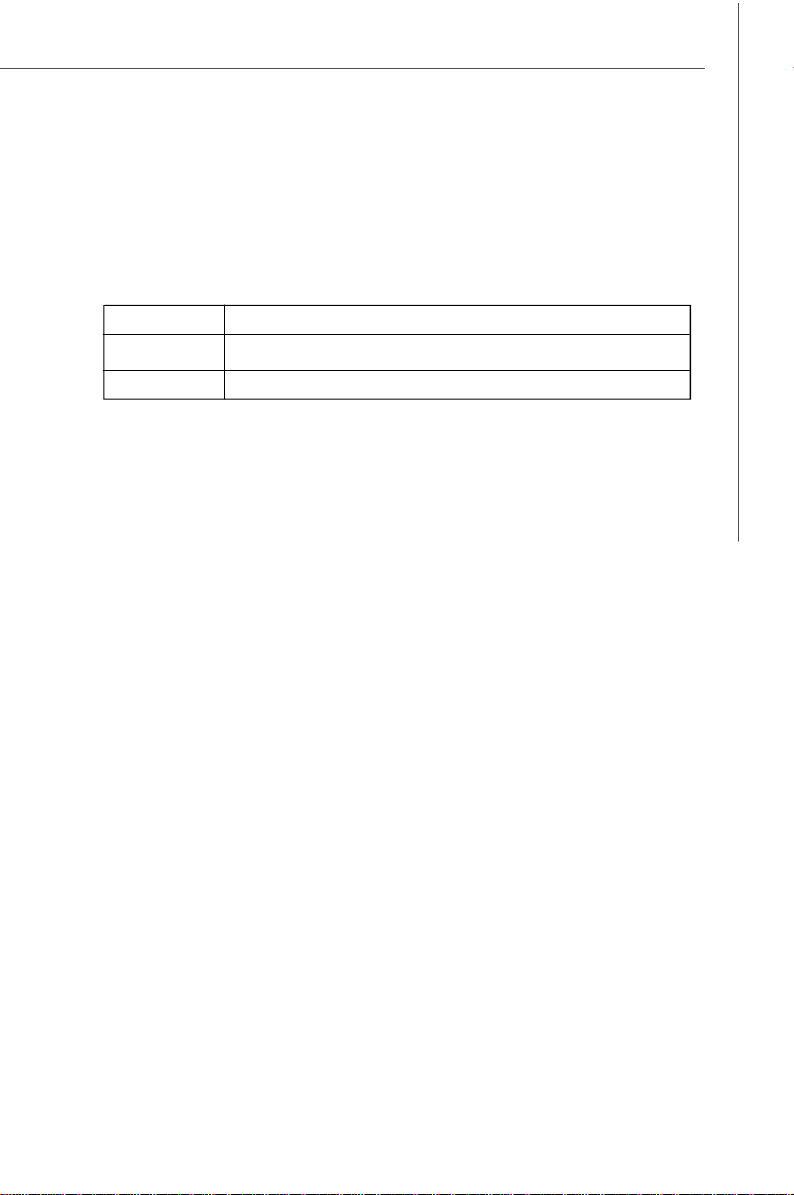
硬體安裝
PCI 的㆗斷要求
IRQ 是中斷要求 (Interrupt request) 的英文縮寫,是個可讓裝置傳送中斷訊號
至微處理器的硬體線路。PCI 的 IRQ 腳位,通常都連接到 PCI 匯流排的腳位,
如下表所示。
Order 1 Order 2 Order 3 Order 4
PCI Slot 1 INT A# INT B# INT C# INT D#
PCI Slot 2 INT B# INT C# INT D# INT A#
2-21
Page 38

MS-7528 主機板
2-22
Page 39
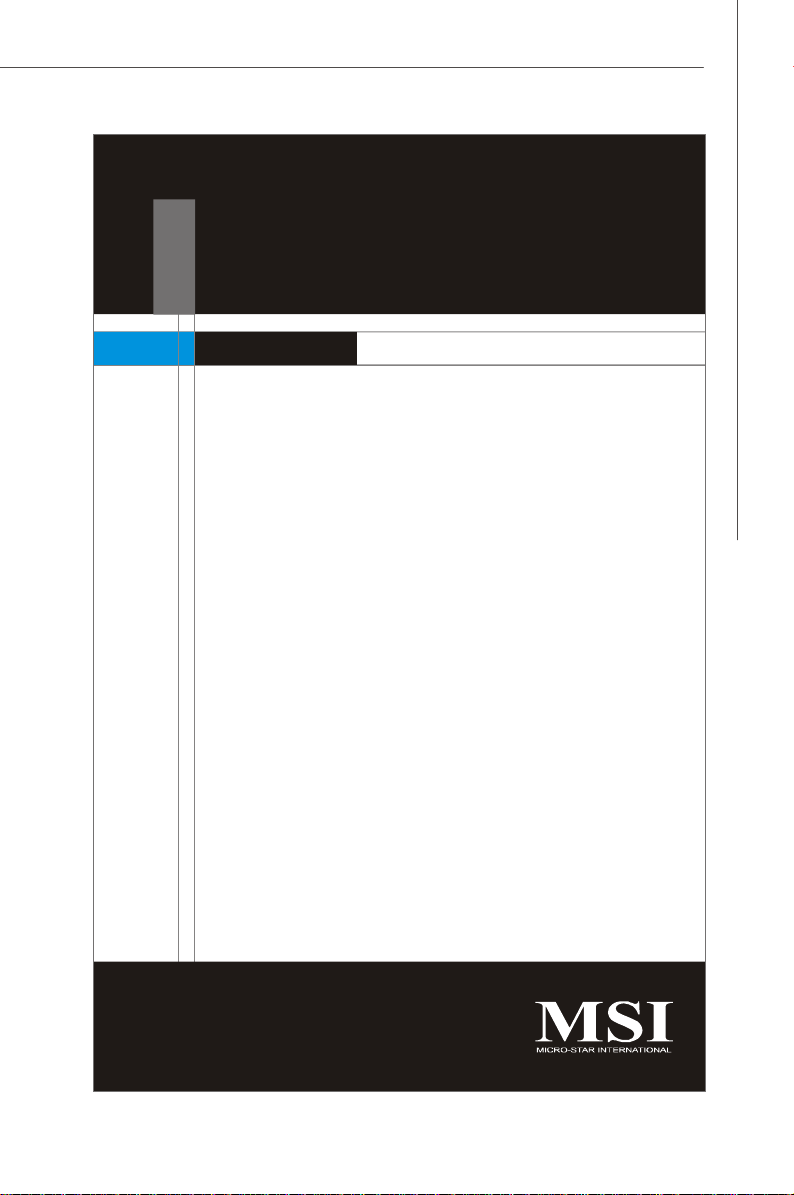
BIOS 設定
第㆔章
BIOS 設定
本章節提供關於BIOS設定程式的資訊,讓您將系
統效能最佳化。如有下列狀況,請執行此BIOS設
定程式:
² 系統開機時出現錯誤訊息,並要求執行BIOS設
定程式。
² 使用者欲改變BIOS預設值,另作個人化設定。
3-1
Page 40
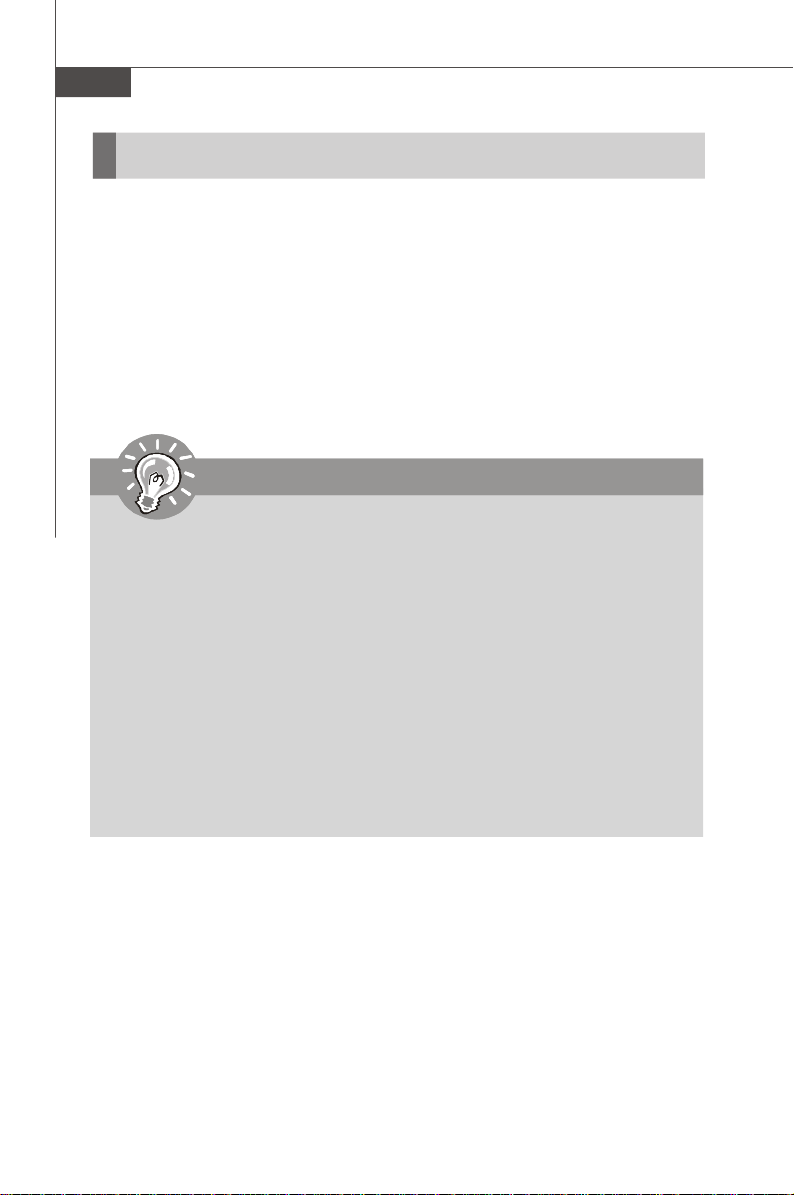
MS-7528 主機板
進入設定
開機後,系統就會開始 POST (開機自我測試)程序。當下列訊息出現在螢幕上
時,請按下<DEL>鍵進入設定程式。
Press DEL to enter SETUP
若以上訊息在您反應前就已消失,而您仍需進入設定時,請重新開機,或按下
RESET 按鈕。亦可同時按下 <Ctrl>、<Alt> 及 <Delete> 鍵來重新開機。
㊟意事㊠
1. 為得到最佳效能,我們會持續更新 BIOS 的內容和項目。 因此,本章所描
述的內容,可能和實際主機板上的所見的 BIOS 內容有所出入。本章中所提
及的設定項目僅供參考。
2. 開機後,進入 BIOS 設定,會在第一行顯示如下訊息:
A7528IMS V1.0 011708
第一個字元 ........... A 表示此程式是由 AMI
公司設計; P 為 PHOENIX
第二~五字元 ......... 表本主機板型號
第六字元 ............... I 表示 Intel 晶片; N 表 NVIDIA 晶片; V 是 VIA 晶片
第七~八字元 ......... MS 表示一般客戶
V1.0.......................... 表 BIOS 版本
011708.................... 表 BIOS 發行日期
®
公司設計; W 為 AWARD
®
公司設計
®
3-2
Page 41
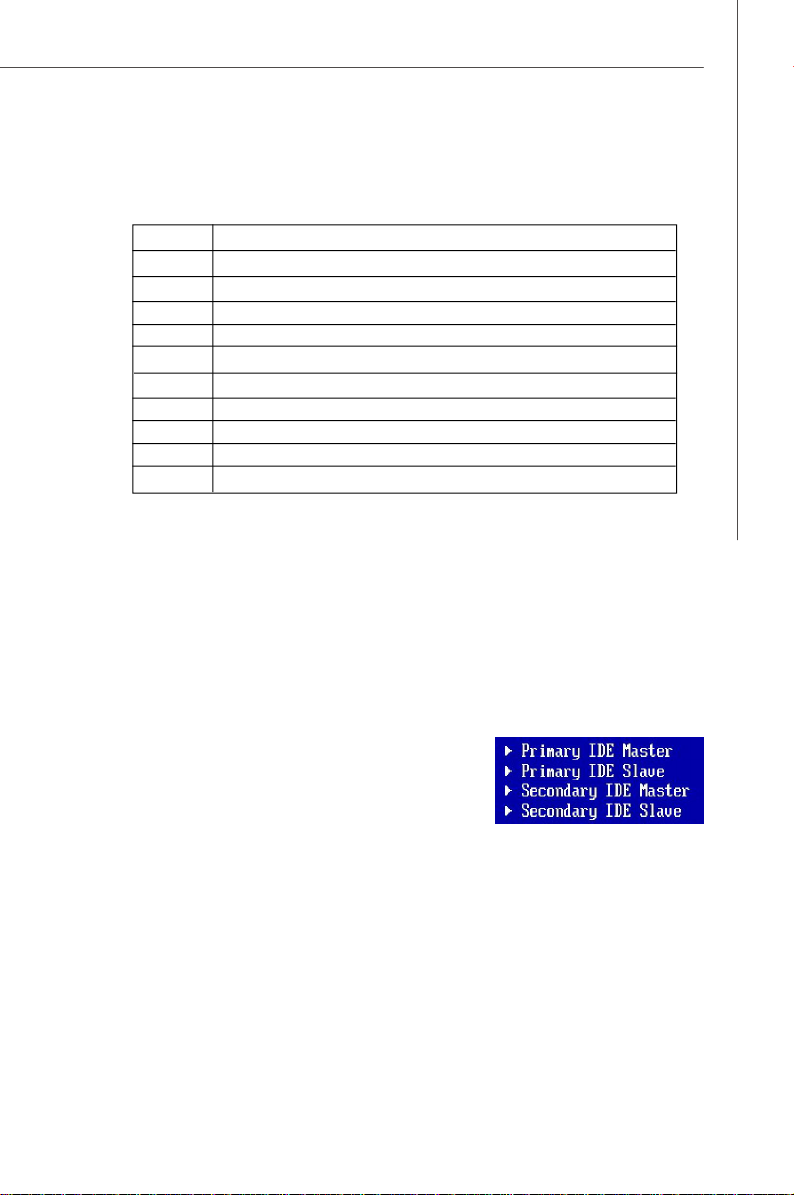
BIOS 設定
控制鍵
<↑> 移到上一項
<↓> 移到下一項
<←> 移到左項
<→> 移到右項
<Enter> 選 取該項目
<Esc> 跳至 Exit 功能選單,或從子選單回到主選單
<+/PU> 增加或改變數值
<-/PD> 減少或改變數值
<F6> 載入 最 佳預設 值
<F8> 載 入安全預設值
<F10> 儲存所有CMOS 變更並離開
操作說明
在進入設定程式後,首先出現主選單。
主選單
主選單顯示 BIOS 支援的設定類別。請使用方向鍵(↑↓)來選擇項目。螢幕下
方會顯示反白設定功能的線上說明。
子選單
看到如右圖的指標出現,表示仍有相關設定的子選
單於其下可供選擇。
請使用上↑下↓箭頭來選取欄位,並按<Enter>,
叫出該子選單。然後用控制鍵,於子選單中輸入數
值及移動欄位。若要回到主目錄,只需按下<Esc>
即可。
㆒般求助 <F1>
BIOS 設定程式提供一般求助的畫面,你可於任何選單中,按下<F1>叫出。求
助畫面會列出反白欄位的可用選項及按鍵,供您選擇。按<Esc>,即可跳出求
助視窗。
3-3
Page 42

MS-7528 主機板
主選單
Standard CMOS Features(標準 CMOS 功能)
本選單設定基本的系統組態,例如時間、日期等。
Advanced BIOS Features(進階 BIOS 功能)
本選單設定
®
AMI
特殊的進階功能選項。
Integrated Peripherals(整合型週邊)
本選單設定整合型週邊裝置。
Power Management Setup(電源管理設定)
本選單設定電源管理。
H/W Monitor
本選單可顯示電腦的現狀。
BIOS Setting Password(設定 BIOS 密碼)
使用本選單設定BIOS密碼。
Cell Menu
使用本選單指定頻率、電壓控制及超頻設定。
Load Fail-Safe Defaults(載入安全預設值)
使用本選單載入BIOS的出廠預設值,以獲得最穩定的系統作業。
3-4
Page 43

BIOS 設定
Load Optimized Defaults(載入最佳預設值)
使用本選單載入 BIOS 的最佳預設值,以獲得最理想的系統效能。
Save & Exit Setup(儲存並離開設定)
將變更儲存到 CMOS,並離開設定。
Exit Without Saving(離開但不儲存)
放棄所有變更,並離開設定。
3-5
Page 44

MS-7528 主機板
標準 CMOS 功能
在標準 CMOS 功能選單中,涵蓋數個基本設定項目。請利用方向鍵,將您要變
更的項目反白,再以 <+> 或 <->,來變更每個項目的設定值。
Date (MM:DD:YY)(㈰期-㈰:㈪: 年)
本項可將系統設定成您所希望的日期( 通常為目前的日期)。格式為< 星期>、
<月>、<日>、<年>。
[day] 從星期日到星期六,由 BIOS 判斷(唯讀格式)
[month] 一月到十二月
[date] 利用數字鍵輸入 1 至 31 的日期
[year] 可自行設定年份
Time (HH:MM:SS)(時間-時: 分: 秒)
此項可將系統設為您想設的時間(通常為目前的時間)。格式為<時> 、<分> 、
<秒>。
IDE Primary Master/ Slave, SATA 1/2/3/4
按下<Enter>鍵,即可進入子選單,並出現如下頁畫面。
3-6
Page 45

BIOS 設定
Device/ Vender/ Size(裝置/ 經銷商/ 容量)
本項顯示已連接到 SATA 連接埠的訊息。
LBA/ Large Mode (LBA/ Large 模式)
本項用以開啟或關閉 LBA 模式(邏輯區塊定址模式,硬碟中邏輯區塊的大
小) 。若裝置支援該功能,請設為自動[Auto]。反之,請設為關閉
[Disabled]。
DMA Mode (DMA 模式)
本項選擇 DMA (記憶體直接存取)模式。
Hard Disk S.M.A.R.T.(硬碟 S.M.A.R.T. 功能)
本項用來開啟硬碟的 S.M.A.R.T. 功能(自動監控分析與報告技術)。S.M.A.
R.T.工具,用以監控硬碟狀態,防止硬碟故障。本功能可讓您在硬碟發生
故障前,先將資料從硬碟移至安全的位置。
㊟意事㊠
將硬碟接到主機板上的 IDE/SATA 連接器時,IDE Primary Master/
Slave, SATA 1/2/3/4 選項會出現。
Floppy Drive A(軟碟機 A)
本項設定安裝之軟碟機類型。設定值:未安裝[None]、[360KB]、[1.2MB]、
[720KB]、[1.44MB]、[2.88MB]。
3-7
Page 46

MS-7528 主機板
System Information(系統㈾訊)
按下 <Enter> 鍵,即可進入如下子選單。
本項顯示CPU訊息、BIOS 版本以及系統記憶體狀態(唯讀) 。
3-8
Page 47

進階 BIOS 功能
Full Screen Logo Display(全螢幕商標圖示)
本項可開啟或關閉畫面上顯示的標誌。設定選項:
[Enabled] 開機時以全螢幕顯示靜態影像(標誌)
[Disabled] 開機時顯示 POST 訊息
BIOS 設定
Quick Booting(快速開啟)
本項設為開啟[Enabled],讓系統在十秒內完成開機,因系統會跳過部份檢查
項目。
Boot Up Num-Lock LED (啟動 NumLock 燈號)
本項可設定系統開機時 Num Lock 的狀態。設為[On],則開機時,會一併啟
動 Num Lock。設為[Off],則可利用數字盤上的方向鍵。
IOAPIC Function ( IOAPIC ㆗斷模式)
本項開啟或關閉進階可程式中斷控制器 (Advanced Programmable Interrupt
Controller)。APIC用於排序和管理 PC 中各種裝置的IRQ。由於與PC2001規格
相容,本系統可在APIC模式執行。開啟APIC模式讓系統擴展有效IRQ資源。
MPS Table Version ( MPS 版本)
本項設定系統將使用何種 MPS (多處理器規範)版本。您須選擇作業系統所支
援的 MPS 版本。有關作業系統適用之版本,請洽經銷商。
Primary Graphic ’s Adapter (主要顯卡㊝先順序)
本項指定開機時,以哪張顯卡為主要顯示裝置。
3-9
Page 48
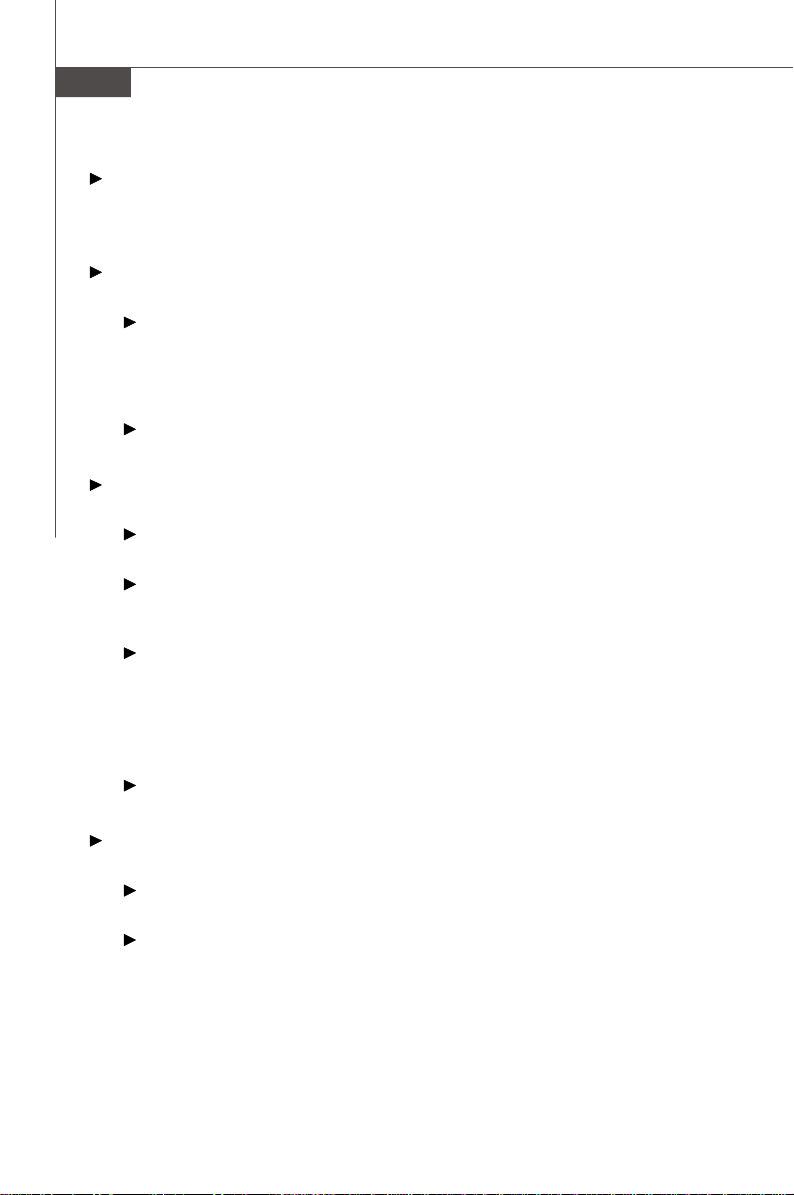
MS-7528 主機板
PCI Latency Timer(PCI 延遲時間)
本項設定每個PCI裝置佔用匯流排的時間。當設定的時間越長,每個PCI裝
置,就可以有較長時間傳送資料,而PCI的有效頻寬就會增加。為達更佳的
PCI效能,請將本欄位設為較高數值。
CPU Feature(CPU 功能)
按下<Enter>鍵,進入下列子選單。
Execute Disable Bit(支援病毒防護技術)
英特爾的本項功能可保護記憶體緩衝區溢位,避免病毒擴散。在作業系
統支援本功能時,保護記憶體緩衝區溢位避免病毒擴散。本功能讓處理
器定義記憶體中可執行與不可執行應用程式碼之處。在病毒試著於緩衝
區內置入病毒碼時,處理器即可關閉該碼執行以免病毒擴散。
Set Limit CPUID MaxVal to 3
本設定針對處理器於較舊的作業系統中限制速度。
Chipset Feature( 晶片功能)
按下 <Enter> 鍵,即可進入如下子選單。
HPET(高精度事件計時器)
本項開啟或關閉 HPET 功能。
VGA Share Memory Size (顯示卡配置容量)
系統會配置記憶體容量給內建顯示卡。本設定可支配實際分給顯示卡的記
憶體容量。
DVMT Mode Select(DVMT 模式選擇)
本項可設定顯卡核心模式。
[Fixed Mode] 「固定模式」系統記憶體內固定容量的像素分配給圖形處理
[DVMT]「動態視訊記憶體技術模式」 圖形處理核心的驅動程式像其它作
DVMT/FIXED Memory(DVMT/FIXED 模式選擇)
本項指定以動態的方式配置系統記憶體作為視訊記憶體使用的容量。
核心,但僅供讓顯卡核心使用。
業系統內的元件或程式一樣使用系統記憶體。
Boot Sequence(開機順序)
按下 <Enter> 鍵,即可進入如下子選單。
1st / 2nd / 3rd Boot Device(第㆒/ 第㆓/ 第㆔個開機裝置)
本項設定 BIOS 要載入磁碟作業系統開機裝置的順序。
Boot From Other Device(其它開機裝置)
將本項設為[Yes]「是」,可讓系統在由第一/ 第二個/ 第三個開機裝置失敗
時,試著從其他裝置開機。
3-10
Page 49

BIOS 設定
Trusted Computing(TPM 運算)
按下 <Enter> 鍵,即可進入如下子選單。
TCG/ TPM SUPPORT(支援 TCG/TPM)
本項用來開啟或關閉 TPM (Trusted Platform Module) 的支援。
Execute TPM Command (執行 TPM 指令)
本項用來開啟或關閉 TPM 安全晶片。
Clearing the TPM(清除 TPM 訊息)
本項清除存在 TPM 安全晶片內的使用者訊息。按<Enter>,會出現警告
訊息確認要清除訊息。以左右鍵選擇確認[OK]或取消[Cancel],再按
<Enter>確認即可。
TPM Enable/ Disable Status(TPM 支援狀態)
本項無法設定。
TPM Owner Status(TPM 所㈲者狀態)
本項無法設定。
3-11
Page 50
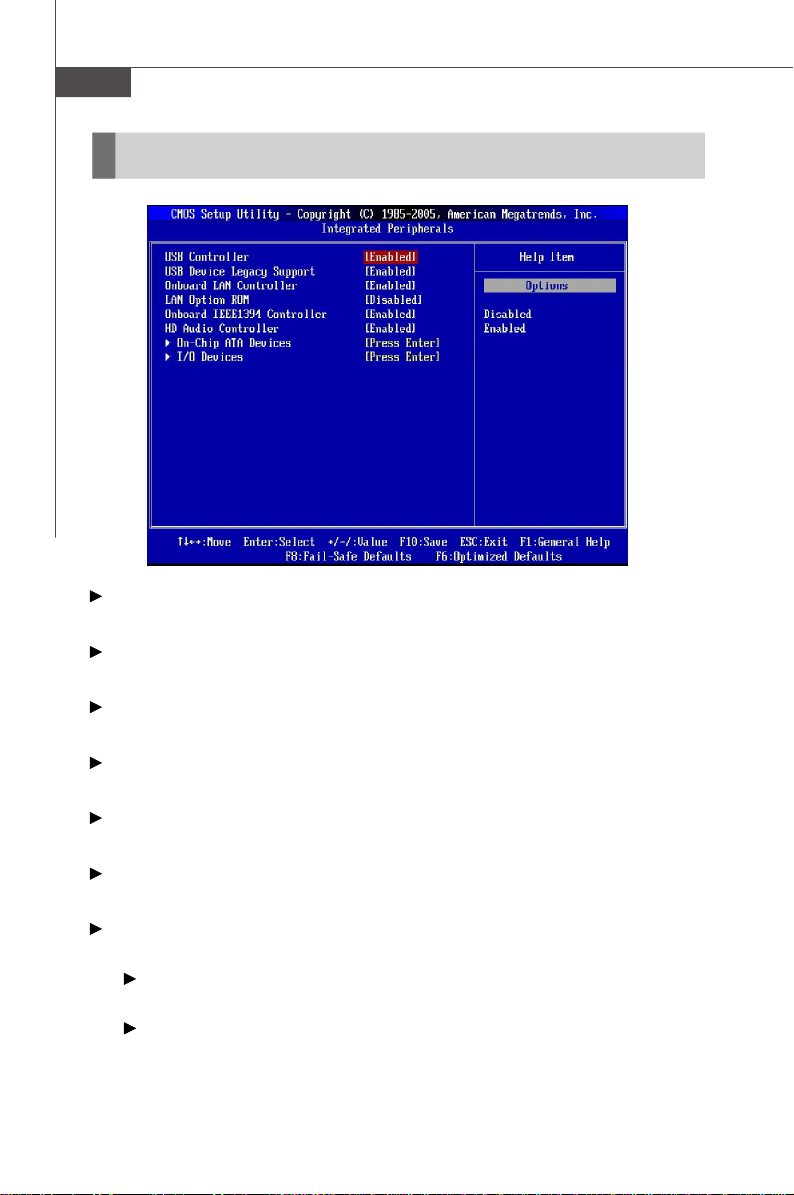
MS-7528 主機板
整合型週邊
USB Controller(USB 控制器)
本項開啟或關閉內建的 USB 控制器。
USB Device Legacy Support ( 支援舊式 USB 裝置)
需於作業系統,使用 USB 介面的裝置,請設為開啟[Enabled]。
Onboard LAN Controller (內建 LAN 控制器)
本項開啟或關閉內建的 LAN 控制器。
LAN Option ROM ( LAN 選㊠ ROM)
本項設定開機時是否喚起 LAN 控制器的開機 ROM。
Onboard IEEE1394 Controller ( 內建 IEEE1394 控制器)
本項開啟或關閉內建的 IEEE1394 功能。
HD Audio Controller(HD 音效控制器)
本項開啟或關閉內建的音效控制器。
On-Chip ATA Devices (內建 ATA 裝置)
按下 <Enter> 鍵,即可進入如下子選單。
On-Chip IDE Controller ( 內建 IDE 控制器)
本項開啟或關閉 IDE 控制器。
PCI IDE BusMaster (PCI IDE 匯流排主控)
本項於 PCI 匯流排讀或寫到 IDE 硬碟時,開啟或關閉 BIOS 的功能。
3-12
Page 51

BIOS 設定
On-Chip SATA Controller (內建 SATA 控制器)
本項開啟或關閉 SATA 控制器。
RAID Mode(RAID 模式)
本項設為 [RAID] 會開啟 RAID 功能。本項設為 [AHCI] 則開啟 AHCI 功
能。本項設為 [IDE] 則將 SATA 裝置設為 IDE 裝置使用,但不具 AHCI
功能。
I/O Devices(I/O 裝置)
按下 <Enter> 鍵,即可進入如下子選單。
COM Port 1/2 (序列埠 1/2)
選定一個記憶空間位址及對應的中斷向量給本序列埠。
Parallel Port(內建平行埠)
內建 Super I/O 晶片上的平行埠,提供一般(Standard)、ECP、EPP 功
能。設定選項:
[Disabled] 關 閉
[3BC] 印表機埠0
[278] 印表機埠2
[378] 印表機埠1
Parallel Port Mode(平行埠模式)
本項設定平行埠模式。
3-13
Page 52
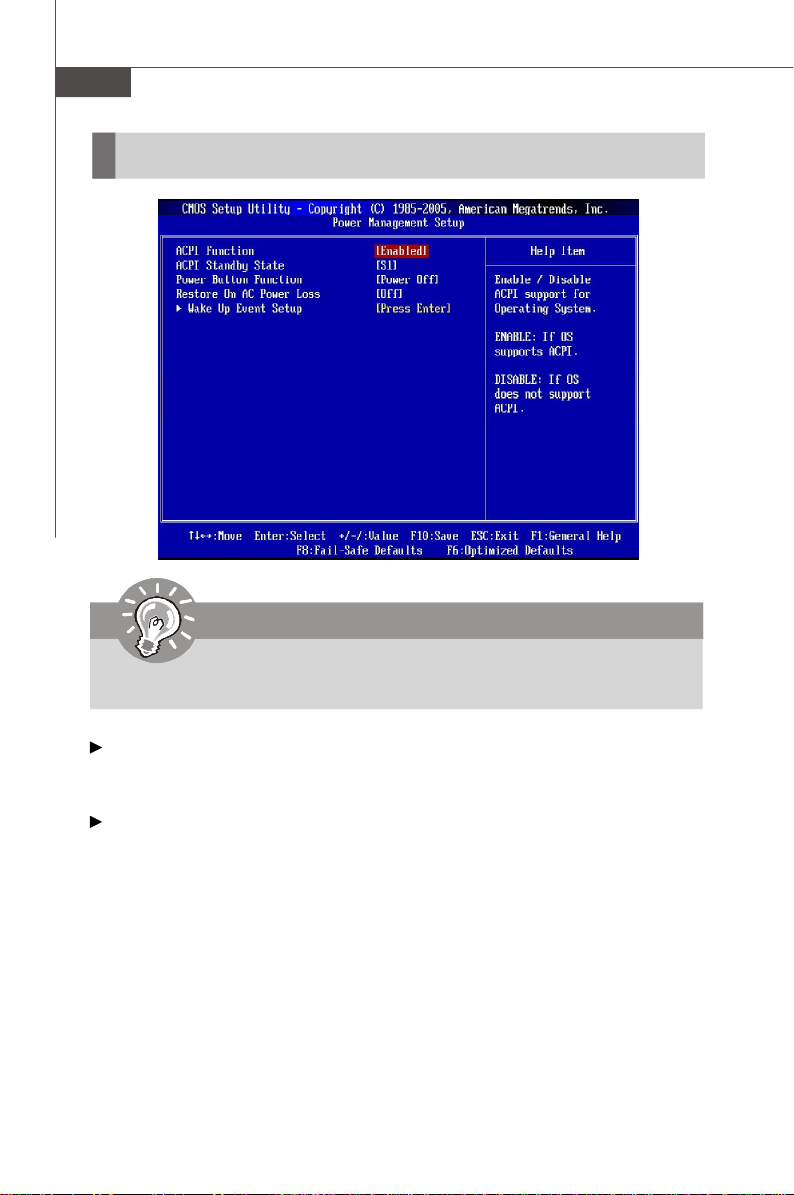
MS-7528 主機板
電源管理設定
㊟意事㊠
本節所描述關於 S3 的設定,只在主機板 BIOS 支援 S3 休眠模式時才會出現。
ACPI Function( ACPI 功能)
本項可開啟 ACPI (進階配置與電源管理介面) 功能。若您是使用 Windows
2000/XP 等支援 ACPI 的作業系統,請設為開啟。
ACPI Standby State ( ACPI 待機狀態)
本項指定 ACPI 使用的待機狀態。若作業系統是 Windows 2000/XP 等支援
ACPI,請於本項設定為 S1 (POS) 或是 S3 (STR) 以進入待機 (Standby) 模式。
設定選項:
[S1] S1 休眠模式是一種低耗電狀態。在此狀態中,不會損失
[S3] S3 休眠模式是一種耗電更低的狀態。在其他硬體組件關
任何系統內容(CPU 或晶片組),且硬體維持所有系統內
容。
閉以省電的同時,系統配置與開啟的應用程式或檔案的資
訊,會被儲存到維持開啟狀態的主記憶體。儲存在記憶體
內的資訊在「喚醒」事件出現時,則會被載入到系統內。
3-14
Page 53

BIOS 設定
Power Button Function(電源按鈕功能)
本項設定電源按鈕的功能。設定值有:
[Power On/Off] 該鈕作用同一般的電源開啟或關閉。
[Suspend] 在按下該鈕時,電腦會進入暫停或休眠模式,但按住
Restore On AC Power Loss(AC 電源㆗斷後恢復)
本項設定當系統斷電或不正常中斷後,當電源恢復時系統是否重新開機。設
定值為:
[Off] 電腦維持關機狀態。
[On] 電腦維持開機狀態。
[Last State] 回復中斷前之系統狀態。
Wake Up Event Setup(喚醒功能)
按下 <Enter> 鍵,即可進入如下子選單。
Resume From S3 By USB Device(由 USB 裝置喚醒)
本項將系統從 S3 (Suspend to RAM) 休眠狀態中喚醒。
Resume From S3 By PS/2 Keyboard(㉂ PS/2 鍵盤喚醒)
本項設定糸統是否由鍵盤輸入訊號來自省電模式下喚醒。
Resume From S3 By PS/2 Mouse(㉂ PS/2 滑鼠喚醒)
本項設定系統是否由偵測到滑鼠訊號來自省電模式中喚醒。
Resume by PCI Device (PME#) (由 PCI 裝置回復)(PME#)
本項設為開啟[Enabled],可透過任何 PME 事件來讓系統自省電待機模式
中喚醒。
Resume by PCI-E Device (由 PCIE 裝置回復)
本項設定為開啟[Enabled],可透過在任何 PCI-E 裝置上的事件,將系統
自省電待機模式喚醒。
Resume by RTC Alarm (RTC 定時喚醒)
本項開啟或關閉系統於指定的時間/日期,由 S3 、S4、S5 狀態開機。
超過 4 秒鐘,則電腦會關閉。
3-15
Page 54

MS-7528 主機板
H/W Monitor
Chassis Intrusion(機殼開啟警告開關)
本項設定開啟或關閉,在機殼打開時,紀錄機殼入侵狀態並發出警告訊息的
功能。如要清除警告訊息,請設為重設[Reset],本欄位的設定值,稍後會自
動恢復成開啟[Enabled]。
CPU Smart Fan Target(智慧型風扇指定溫度值)
本主機板提供智慧型風扇系統,可依目前溫度自動控制風扇轉速,將溫度控
制於特定範圍。請於本項指定限值。若目前風扇溫度到達上限,即會啟動智
慧型風扇功能,有數個選項可自動加速散熱。
PC Health Status(PC 狀態)
CPU/ System Temperature, CPU FAN/ SYS FAN 1/ SYS FAN 2 Speed,
CPU Vcore, 3.3V, 5V, 12V
上述欄位顯示目前如 CPU 電壓、溫度及所有風扇的轉速等所監控的硬體設
備及零組件的狀況。
3-16
Page 55
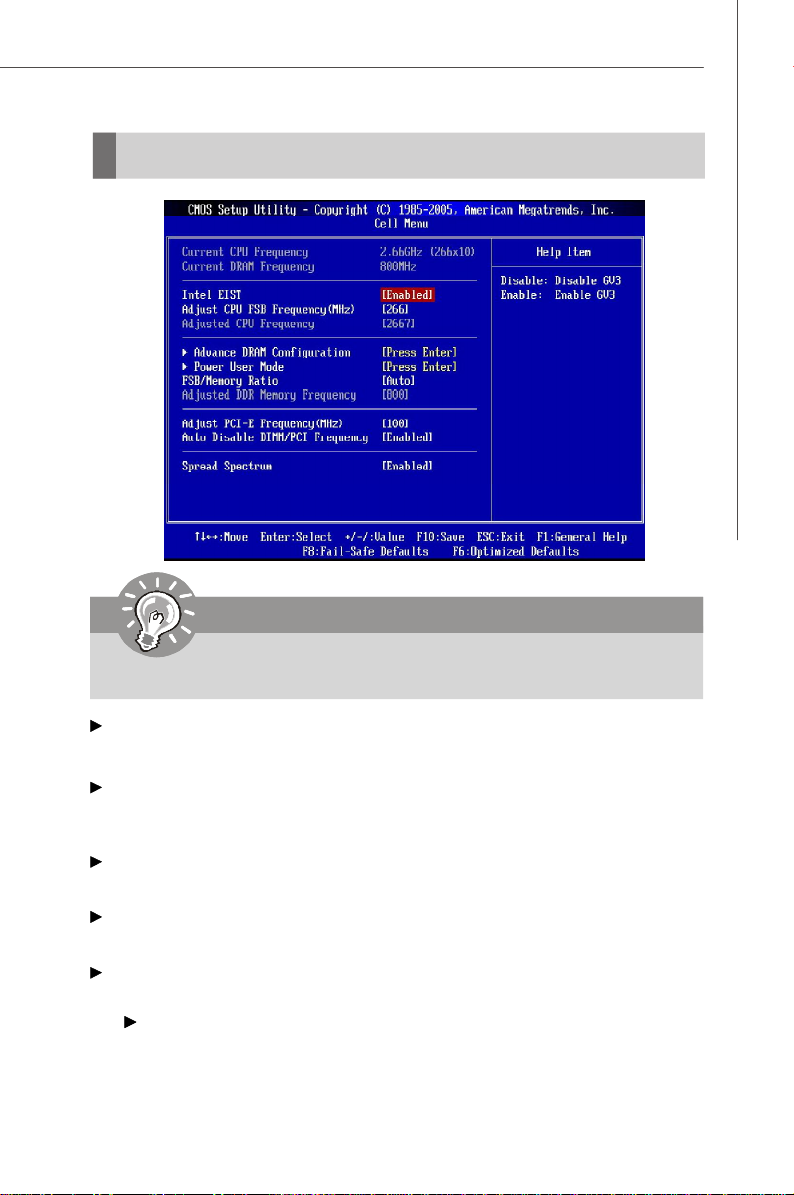
Cell Menu
㊟意事㊠
BIOS 設定
除非對晶片組功能非常熟悉,否則請勿任意變更設定。
Current CPU / DRAM Frequency(目前 CPU / DRAM 頻率)
上述選項顯示 CPU 時脈及記憶體速度等。唯讀。
Intel EIST(Intel® SpeedStep™ 節電技術)
本技術依電腦使用電池或接 AC 交流電源的情況,來設定微處理器的效能表
現。本項在安裝支援 Intel
Adjust CPU FSB Frequency (MHz)(調整 CPU 外頻)
本項設定 CPU 前端匯流排的頻率(以 MHz 計)。
Adjusted CPU Frequency(調整後 CPU 頻率)
本項顯示調整後 CPU 頻率( FSB x Ratio) 。唯讀。
Advance DRAM Configuration(進階 DRAM 設定)
按下 <Enter> 鍵,即可進入以下子選單。
DRAM Timing Mode(記憶體時序模式)
設 [Enabled] 時,自動由 BIOS 依 DRAM 模組上的 SPD EEPROM 組態,
來設定 DRAM CAS# Latency 。
®
SpeedStep 技術的 CPU 才會顯示。
3-17
Page 56
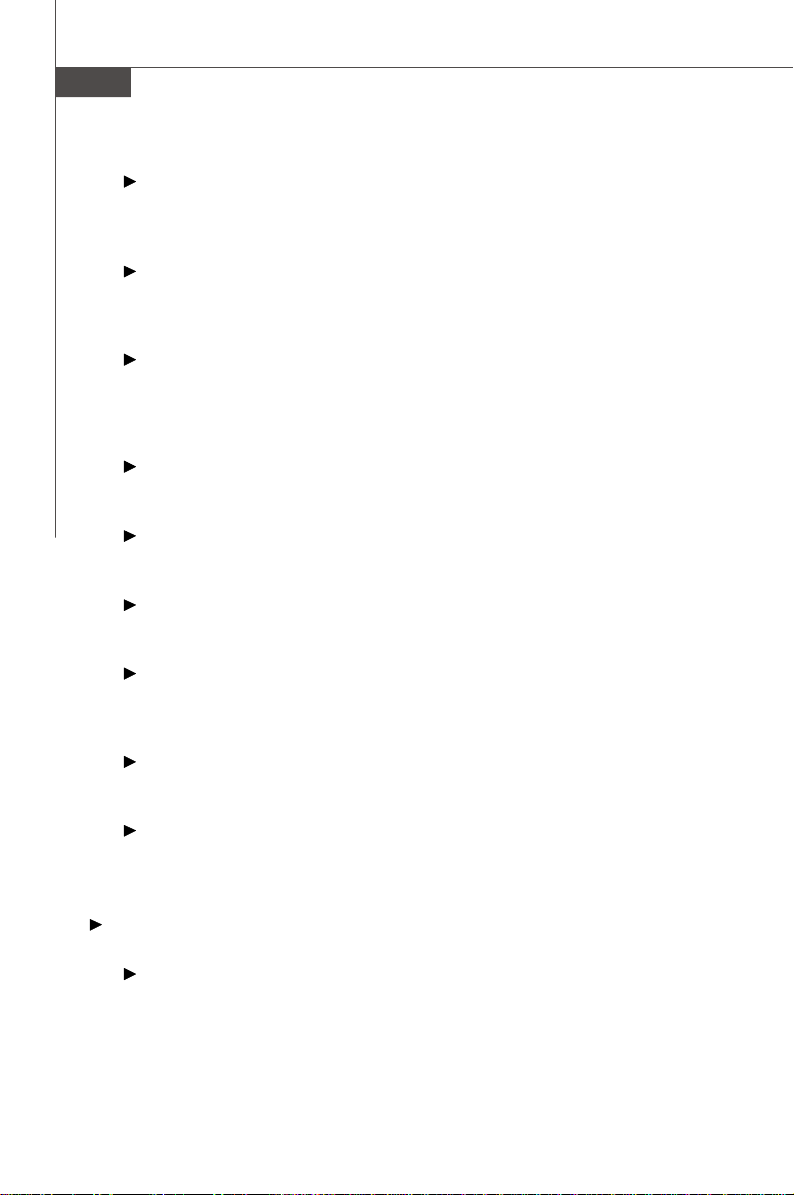
MS-7528 主機板
CAS Latency(CL)(CAS 延遲)
記憶體時序模式設為手動 [Manual],可調整本欄位。本項控制行位址信
號(CAS)延遲,也就是於 SDRAM 接收讀取指令後,開始進行讀取前的延
遲時間(以時脈計)。
Advance DRAM Configuration -> tRCD
記憶體時序模式設為手動時,可調整本欄位。在 DRAM 重置時,列和欄
位址是分開處理的。本項設定列位址 (RAS)到行位址 (CAS) 和訊號之間
的延遲時間。時序數越少,DRAM的效能越好。
Advance DRAM Configuration -> tRP
記憶體時序模式設為手動 [Manual],可調整本欄位。本項控制列位址
(RAS)預充電的時序。若無足夠時間,讓列位址在 DRAM 更新之前預充
電,更新可能會不完全,而且 DRAM 可能漏失資料。本項僅適用於系統
安裝同步動態隨機存取記憶體時。
Advance DRAM Configuration -> tRAS
記憶體時序模式設為手動[Manual],可調整本欄位。本項指定 RAS 由讀
取到寫入記憶體所需時間。
Advance DRAM Configuration -> tRTP
記憶體時序模式設為關閉[Disabled],可調整本欄位。讀取到預充電間的
時間間隔。
Advance DRAM Configuration -> tRC
記憶體時序模式設為[Manual],可調整本欄位。本項是記憶體完成列活
化,到預充電整個週期所需的最小時脈。
Advance DRAM Configuration -> tWR
記憶體時序模式設為[Manual],可調整本欄位。本項指定從整個有效的
寫入過程到記憶體預充電之間的延遲時脈,是為確保預充電前,寫入緩
衝區的資料能確實寫入記憶體。
Advance DRAM Configuration -> tRRD
記憶體時序模式設為[Manual],可調整本欄位。本項設定不同記憶體間
的延遲時脈。
Advance DRAM Configuration -> tWTR
記憶體時序模式設為[Manual],可調整本欄位。本項控制寫入資料到讀
取指令延遲的記憶體時序。包含最後有效讀入過程到下次讀取指令給同
台 DDR 裝置間所需的最小時脈。
Power User Mode(電源使用者模式)
按下 <Enter> 鍵,即可進入以下子選單。
ADJUST CHANNEL 0/1 DRIVE
這二項設定 RCOMP 緩衝程度及設定各種 MCH 群組訊號的頻率表。每個
通道各有七個訊號群組(GROUP 0 ~ GROUP 6)。
3-18
Page 57

BIOS 設定
ADJUST ODT Strength
本功能設計要改善記憶體通道的訊號整合能力。訊號終端電阻(On-Die
termination) 讓記憶體調整每個 DQ 以及 DQS/DQS# 訊號的終端電阻。
ADJUST SCOMP Strength
安全通訊處理器(Secure Communications Processor)硬體避免 DMA 裝置
將相關裝置的驅動程式由最底層移動到系統較不重要的部份。
FSB/Memory Ratio(FSB / 記憶體 Ratio)
本項可調整記憶體 FSB/Ratio。
Adjusted DDR Memory Frequency(調整後記憶體頻率)
本項顯示調整後的記憶體頻率。唯讀。
Adjust PCI-E Frequency (MHz)(調整 PCI-E 頻率)
本項設定 PCI-Express 頻率(MHz)。
Auto Disable DIMM/ PCI Frequency(㉂動關閉 DIMM/ PCI 頻率)
本項可自動偵測 DIMM/PCI 插槽。設為開啟[Enabled],則系統會從未使用的
DIMM/ PCI 插槽移除(關閉)時脈以減少電磁波干擾 (EMI)。
Spread Spectrum(頻譜擴散)
主機板的時脈產生器開展到最大時,脈衝的極大值突波,會引起電磁波干擾
(EMI)。頻譜擴散功能,可藉由調節脈衝以減少EMI的問題。若無電磁波干擾
的問題,請設為關閉,以達較佳的系統穩定性及效能。若要符合EMI規範,請
選擇開啟,以減少電磁波。切記,如需進行超頻,請務必將本功能關閉,因
為即使是些微的劇波,均足以引起時脈速度的增快,進而使超頻中的處理器
被鎖定。
3-19
Page 58

MS-7528 主機板
㊟意事㊠
1. 若無電磁波干擾的問題,請設定為「關閉」[Disabled],以達到較佳的系
統穩定和效能。但若要減少電磁波的產生以符合規範,請設為符合頻譜擴
散該項的數值。
2. 頻譜擴散的數值越大,可減少較多電磁波,但相對系統就越不穩定。欲知
頻譜擴散適當數值,請查詢當地規範。
3. 要執行超頻,請務必關閉頻譜擴散功能。因為即使是些微的劇波,均足以
引起時脈速度的增快,進而使超頻中的處理器被鎖定。
3-20
Page 59
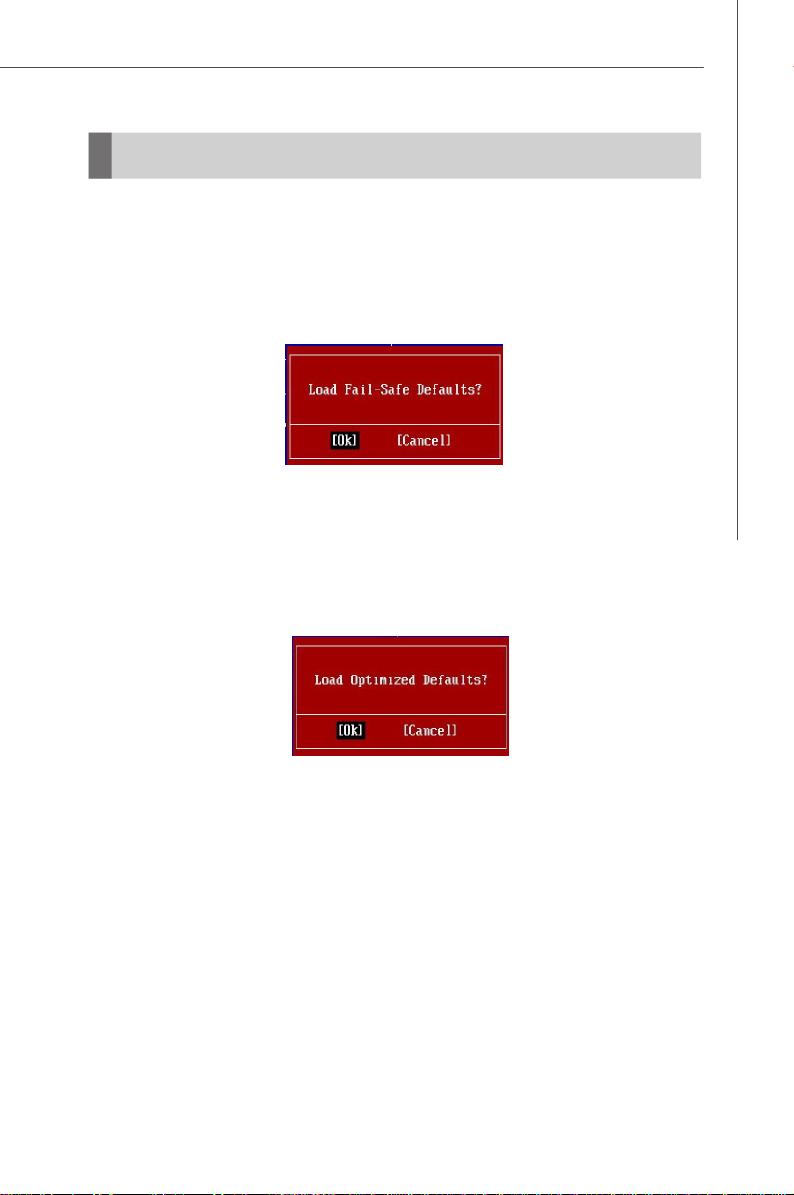
BIOS 設定
載入安全/最佳預設值
選單上的這二個選項,可將 BIOS 程式的設定值,恢復成預設的安全或最佳設
定值。最佳化預設值 (Optimized Defaults),是主機板廠商為了讓主機板達到最
佳效能,所設定的預設值。安全 (Fail-Safe) 預設值,則是 BIOS 廠商,為主機
板的穩定性,所設定的預設值。
選擇 Load Fail-Safe Defaults 時,會出現下面的訊息:
選擇 [OK],再按<Enter>,即可載入預設的 BIOS 值,讓系統以最小且最穩定
的效能狀態下運作。
選擇 Load Optimized Defaults 時,螢幕上會出現下列訊息:
選擇 [OK],再按<Enter>,即可載入出廠時設定的預設值,提供最佳的系統效
能。
3-21
Page 60

MS-7528 主機板
設定 BIOS 密碼
選擇這個功能,會出現下面的訊息:
在此輸入密碼,最多六個字元長,並按下<Enter>。本密碼會蓋掉先前所設的
任何密碼。接下來會有個提示,要您確認密碼,請再重輸入一次,按下
<Enter>,或按<Esc>,放棄剛輸入的密碼。
要清除密碼,只需在看到提示,要求輸入密碼時,按<Enter>,就會跳出告知
密碼已清除的提示。既然密碼已清除,則再開機或進入BIOS時,就不用輸入
任何密碼。
密碼若已設定時,那麼每次進入BIOS,都會要求輸入密碼。旨在防止未授權
的人,來改變系統的任一設定。
3-22
Page 61

Dual Core Center
附錄 A:
Dual Core Center
Dual Core Center 是微星科技傾力所研發之實用工
具,讓使用者於 Windows 作業系統來監控或設定
微星主機板及顯卡的 CPU/GPU 時脈、電壓、風
扇速度及溫度等。
在您安裝前,請先確認系統達下列需求:
1. 支援 PCI Express 插槽的 Intel® Pentium4/ Celeron,
AMD® Athlon XP/ Sempron 或更高等級的處理器
2. 256MB 記憶體
3.供軟體安裝用的光碟機
4. Windows® XP 作業系統
5. DotNet Frame Work 2.0
A-1
Page 62
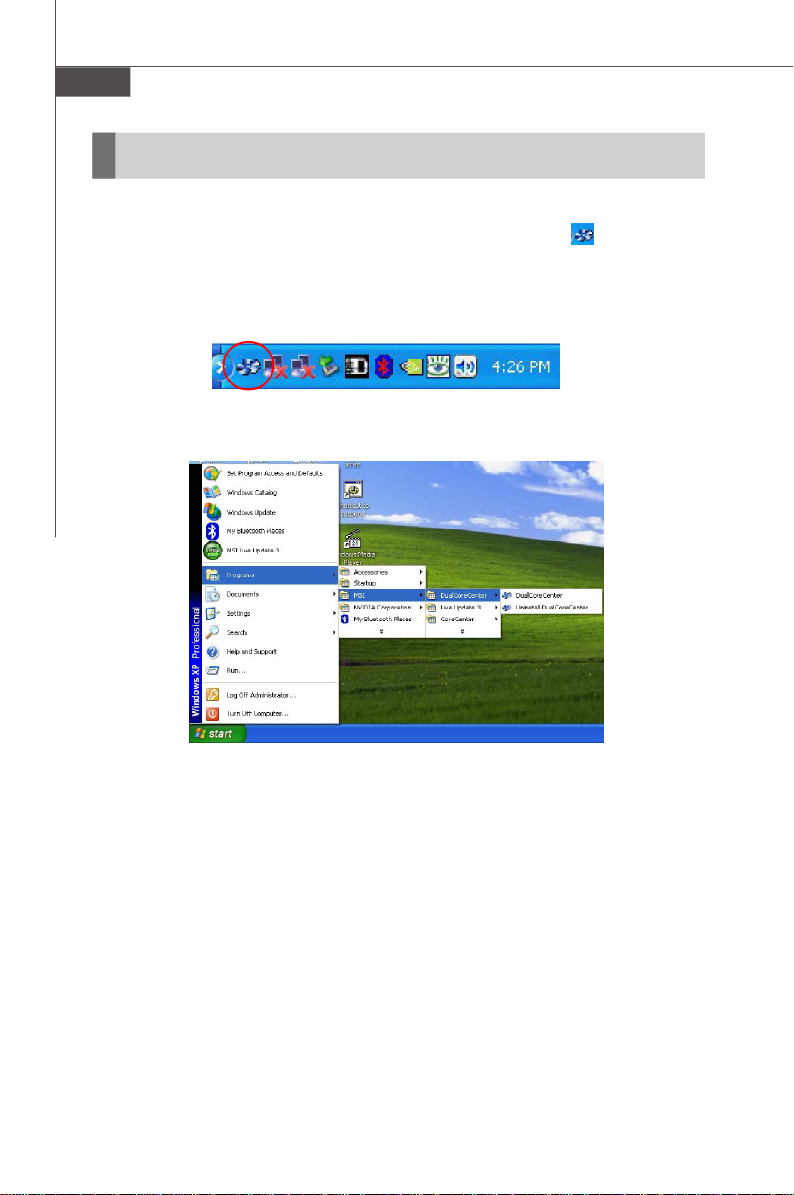
MS-7528 主機板
開啟 Dual Core Center
在安裝 Dual Core Center 後(程式放置於主機板隨附設定光碟內,路徑:Utility
--> MSI Utility --> Dual Core Center),該程式在工作列會有 圖示,桌面上
有下列圖示,以及開始功能表亦有程式捷徑,您可任選其一來開啟 Dual Core
Center。
工作列上的捷徑
A-2
開始功能表中的捷徑
(圖示:開始-->所有程式-->MSI-->
DualCoreCenter-->DualCoreCenter)
Page 63

Dual Core Center
主選單
開始使用本程式前,須先安裝微星 V044 顯卡(V044 顯卡須以8.26 或以上版本
的驅動程式)/ V046 或V060 顯卡方能啟動本程式之完整功能。若安裝他牌顯
卡,則僅能開啟主機板硬體狀態部份。
簡介:
點選上圖任一圖示,進入子選單以設定或執行該功能。
MB
按下本鈕,以了解主機板CPU 目前溫度、FSB及時脈。
顯卡 (VGA)
按下本鈕,以了解顯卡GPU目前溫度、GPU時脈及記憶體時脈。
動態超頻技術 (DOT )
按下本鈕,以開啟或關閉動態超頻技術。
A-3
Page 64
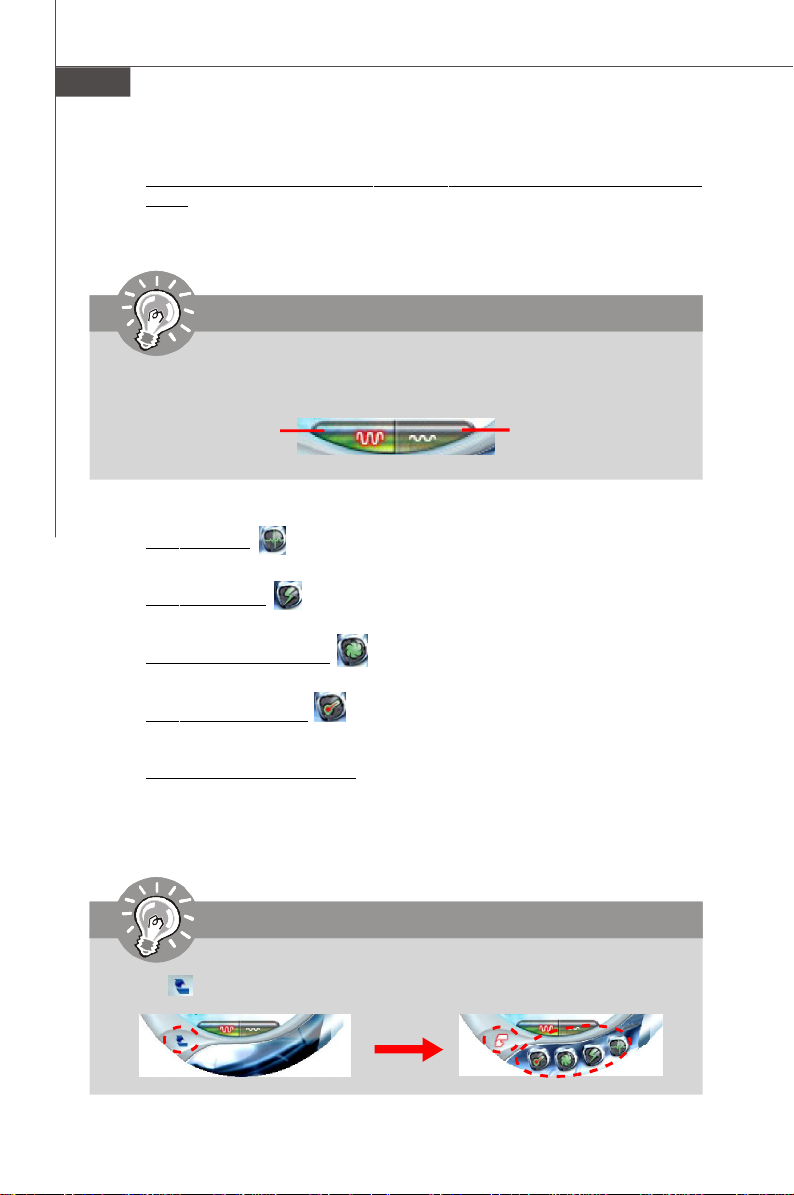
MS-7528 主機板
AV /遊戲 /辦公室 /超靜肅 /超降溫 (AV/ Game/ Office/ Silence/
Cool)
微星依環境的不同,提供五種熱門設定。該設定均為因應各種環境之最
佳數據。請依需求選擇。
㊟意事㊠
為達系統最佳效能,請先選擇平滑或銳利模式,再點選AV/遊戲/ 辦公室/ 超
靜肅/ 超降溫等環境鈕。
平滑模式銳利模式
時脈 (C lock)
本選單可調整及監控主機板及顯卡之時脈。
電壓 (V oltage)
本子選單可調整及監控主機板及顯卡之電壓。
風扇速度 (FAN Speed)
本子選單可調整及監控主機板及顯卡之風扇速度。
溫度 (Temperature)
本子選單可調整及監控主機板及顯卡之溫度。
使用者㉂訂 (User Profile )
本子選單可依需求設定並儲存時脈、電壓及風扇速度的數值。最多可設
三種可供使用。
㊟意事㊠
按下 圖示,則時脈、電壓、風扇及溫度鈕均會於該圖示旁出現。
A-4
Page 65

Dual Core Center
DOT (動態超頻管理員)
動態超頻技術為自動超頻的功能,涵蓋於 MSI 微星科技最新研發的 Dual
CoreCenter 控制介面技術內。動態超頻是偵測 CPU/GPU 執行程式時的負
載,以及可自動超頻的能力。在主機板偵測到 CPU 負載超出預設限值一段時
間後,會自動加快 CPU、風扇及電壓,讓系統跑得更順暢。而在顯卡偵測到
GPU 負載超出預設限值後,亦會加快 GPU、記憶體、風扇及電壓,以使系統
執行更為流暢。若 CPU/GPU 暫時性的擱置或在低負載時,則會回復為預設
值。通常動態超頻技術只在電腦執行 3D 遊戲、影像處理等需大量運算資料
時才會用到,因此時主機板及顯卡需加速提昇系統的整體性能。
按 DOT 速率鈕,會出現提高速率 及降低速率鈕 ,要選 DOT 等級請按
DOT 鈕 來套用 DOT 功能。
DOT 提高FSB 速率鈕
DOT 降低FSB 速率鈕
㊟意事㊠
即使動態超頻較手動超頻穩定,但仍具風險性。建議先行確認 CPU 能超頻至
多大的負載。若發現 PC 不穩或一直重新開機,建議關閉本功能,或向下降低
超頻的層次。若要手動設定超頻,請勿套用動態超頻技術。
A-5
Page 66
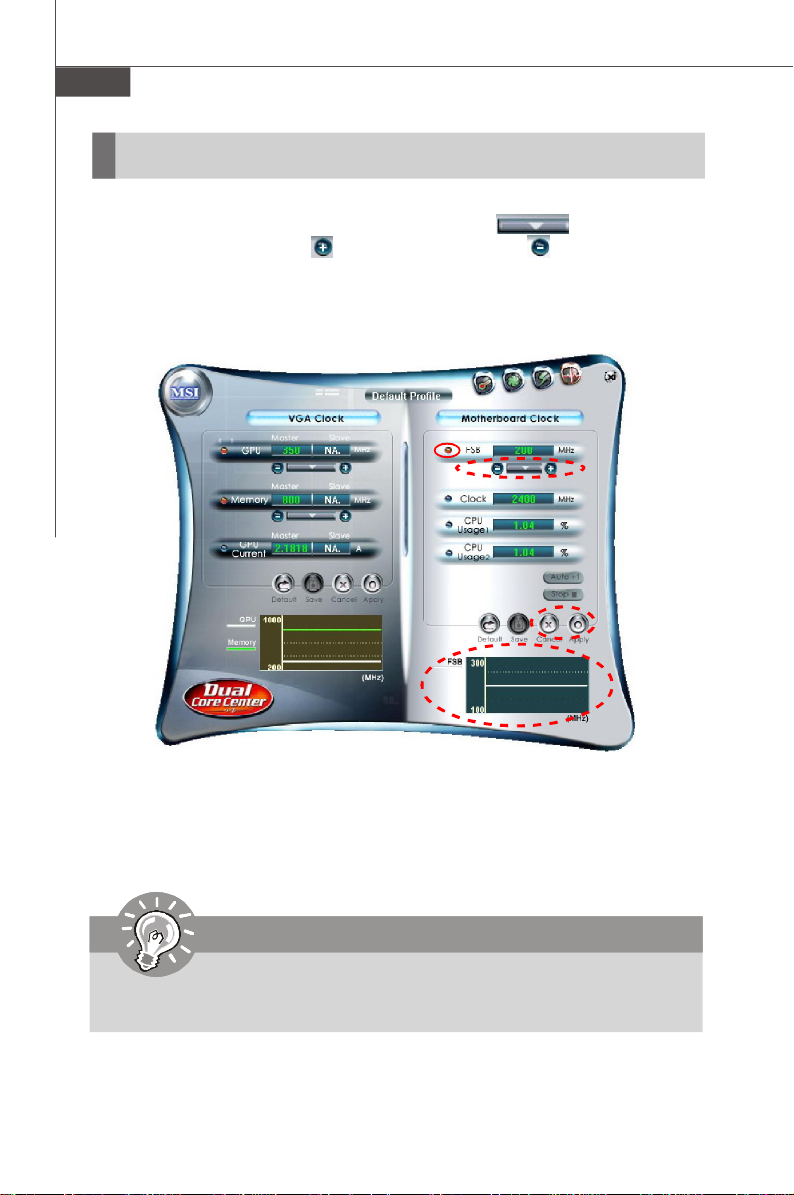
MS-7528 主機板
時脈
在時脈子選單中,會出現系統的時脈狀態(包括主機板的 FSB/ CPU 時脈及顯
卡的 GPU/記憶體時脈),選擇想要超頻的數值。按 鈕會出現數個超
頻選項可供選擇,選增加鈕 來增加時脈,或減少鈕 減少時脈。最後再
按套用 (Apply) 以套用調整後的數值,取消 (Cancel) 不套用,或按預設鈕
(Default) 回復預設值。
在圖下方會顯示亮紅燈項目的時脈曲線。
㊟意事㊠
在使用者自訂選項,按儲存鈕即可儲存變更。在預設選項中則無該鈕。
A-6
Page 67
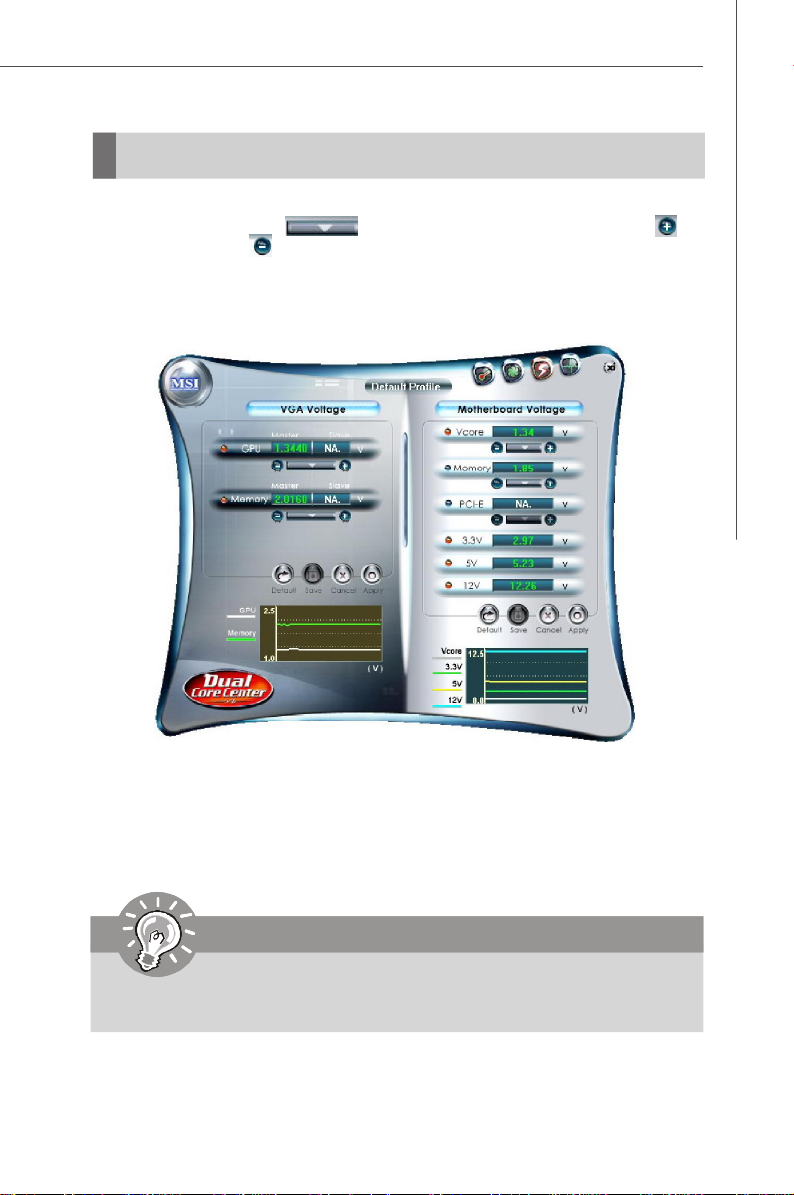
電壓
Dual Core Center
在電壓子選單中,會出現系統的電壓狀態(包括 Vcore、記憶體、GPU 電壓等),
選擇想要超頻的數值。按 鈕會有數個選項供您選擇,選增加鈕 來
增加電壓,或減少鈕 降低電壓。最後再按套用 (Apply) 以套用調整後的數
值,取消 (Cancel) 不套用,或按預設鈕 (Default) 回復預設值。
I
在圖下方會顯示電壓中亮紅燈項目的時脈曲線。
㊟意事㊠
在使用者自訂選項,按儲存鈕即可儲存變更。在預設選項中則無該鈕。
A-7
Page 68
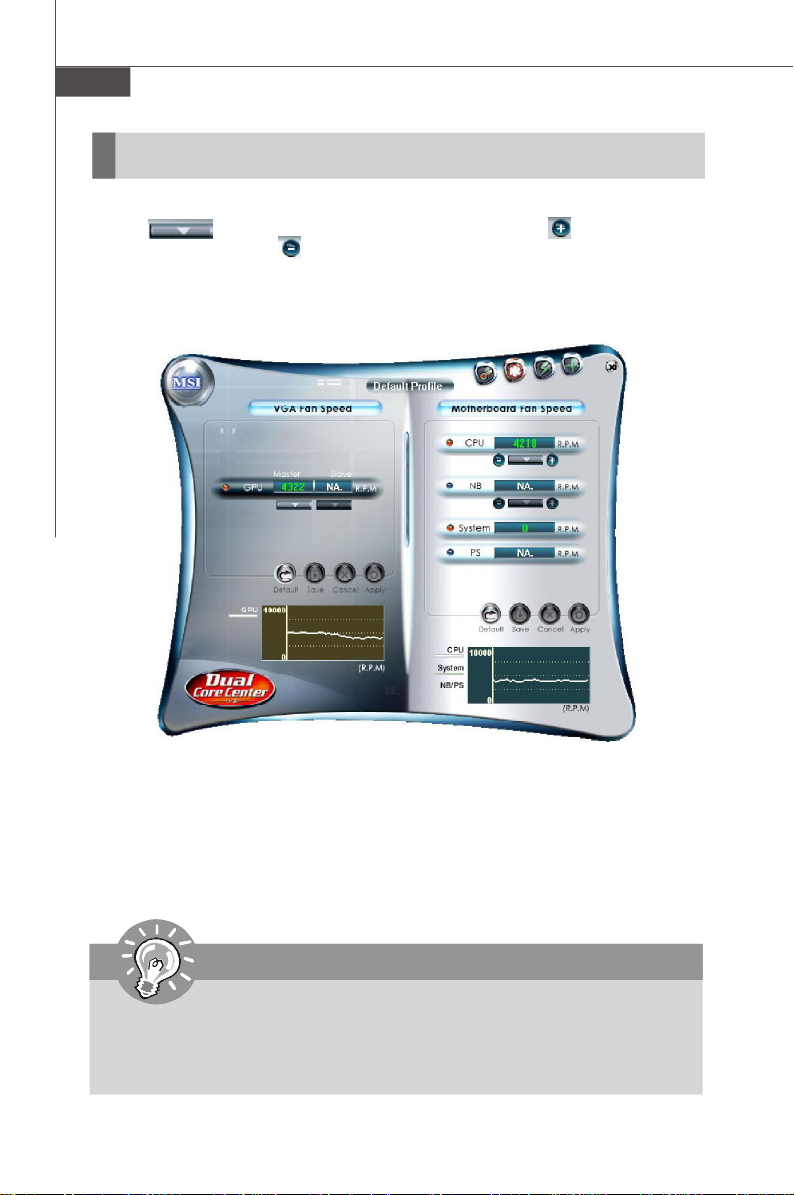
MS-7528 主機板
風扇速度
在風扇速度子選單中,可了解系統的風扇狀態。請選擇高速以達較佳冷卻效
果。按 鈕會有數個選項供您選擇,您可選增加鈕 來增加風扇速度
到一定程度,或減少鈕 降低速度。或按預設鈕 (Default) 回復預設值。
在圖下方會顯示風扇速度中亮紅燈項目的時脈曲線。
㊟意事㊠
1. 要手動設定風扇速度,先在 BIOS 將智慧型風扇指定溫度值欄位設為關
閉。
2. 使用者自訂選項,按儲存鈕即可儲存變更。在預設選項中,則無該鈕。
A-8
Page 69

溫度
在溫度子選單中可了解系統的溫度狀態。
Dual Core Center
在圖下方會顯示溫度中亮紅燈項目的時脈曲線。
A-9
Page 70
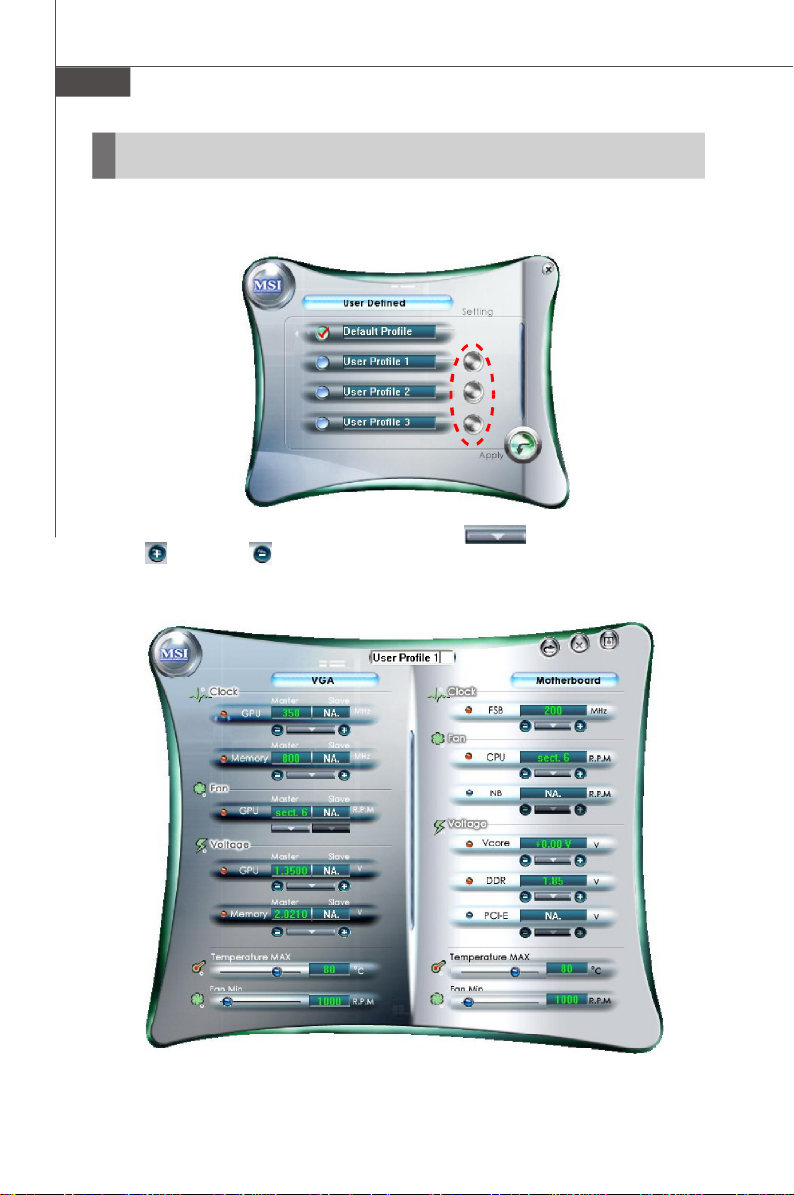
MS-7528 主機板
使用者㉂訂
在使用者㉂訂子選單中,按下在使用者自訂旁的設定鈕,會出現如下畫面。
可在此依需求設定時脈/ 風扇速度/電壓,請按 鈕快速選擇數值,或
按增加 或減少鈕 來增加/減少數值。
A-10
Page 71
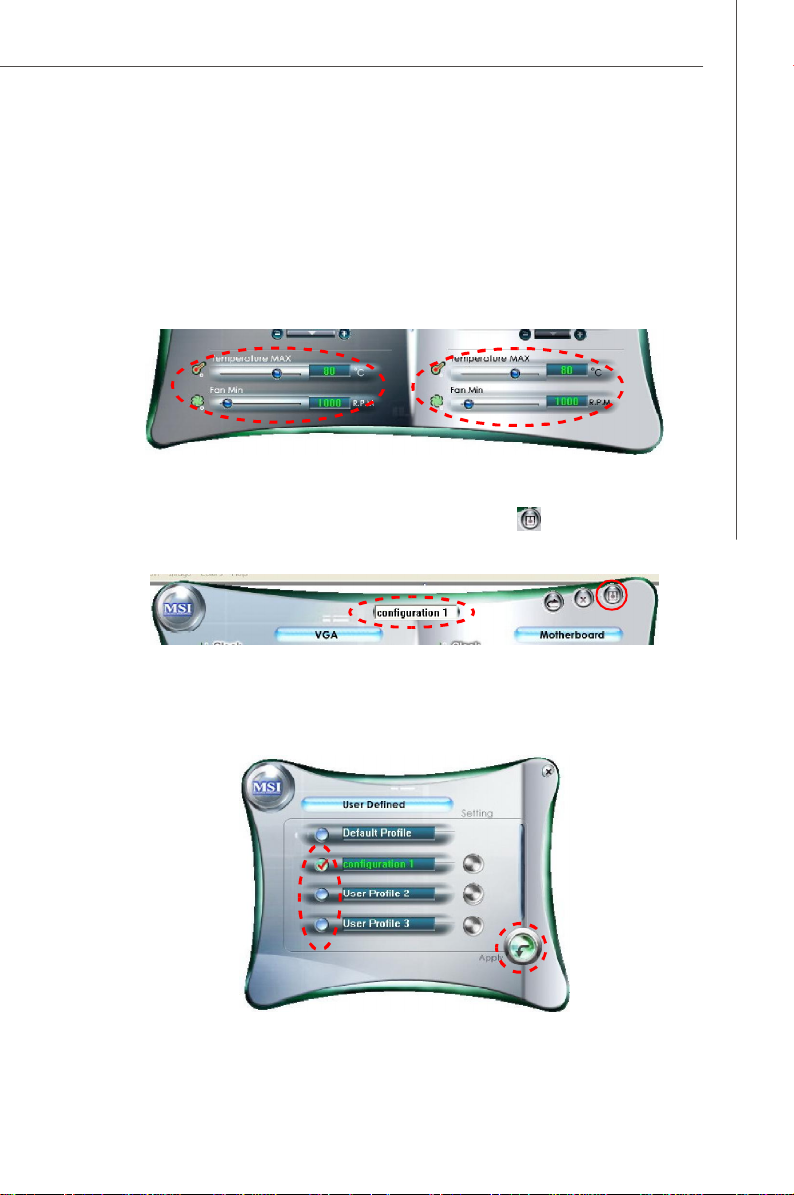
Dual Core Center
使用滑桿設定最高系統溫度值。在系統溫度超過設定限值,會跳出警訊並關
閉。
使用滑桿設定最小風扇速度。在風扇速度低於設定限值,系統亦會跳出警訊。
設好所需數值後,可於下列空格重新命名,再按儲存鈕 儲存所有變更。
最後勾選左側鈕,再按套用 (Apply) 來下載使用者自訂部份。
A-11
Page 72
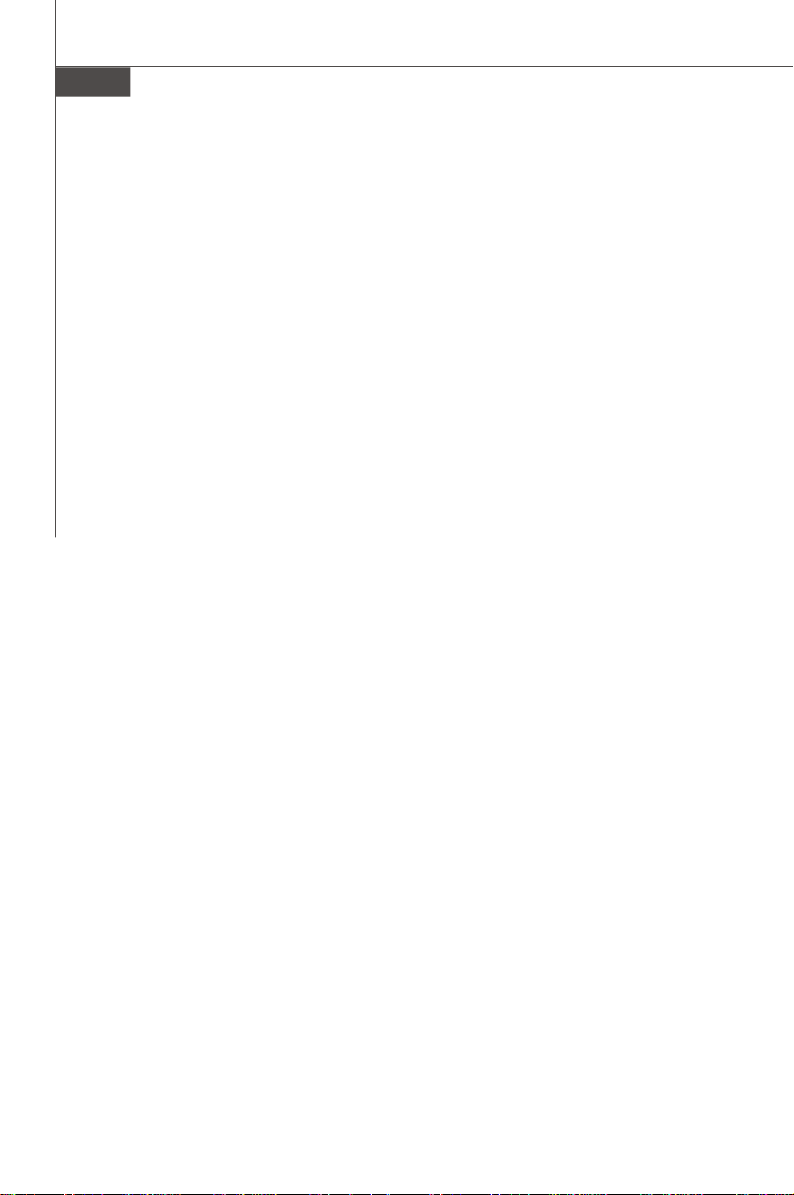
MS-7528 主機板
A-12
Page 73

附錄 B:
Intel ICH7R SATA RAID
南橋晶片 ICH7R 提供四個獨立 SATA II 連接埠支
援多達四個 Serial ATA II (Serial ATA II RAID) 裝
置。
Intel® ICH7R 另外還提供 RAID 0 (串列)、RAID 1
(鏡射及雙工)、RAID 5 (磁區交錯分布同位元)、
RAID 10 (鏡射 stripe) 以及 Intel® 矩陣重複磁碟陣列
(Intel® Matrix RAID Technology)。
Page 74

MS-7528 主機板
ICH7R 簡介
南橋晶片 ICH7R 提供四個獨立 SATA II 連接埠支援多達四顆 Serial ATA II
(SATA II RAID) 硬碟。
Serial ATA II ( SATA II ) 是最新的 ATA 傳輸介面,傳輸速率可達每秒
300MB 。Serial ATA 採用細長排線,使安裝更為簡易並有效改善機殼中的散
熱問題。其卓越的特色有:
1. 支援每秒 300 MB 的傳輸速度及 CRC 錯誤偵測。
2. 支援熱插拔功能。
3. 讀寫資料排序最佳化、高速排列搜尋機制、資料鏈命令等資料管理最
佳化。
Intel® ICH7R 包含 RAID 0 (串列)、RAID 1 (鏡射及雙工)、RAID 5 (磁區交錯
分布同位元)、RAID 10 (鏡射 stripe) 以及 Intel® 矩陣重複磁碟陣列 (Intel
Matrix RAID Technology)。
RAID 0 (非容錯的硬碟群組)將資料切割成於寫入個別磁碟的磁區,透過獨立
的通道,將硬碟的輸入/ 輸出載入,進而大大提升了輸入/輸出的效能。
RAID 1 由硬碟間的鏡射提供冗餘資料,並提高讀取的效能。
RAID 5在位元組等級提供資料串列,並分割校正錯誤訊息,因而有絕佳的效
能及相當不錯的容錯率。不難想像,RAID5 是RAID 層級中,最被應用廣泛的
一種。
而 RAID 10 非原始 RAID 層級之一,是由一個 RAID 0 串列和數個 RAID 1 鏡
射組成。
Intel® 矩陣重複磁碟陣列,為一進階功能,讓二組 RAID 可共享兩顆硬碟合併
的空間。
®
㊟意事㊠
RAID 0, RAID 1, Matrix 模式,最少要有二顆硬碟。RAID 10 模式最少要有
四顆。RAID 5 模式則是要三顆。
所有附錄中所顯示的資訊及 RAID 清單,會依系統環境之不同而有差異。
B-2
Page 75
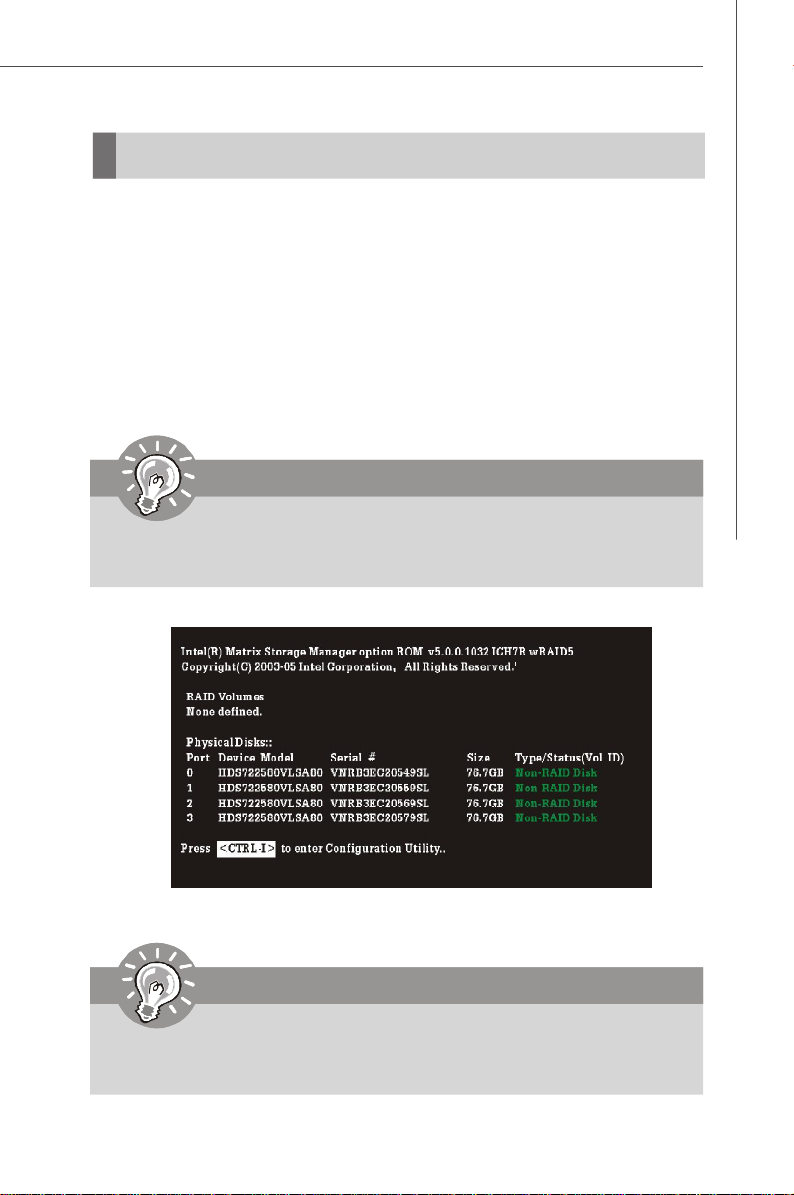
Intel ICH7R SATA RAID
BIOS 設定
Intel® 晶片組支援所有主機板上結合 Intel® Matrix Storage Manager Option ROM
與系統 BIOS 的功能。Intel® Matrix Storage Manager Option ROM 提供 BIOS 及
DOS 磁片的服務。請以 <Ctrl> + <I> 功能鍵進入”Intel(R) RAID for Serial
ATA”設定畫面,該畫面會在開機自我偵測畫面 (POST)到系統開機畫面之間出
現。請於 BIOS 啟動 RAID 功能來新增、刪除及重設 RAID 容量。
使用 Intel® Matrix Storage Manager Option ROM
1. 新增、刪除及重設 RAID 容量:
Serial ATA RAID 容量經由儲存在 Intel® RAID Option ROM 上的設定工具來設
定。在開機自我測試畫面後,會出現下面的畫面並停留幾秒鐘的時間:
㊟意事㊠
在下面的範例中“Driver Model”、“Serial#” 及“Size”欄位可能會因系統差異而
有所不同。
在顯示上面的訊息後,請同時按 <Ctrl>及<I> 鍵進入 RAID 設定工具。
㊟意事㊠
本步驟僅適用於建立新的作業系統,或是重新安裝作業系統時。不適用於將現有
的作業系統,搬移到 RAID 。
B-3
Page 76

MS-7528 主機板
在同時按 <Ctrl> +<I> 鍵後會顯示如下畫面:
(1) 建立 RAID 容量
1. 選擇第一項 ”Create RAID Volume” 再按 <Enter> 鍵。接著會顯示以下畫
面。在 Name 欄位中指定 RAID 的容量名稱,按下 <TAB> 或 <Enter>
到下個欄位。
2. 在 RAID 層級中以方向鍵選擇最常用的一種。
B-4
Page 77

Intel ICH7R SATA RAID
3. 在 Disk 欄位中,按 <Enter> 鍵。接著會顯示如下畫面。使用 <Space>
鍵來選擇要建立 RAID 容量的磁碟,再按一次 <Enter> 鍵完成。
4. 在 RAID 陣列使用上下方向鍵來改變選項,再按 <Enter> 鍵確定並到下
一個步驟。可調整的範圍由 4KB 到 128KB 每次增加 2 單位。本數值應根
據磁碟使用的功能來作調整。以下為建議設定值:
RAID 0– 128 KB
RAID 10– 128 KB
RAID 5– 64 KB
5. 然後在容量 Capacity 欄位中,選取磁碟的容量,預設值為被選取磁碟
的最大值。
B-5
Page 78

MS-7528 主機板
㊟意事㊠
因新增二組容量 (Intel® 矩陣重複磁碟陣列),故最高預設容量需減少。請在第
一組容量,輸入新容量值。例如 : 若希望第一組容量,可擴充到二顆磁碟的一
半,則輸入預設值的一半。至於第二組容量,則會在新增後,自動擴充為二顆磁
碟剩餘的容量。
6. 接著出現如下畫面,若要建立一個新 RAID,請按<Y>鍵繼續。
7. 以下畫面表設定完成。
B-6
Page 79

Intel ICH7R SATA RAID
(2) 刪除 RAID 容量
您可在此刪除 RAID 容量,但所有 RAID 磁碟上的資料亦會被刪除。
㊟意事㊠
若系統目前開機到 RAID,但在 Intel® RAID Option ROM 刪除 RAID 容量的
話,會造成系統無法開機。
從主選單中選擇第二項 ”Delete RAID Volume”,按 <Enter> 鍵選擇要刪
除的 RAID 容量,再按 <Delete> 鍵,會顯示以下畫面:
按<Y>鍵確認刪除。
B-7
Page 80
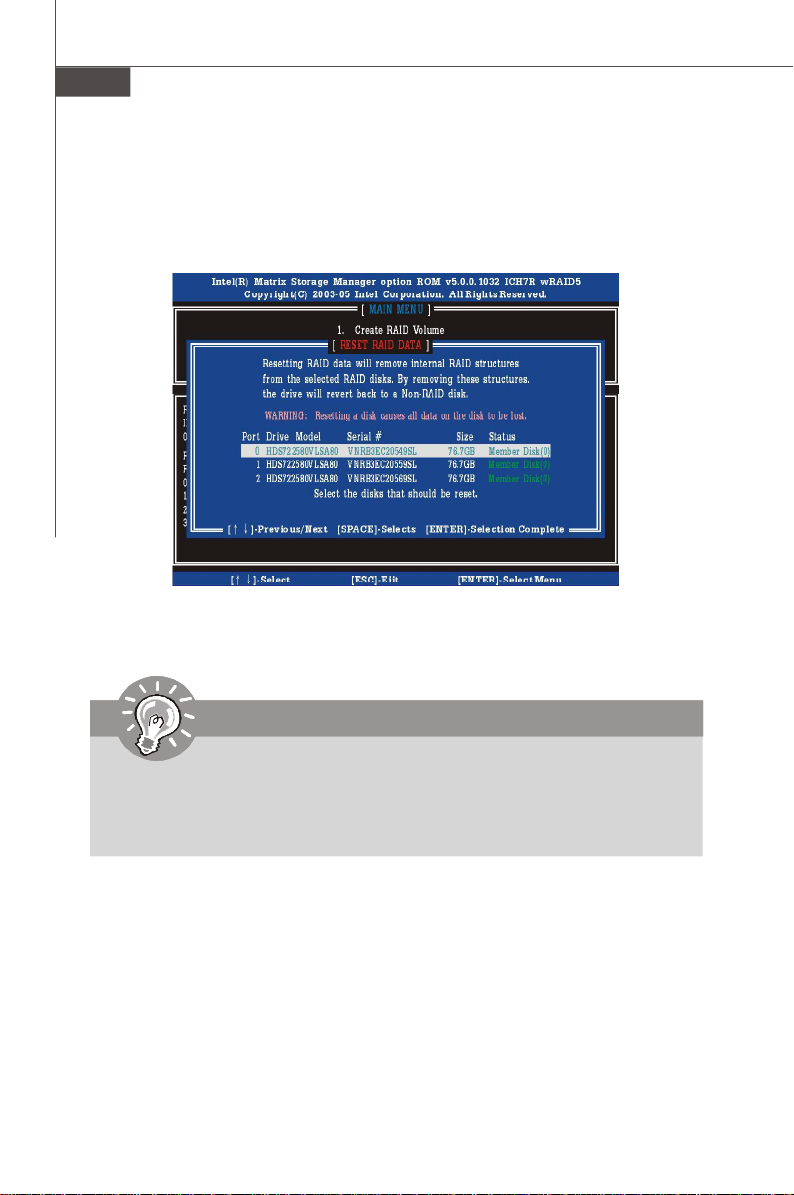
MS-7528 主機板
(3)重設磁碟為 Non-RAID 的功能
選擇第三項“Reset Disks to Non-RAID”,按 <Enter> 由硬碟刪除 RAID
容量及搬移所有 RAID 架構的磁碟。接著會出現如下畫面:
按 <Y> 鍵確定。
㊟意事㊠
1. 在完成這個設定後,在 RAID 磁碟及 RAID 的架構中的所有資料均會遺失。
2. 一般會重設磁碟為沒有 RAID 功能的狀況如下 : 不相容的磁碟結構、容量
或磁碟損壞。
B-8
Page 81
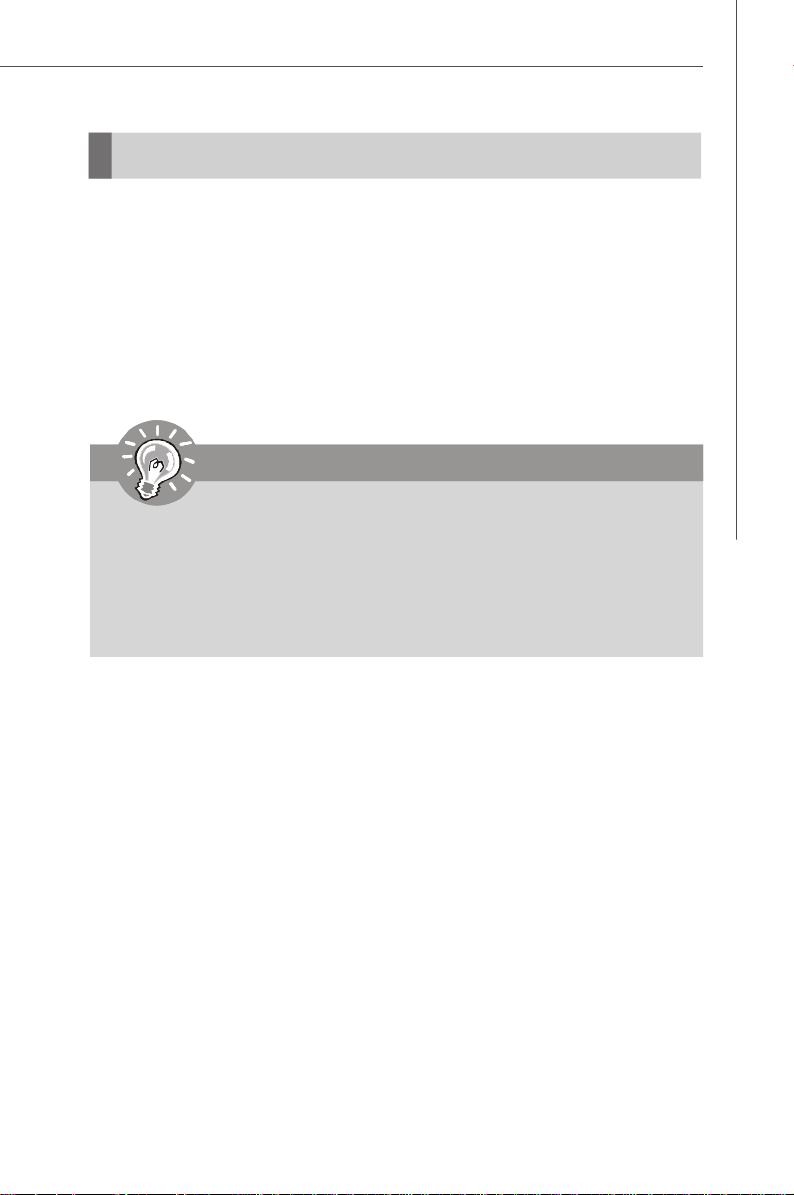
Intel ICH7R SATA RAID
軟體安裝
在 Windows XP / 2000 作業系統㆘安裝
† 新安裝 Windows XP / 2000 作業系統
請依下列步驟,在 Windows XP/2000 安裝驅動程式。
1. 開始安裝:
由光碟機開機。當出現“Press F6 if you need to install third party SCSI or
RAID driver”畫面時,按<F6>安裝驅動程式。
2. 接著在 Windows XP 安裝視窗,按 <S> 安裝其它指定的裝置。
3. 插入 Intel IAA RAID XP Driver For ICH7R (NH82801GR) 磁片到 A 磁
碟機,按<Enter>。
㊟意事㊠
請依下列的步驟,自行製作 “Intel IAA RAID Driver For ICH7R
(NH82801GR)” 的安裝軟碟。
1. 插入光碟片。
2. 在設定畫面,按”瀏覽光碟片”鍵。
3. 將 \\IDE \Intel \ICH7R \Floppy 目錄下的檔案拷貝到已格式化
的軟碟片。
4. Intel® ICH7R RAID Controller 的驅動光碟完成。
4. 在 Windows XP 安裝視窗的下拉選單中,選擇 Intel(R) 82801GR SATA
RAID Controller ,再按 <Enter> 鍵。
5. 再按一次<Enter>鍵繼續安裝,或還需安裝其它裝置,也請於此時進行,
在所有裝置指定好後,再按<Enter>,繼續安裝。
6. 在 Windows XP/2000 安裝畫面中按<Enter>鍵。安裝程式會現載入所有
裝置檔並持續安裝 Windows XP/2000 。
† 在現㈲的 Windows XP/ 2000 ㆘安裝驅動程式
1. 將 MSI CD 放到 CD-ROM 光碟機。
2. 此時 CD 會自動執行出現安裝畫面。
3. 在驅動程式頁籤下,點選 Intel IAA RAID Edition。
4. 此時會自動安裝驅動程式。
† 確認已安裝 Windows XP/ 2000 驅動程式
1. 從 Windows XP/2000 開啟「我的電腦」→「內容」圖示。
2. 選擇「硬體」頁籤,然後點選「裝置管理員」頁籤。
3. 找到「 SCSI & RAID 控制器」硬體類型,點選前面"+"符號,即顯示已
安裝的 Intel(R) NH82801GR SATAII RAID Controller。
B-9
Page 82

MS-7528 主機板
安裝 Intel® Matrix Storage Console
Intel® Application Accelerator RAID Edition 驅動程式用來操作硬碟,或控制系
統中的重要資料。因此您無法在系統安裝完成後,再來搬移或移除安裝驅動程
式。但還是可以移除安裝其它非硬碟元件。
插入 MSI CD,然後按 Intel IAA RAID Edition 安裝軟體。
B-10
按一下
Page 83

InstallShield Wizard( ㉂動安裝精靈) 會開始安裝:
在下列視窗按 <Next> 鍵繼續。
Intel ICH7R SATA RAID
B-11
Page 84

MS-7528 主機板
安裝程式出現下列視窗後,按<Next>繼續。
在閱讀完授權說明之後,按<Yes>繼續。
B-12
Page 85

Intel ICH7R SATA RAID
下列視窗指示選擇要安裝的資料夾,再按<Next>開始安裝。
選擇要設定並放置圖示的資料夾。
B-13
Page 86
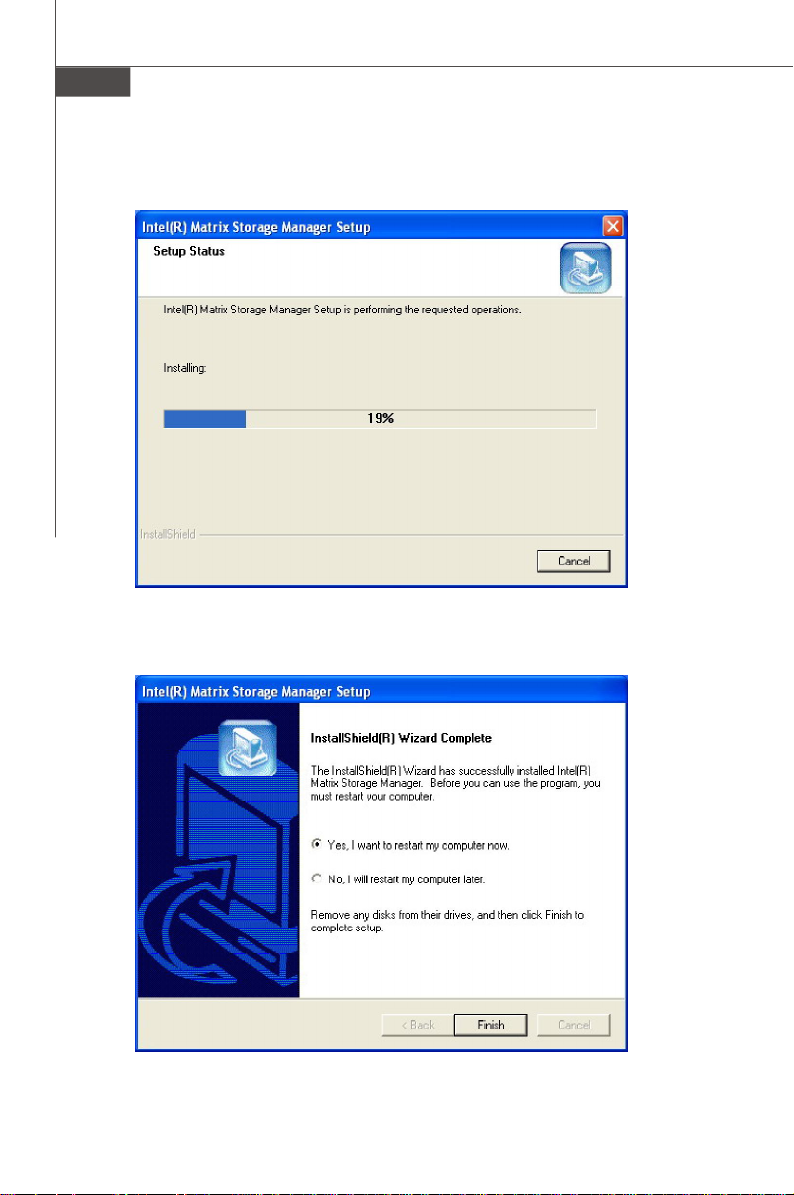
MS-7528 主機板
下列視窗顯示 Intel Application Accelerator RAID Edition 設定安裝進度。
完成即出現以下畫面。
B-14
Page 87

Intel ICH7R SATA RAID
RAID 搬移說明
Intel® Matrix Storage Console 提供最具彈性的升級方式。在系統上增加一顆 SATA
硬碟時,可由單顆 SATA 硬碟,升級到 RAID 組態。本步驟會在現有的磁碟上,
新增一顆新的 RAID 容量。不過要使用 RAID 升級到第二顆 SATA 硬碟時,在
系統設置方面,請務必注意以下幾個重要的步驟:
1. BIOS 須先設定為 RAID 後,才能在單顆 SATA 硬碟裝 Windows XP
作業系統。至於如何正確的設定 BIOS,請參閱 BIOS 設定中的內建
SATA 設定。
2. Windows 設定時,須安裝 Intel® Application Accelerator RAID 驅動程
式。請參閱本章的「軟體安裝」之 Windows 設定時安裝驅動程式。
3. 在安裝作業系統完成後,再行安裝 Intel® Matrix Storage Console。
請依下面的步驟由現有磁碟來新增容量:
㊟意事㊠
在執行於現有磁碟上新增,會將新增磁碟上的所有資料全數刪除。且該資料無
法恢復,故在新增磁碟前,先請備份重要資料。但在移動期間,資料仍會保存
於來源磁碟。
在成功安裝 Intel® Matrix Storage Console 且重新開機後,按下 Intel® Application
Accelerator 捷徑連結(開始->所㈲程式->Intel Matrix Storage Manager-> Intel
Matrix Storage Console),會出現下面的畫面:
B-15
Page 88

MS-7528 主機板
在現㈲的磁碟㆖建立 RAID
要在現有的磁碟上建立 RAID,請選擇 Action-->Create RAID Volume from
Existing Hard Drive 來建立新的 RAID,如下圖所示。
”Create RAID Volume from Existing Hard Drive Wizard”安裝精靈,會帶您
完成以下的步驟,按 <Next> 繼續。
B-16
Page 89
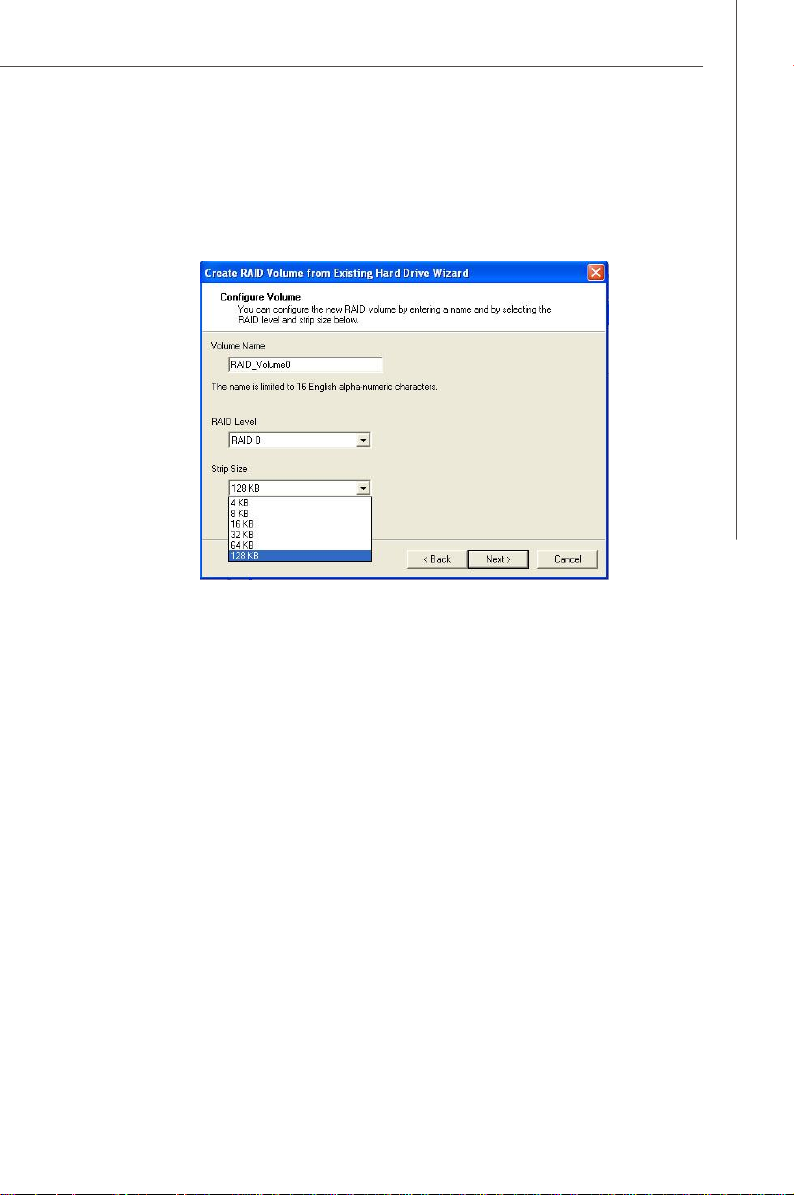
Intel ICH7R SATA RAID
(1)容量設定
你可在此輸入容量名稱來選擇RAID level 模式與磁條大小,以設定新的
RAID 容量。
†RAID ㈴稱:
您可在 “RAID_Volume1 ” 上鍵入要命名的 RAID 名稱,該名稱不得超過 16
位元,RAID 名稱僅能使用英文字母與數字符號構成的 ASCII 碼來命名。
†RAID 層級:
選擇所需的 RAID 層級:
RAID 0 (效能) – 利用平行儲存的方式,使資料儲存更加快速。
RAID 1 (冗餘) – 利用鏡射儲存的方式,使資料能在第一時間達到備份的
RAID 5 (實用) – RAID 5 可在三顆以上磁碟使用,並可搭配備份
功能,但其中一顆磁碟只能做為備份磁碟使用。
磁碟使用。因此 RAID 5 設備大小是(N-1)*S,N
是指磁碟的數量,S 是指陣列中最小磁碟的尺寸。若其
中一顆磁碟受損,資料仍會保持完整,磁碟仍可由同位
訊息重建。若有備份磁碟,則磁碟受損後會立即開始重
建。但若不幸二顆磁碟同時損壞,則所有資料均會遺
失。
RAID 5 最多僅能承受一顆磁碟損失,無法負擔二顆甚
至二顆以上的損失。使用 RAID 5 讀取和寫入效能均會
增強,但程度無法預估。讀取功能和 RAID 0相似,寫
入則可能需更多空間( 命令讀取在寫入之前,以計算正
確的同位訊息) ,要不就是與RAID 1 寫入速度類似。寫
入效能與磁碟裏有多少記憶體,以及陣列使用
方式相關。分散地寫入一定會耗掉較多空間。
B-17
Page 90

MS-7528 主機板
RAID 10 (鏡射磁條) – 一個 RAID 1 陣列含二個 RAID 0 陣列。
† 磁條大小:
設定磁條的大小。最佳預設值為 128KB,設為其它數值可能會導致效能變差。
即使 128KB 為建議預設值,但請依下列需求選擇最適合系統之設定,說明如
下:
4KB: 提供較專業環境需使用 4KB 磁條設定。
8KB: 提供較專業環境需使用 8KB 磁條設定。
16KB: 最佳的連續傳輸設定。
32KB: 較佳的連續傳輸設定。
64KB: 一般較佳的效能。
128KB: 在桌上型及工作站電腦能有最佳的效能。
(2) 選擇來源磁碟
選擇要使用的來源硬碟,按下” -->”鍵移動到”Selected” 選定欄位,然後按
”Next”繼續。
請注意哪顆是來源磁碟( 磁碟內所有的資料都會被搬移) ,哪顆是目標磁碟。
在支援 RAID 的系統中,可於開機自我測試時標示單一磁碟是接到 Port 0
或是 Port 1。
也可先使用 Intel® Application Accelerator RAID Edition utility,確認存放資
料的硬碟之連接埠與序列編號,再安裝第二顆磁碟。
B-18
Page 91
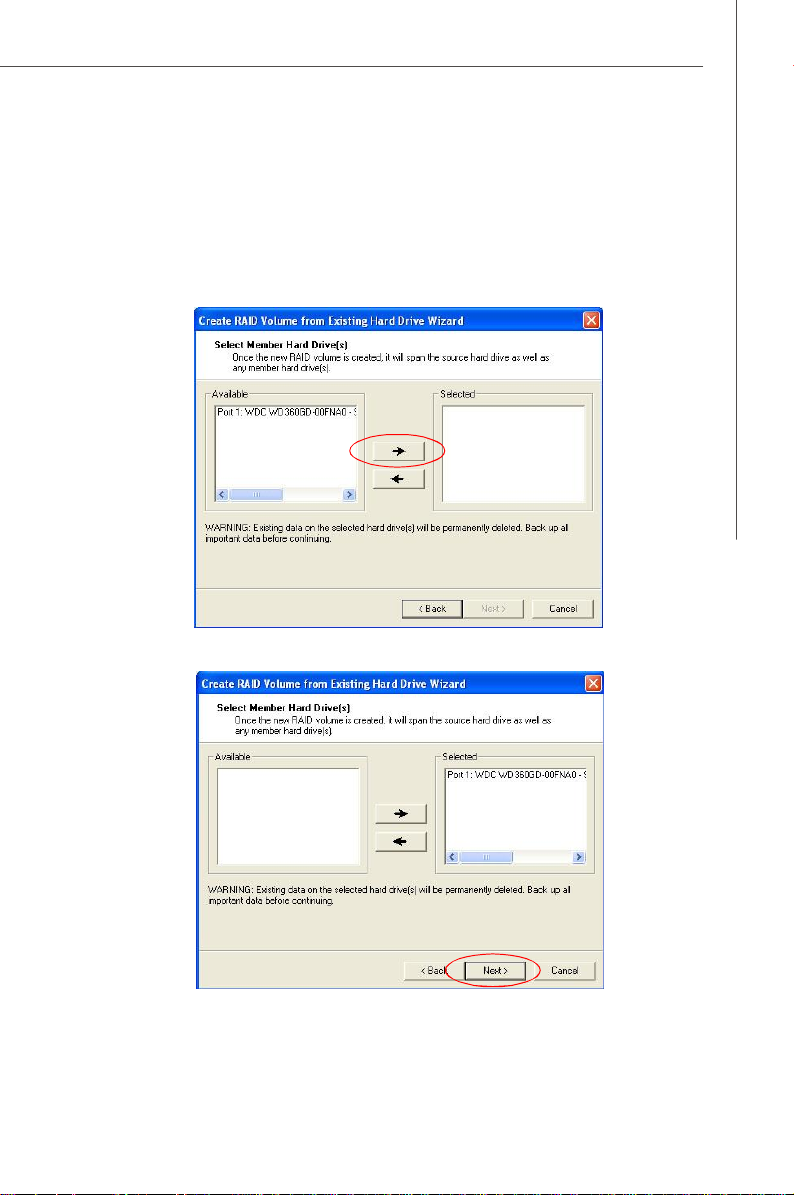
Intel ICH7R SATA RAID
(3) 選擇成員磁碟
選取要使用的成員磁碟(即目標磁碟),按”-->”鍵移動到”Selected”選定欄
位,再按”Next”繼續下一步。
請注意,現在選取的磁碟裏面所有的資料會被永久刪除。因此在進行下一步
前,務必將重要的資料備份。
B-19
Page 92

MS-7528 主機板
(4) 指定容量大小
指定可用陣列空間的總容量,用於新的陣列。您可於空白處輸入或使用滾軸
來指定總容量大小。建議為達到最佳使用方式,請利用全部可用空間。若
RAID 0 陣列未指定全部的硬碟空間,則剩餘的空間會被當成 RAID 1 使用,
這就是所謂的 Intel® Matrix RAID (矩陣重複磁碟陣列技術)。請按”Next”繼
續。
(5) 由現㈲硬碟精靈開始新增 RAID 容量
在繼續由現有硬碟中新增RAID 容量前,請詳閱以下的對話方塊。注意,
按下”Finish” 鍵後,選取硬碟中所有的資料會被永久刪除,且此刪除動作
無法復原。因此,切記先將所有重要的資料備份,再按 ”Finish” 鍵開始搬
移。
B-20
Page 93

Intel ICH7R SATA RAID
(6)搬移過程
搬移過程會依環境及磁碟容量大小不同,所需時間有可能達兩個小時左右。
視窗會跳出說明搬移過程可能會非常耗時,下方快捷列也會顯示進度。在搬
移程序中,還是可以使用電腦。一旦搬移過程開始,就無法停止或取消。若
搬移過程因任何因素中斷或重新開機,會從中斷處再重新開始,並會顯示預
估完成的時間( 剩下的時間依系統等級不同而有所差異) 。
若搬移成功,會出現以下的視窗。請重新開機以套用新硬碟的設定。
B-21
Page 94
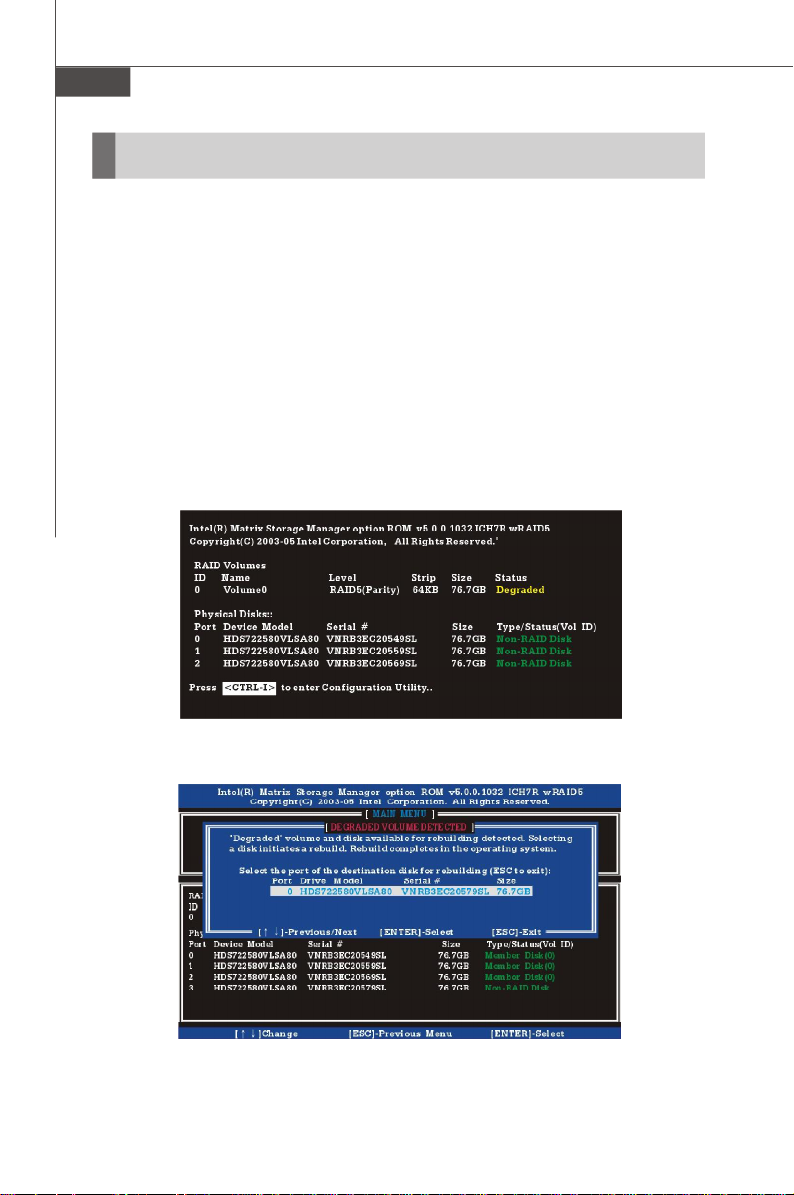
MS-7528 主機板
磁碟陣列降級
在 RAID 1、 RAID 5 或 RAID 10 的其中一顆成員硬碟損壞或暫時離線,該容量
會記錄為 Degraded (降級) 且鏡射資料會遺失。因此系統僅能利用其它成員硬
碟。要建立資料鏡射及恢復資料冗餘,請參考以下因應方法。
成員硬碟遺失
1.確認系統關機。
2. 重接硬碟。
3. 重開機到 Windows 作業系統,重建過程會自動開始。
成員硬碟損壞
1.確認系統關機。
2.將損壞硬碟換成大於或等於該硬碟容量的新硬碟。
3. 在POST (開機自我測試)其間,按<Ctrl>及<I>鍵進入 Intel(R) RAID
Option ROM。
4. 選定要重建的目標磁碟,再按 ENTER 鍵。
B-22
Page 95

Intel ICH7R SATA RAID
5. 離開 Intel(R) RAID Option ROM,再重開機進入 Windows 作業系統。
6. 跳出是否重建 RAID 容量時,按 “ Yes”。
7. Intel(R) Storage Utility 工具程式即會開啟。在新硬碟按下滑鼠右鍵,並
選擇 “ Rebuild to this Disk”(重建到本磁碟)。 重建精靈會開啟,引導您整
個重建到新硬碟的過程。
B-23
Page 96

微星展示服務中心
服務時間:
週一 ~ 週五 AM 11:00 – PM 8:00; 週六 AM 11:00 - PM 6:00
週日及國定假日除外
服務內容:微星展示服務中心係由微星科技直營並提供產品問題諮詢服
務及維修品收件服務。
客戶服務電話:(02) 2505-5008
服務時間為星期一至星期五 AM 9:00 – PM 6:00
若客戶需以郵寄方式送維修品,可採用 超商代收維修品服務
微星台北展示服務中心
地址:台北市松江路 1號
電話:(02)2505-5008
維修服務時間:
週一週五上午 11:00~晚上 20:00
週六 上午 11:00~晚上 18:00
國定假日及星期天休息。
微星新竹展示服務中心
地址:新竹市光復路 2段 200 號 3 樓
電話:(03)572-2300
維修服務時間:
週一~週五上午 11:00~晚上 20:00
週六 上午 11:00~晚上 18:00
國定假日及星期天休息。
微星台中展示服務中心
地址:台中市英才路 510 號 3 樓 A05
電話:(04) 23293558
維修服務時間:
週一~週五上午 11:00~晚上 20:00
週六 上午 11:00~晚上 18:00
國定假日及星期天休息。
微星台南展示服務中心
地址:台南市北門路 1段 250 號 R207
電話:(06) 2269368
維修服務時間:
週一~週五上午 11:00~晚上 20:00
週六 上午 11:00~晚上 18:00
國定假日及星期天休息。
微星高雄展示服務中心
地址:高雄市三民區建國二路 41 號
電話:(07)238-1033
維修服務時間:
週一~週五上午 11:00~晚上 20:00
週六 上午 11:00~晚上 18:00
國定假日及星期天休息。
R307
